Page 1
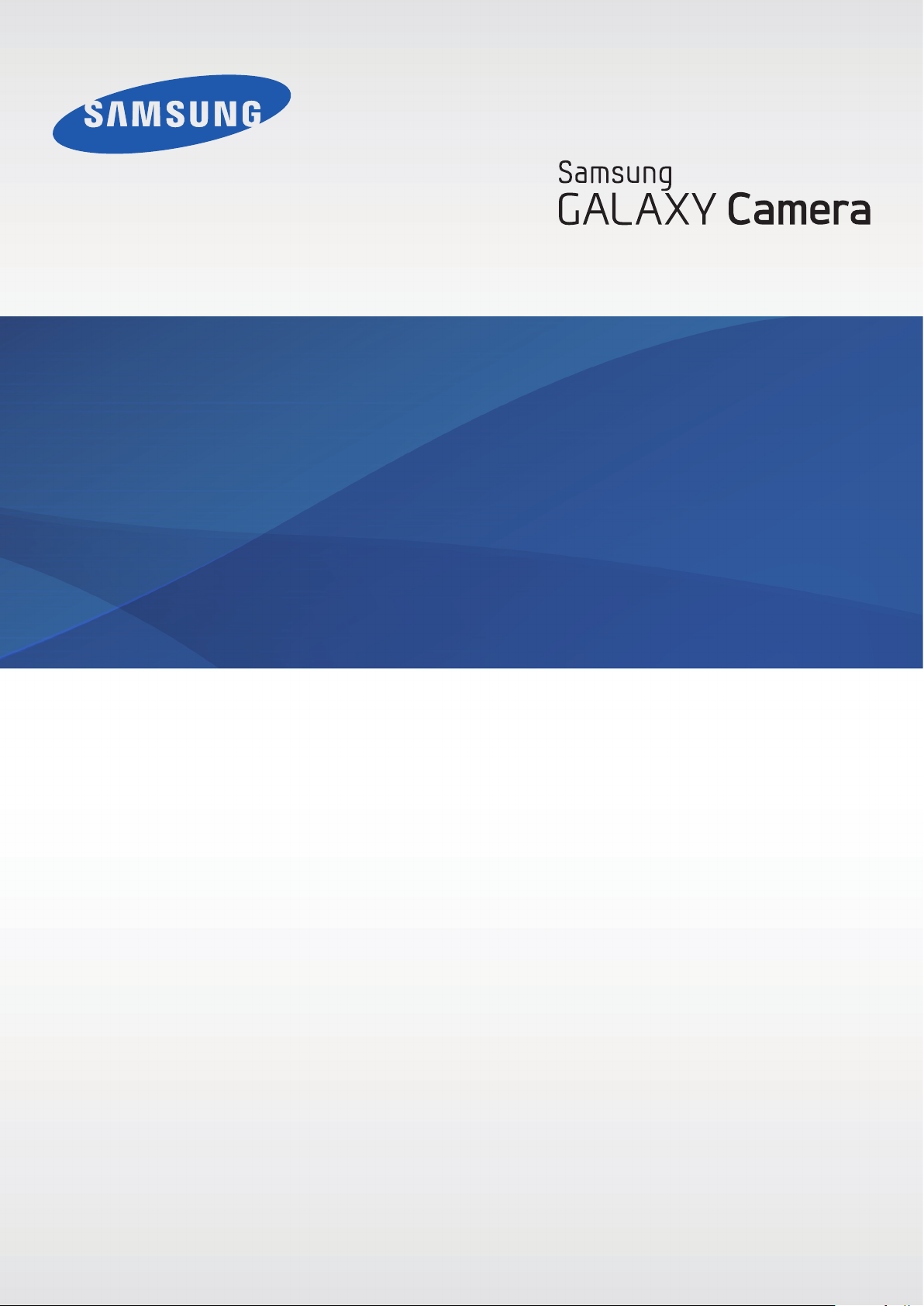
Mode d'emploi
GC100
www.samsung.com
Page 2
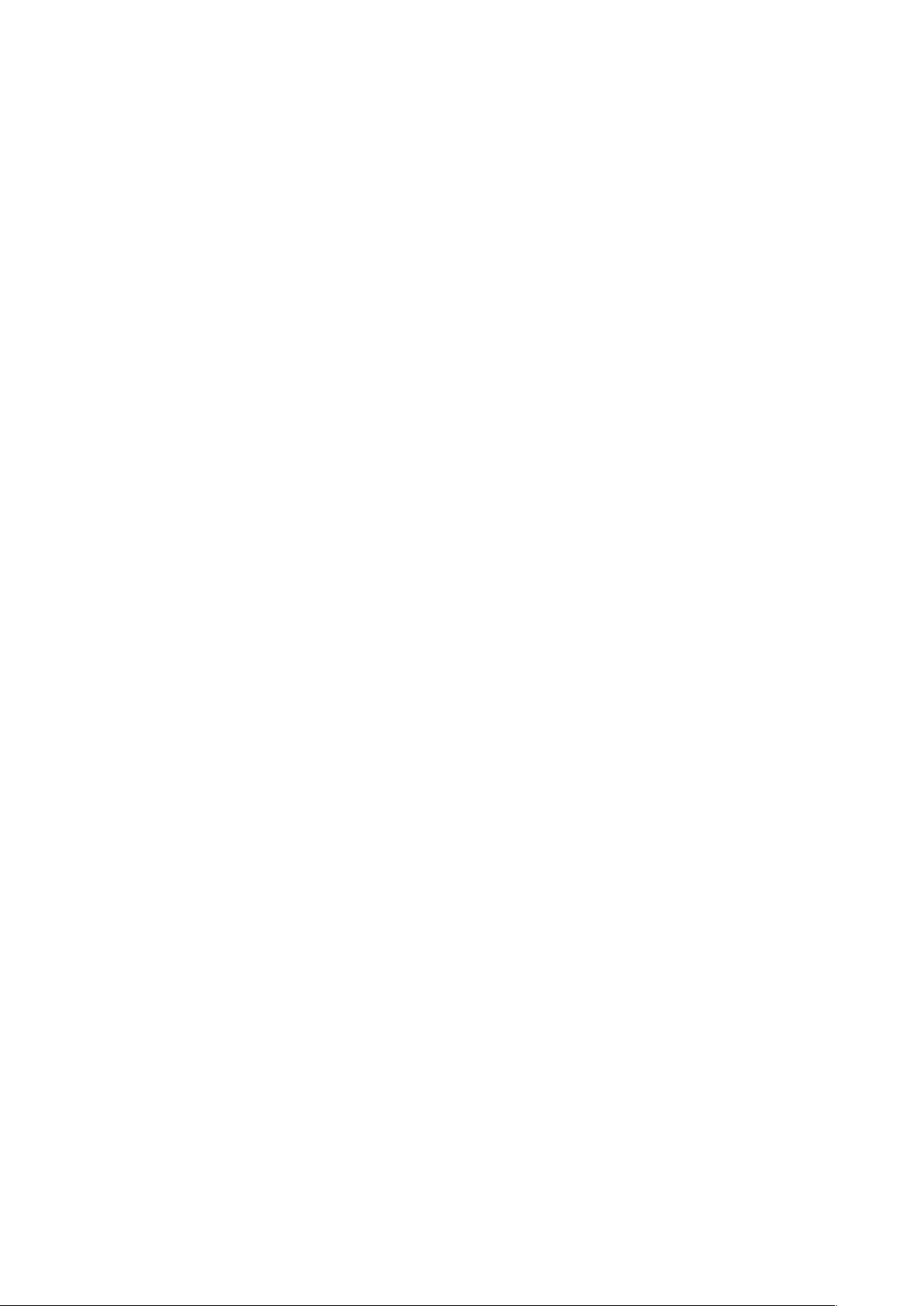
À propos de ce mode d’emploi
Cet appareil vous permet de communiquer et d’accéder à des divertissements de haute qualité,
basés sur les critères de qualité et la technologie de Samsung. Ce mode d’emploi a été spécialement
conçu pour vous permettre de découvrir les fonctions et les caractéristiques de votre appareil.
•
Veuillez lire attentivement ce mode d’emploi, afin de pouvoir l’utiliser correctement et en toute
sécurité.
•
Les descriptions sont basées sur les paramètres par défaut de votre appareil.
•
Les images et les captures d’écran peuvent différer par rapport à l’aspect réel du produit.
•
Le contenu de ce mode d'emploi peut différer par rapport au produit ou à votre version
logicielle, et faire l’objet de modifications sans préavis. Pour obtenir la version la plus récente de
ce mode d’emploi, connectez-vous sur le site Web de Samsung:
•
Les fonctions disponibles et les services supplémentaires peuvent varier selon l’appareil, votre
version logicielle ou votre opérateur.
•
Les applications et leurs fonctions peuvent varier en fonction de votre zone géographique ou
des caractéristiques du matériel. Samsung ne peut être tenu responsable des problèmes de
www.samsung.com
.
performance relatifs aux applications fournies par des éditeurs de logiciels autres que Samsung.
•
Samsung ne peut être tenu responsable des problèmes de performance ou des incompatibilités
découlant de la modification des paramètres de registre par l’utilisateur. Toute tentative de
personnalisation du système d’exploitation peut entraîner des problèmes de fonctionnement de
l’appareil ou de ses applications.
•
Les logiciels, sons, fonds d’écran, images ainsi que les autres contenus multimédia fourni(e)s
avec cet appareil sont concédé(e)s sous licence et leur usage est soumis à une utilisation limitée.
L’extraction et l’utilisation de ces éléments à des fins commerciales ou autres constituent
une infraction au regard des lois sur les droits d’auteur. Les utilisateurs sont entièrement
responsables de toute utilisation illégale d’un contenu multimédia.
•
Les services de données tels que l’envoi ou la réception de messages, le téléchargement ou
le chargement de données, la synchronisation automatique ou l’utilisation de services de
localisation peuvent occasionner des frais supplémentaires, en fonction de l’offre à laquelle vous
avez souscrite. Afin d’éviter ces frais, choisissez un forfait de connexion approprié. Pour en savoir
plus, contactez votre opérateur.
•
L'appareil prend en charge la plupart des réseaux, à l'exception des réseaux2G.
•
Les applications par défaut fournies avec l’appareil peuvent être modifiées ou ne plus être
disponibles sans préavis. Si vous avez des questions à propos d’une application fournie avec
l’appareil, contactez un centre de service après-vente Samsung. Pour les applications installées
par l’utilisateur, contactez les opérateurs.
•
Toute modification du système d’exploitation ou installation de logiciels non officiels peut
entraîner des dysfonctionnements et corrompre vos données. Ces actions constituent des
violations de l’accord de licence Samsung et annuleront votre garantie.
2
Page 3
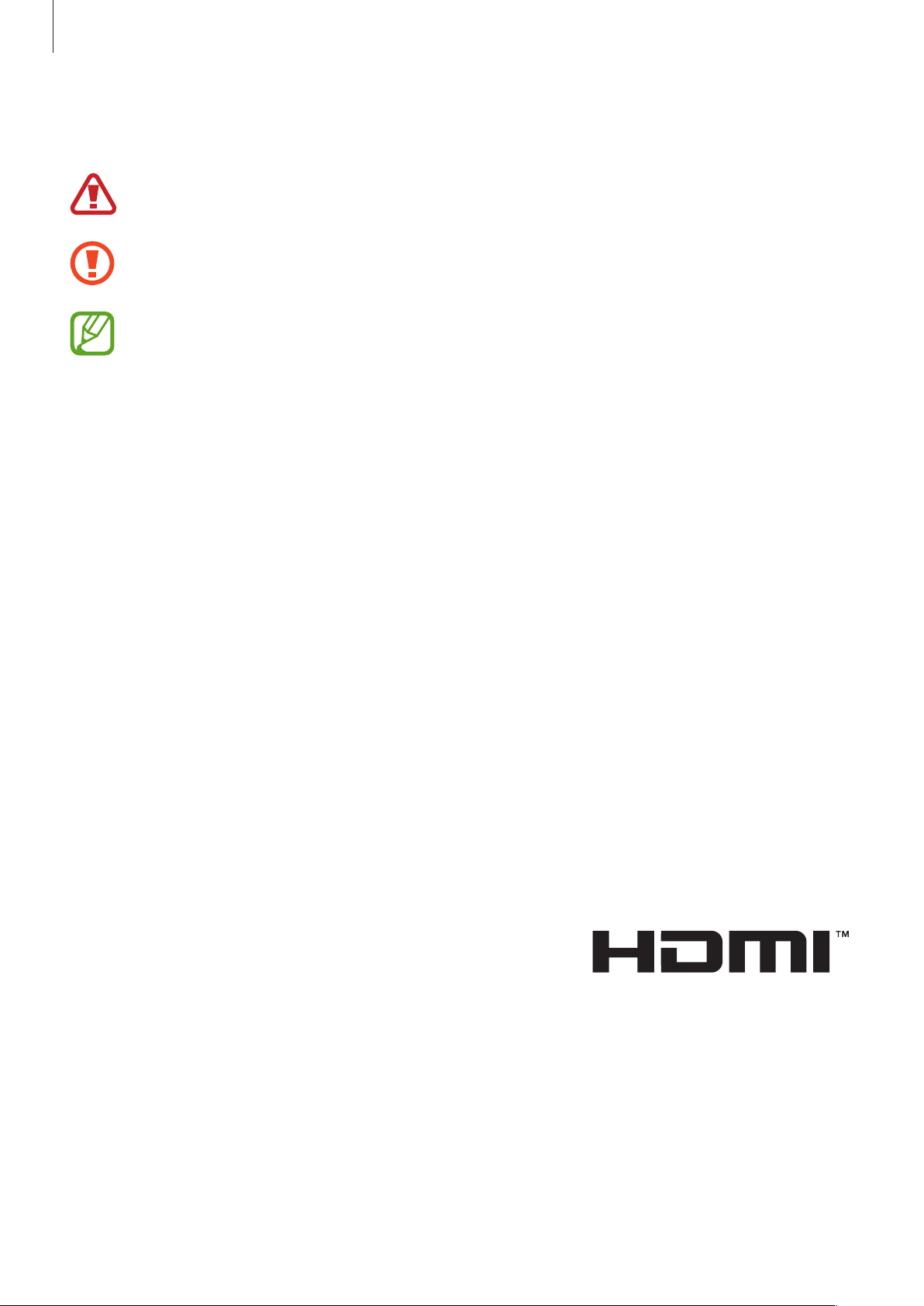
À propos de ce mode d’emploi
Icônes
Avertissement: situations susceptibles de vous blesser ou de blesser autrui
Attention: situations susceptibles d’endommager votre appareil ou d’autres équipements
Remarque: remarques, conseils d’utilisation ou informations complémentaires
Droits d’auteur
Copyright © 2012 Samsung Electronics
Ce mode d’emploi est protégé par les lois internationales sur les droits d’auteur.
Il est interdit de reproduire, distribuer, traduire ou transmettre sous quelque forme et par quelque
moyen que ce soit, électronique ou mécanique, notamment par photocopie, enregistrement
ou stockage dans un système de stockage et de recherche documentaire, tout ou partie de ce
document, sans le consentement préalable écrit de SamsungElectronics.
Marques
•
SAMSUNG et le logo SAMSUNG sont des marques déposées de Samsung Electronics.
•
Les logos Android, Google™, Google Maps™, Google Mail™, YouTube™, Google Play™ Store
et Google Talk
•
Bluetooth® est une marque déposée de Bluetooth SIG, Inc.
•
Windows Media Player® est une marque déposée de Microsoft Corporation.
•
HDMI, le logo HDMI et High-Definition Multimedia Interface
sont des marques commerciales ou des marques déposées de
sont des marques de Google, Inc.
™
HDMI Licensing LLC.
•
Wi-Fi®, Wi-Fi Protected Setup™, Wi-Fi Direct™, Wi-Fi CERTIFIED™, et le logo Wi-Fi sont des
marques déposées de Wi-Fi Alliance.
•
Toutes les autres marques et droits d’auteur demeurent la propriété de leurs propriétaires
respectifs.
3
Page 4
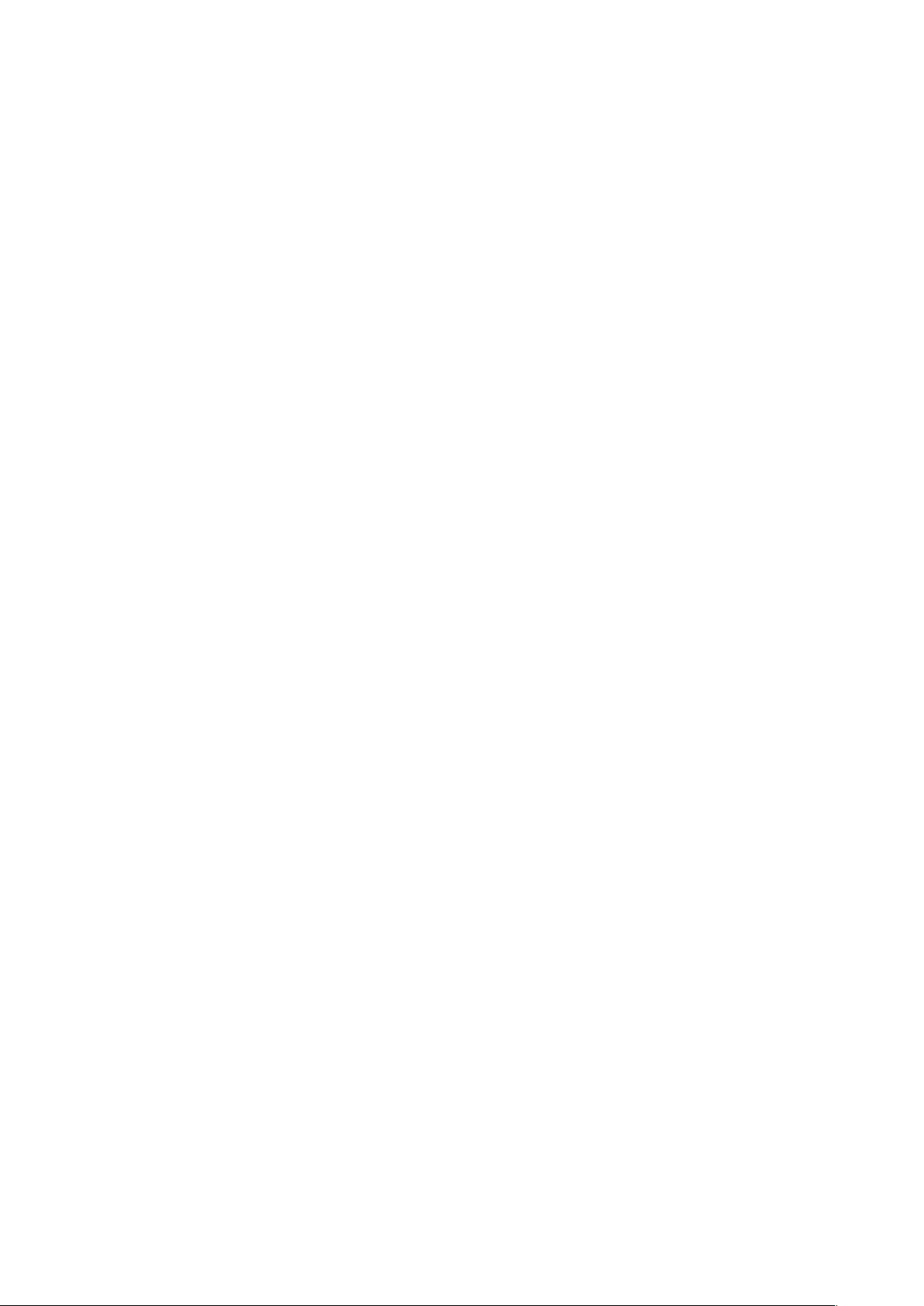
Table des matières
Démarrage
6 Présentation de l’appareil
7 Touches
8 Contenu du coffret
9 Installer la carte SIM ou USIM et la
batterie
12 Charger la batterie
14 Insérer une carte mémoire
16 Allumer et éteindre l’appareil
16 Régler le volume
16 Activer le profil Discret
Appareil photo
17 Fonctions de base
26 Fonctions avancées
37 Options de prise de vue
45 Configurer les paramètres de l’appareil
photo et du caméscope
59 Aide
60 Saisir du texte
61 Établir une connexion au réseau Wi-Fi
62 Créer un compte
63 Transférer des fichiers
65 Protéger l’appareil
66 Mettre l’appareil à jour
Multimédia
67 Galerie
70 Paper Artist
71 Éditeur de photos
73 Lecteur vidéo
74 Éditeur de vidéos
76 Lecteur MP3
77 YouTube
78 Météo
78 Instagram
47 Nettoyer l'appareil
Fonctions de base
48 Icônes d’informations
49 Utiliser l’écran tactile
52 Reconnaissance des mouvements
55 Notifications
56 Écran d’accueil
58 Utiliser des applications
58 Liste des applications
Communication
79 Contacts
82 Messages
83 E-mail
85 Google Mail
86 Google Talk
87 ChatON
88 Google+
88 Chat +
4
Page 5
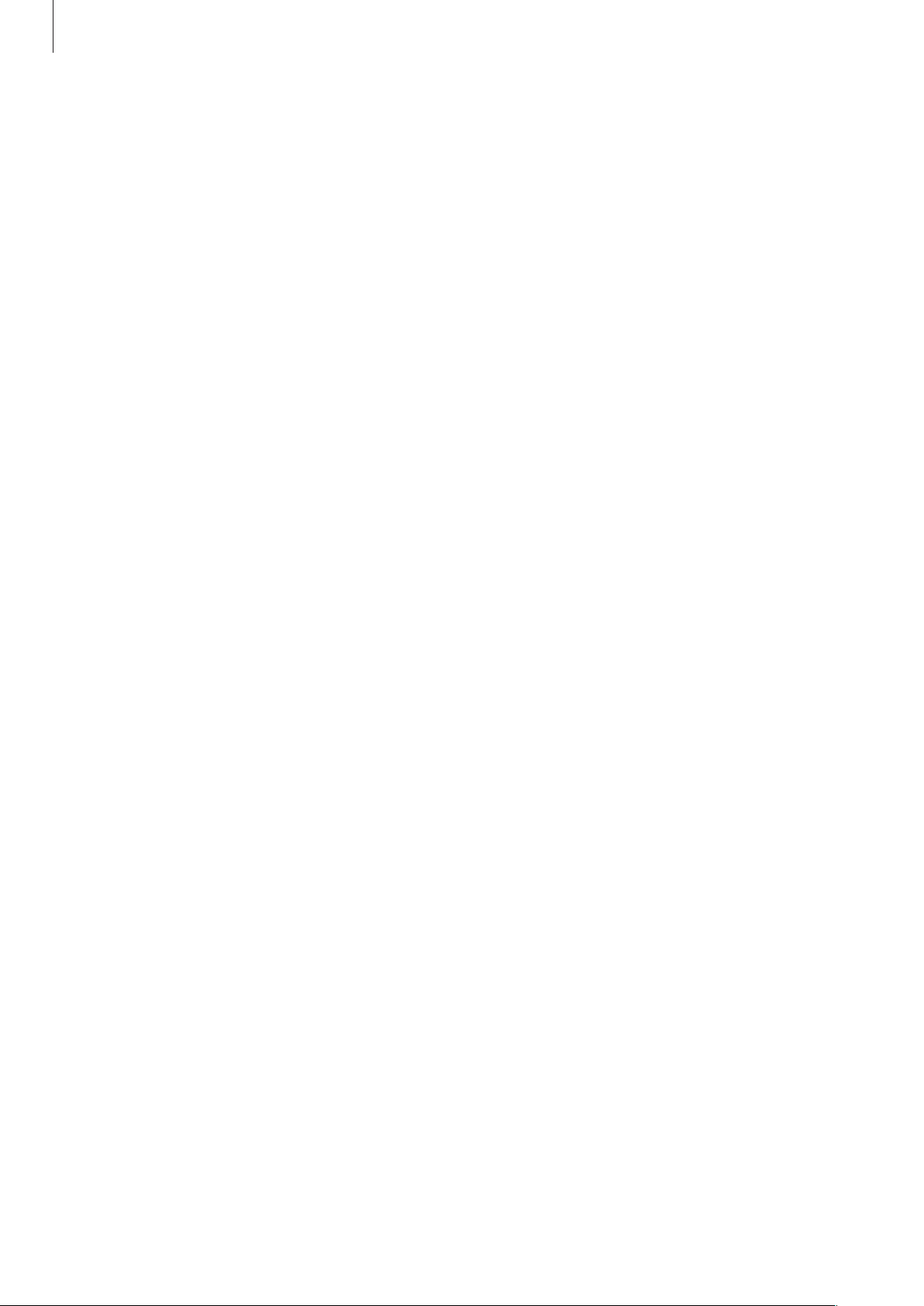
Table des matières
Web et réseau
89 Internet
90 Chrome
92 Bluetooth
93 AllShare Play
94 Group Cast
Boutiques d’applications et
multimédia
95 Play Store
96 Samsung Apps
96 S Suggest
97 Game Hub
97 Play Livres
97 Play Films
Géolocalisation
109 Maps
110 Local
111 Navigation
Paramètres
112 Accéder au menu des paramètres
112 Wi-Fi
113 Bluetooth
113 Utilisation des données
114 Paramètres supplémentaires
116 Mode blocage
116 Son
116 Affichage
117 Stockage
117 Puissance
Utilitaires
98 S Mémo
100 S Calendrier
102 Dropbox
102 Horloge
104 Calculatrice
105 SVoice
106 Google+
107 Recherche vocale
107 Gestionnaire de tâches
108 Mes fichiers
108 Téléchargements
118 Batterie
118 Gestionnaire d'applications
118 Services de localisation
118 Écran de verrouillage
119 Sécurité
121 Langue et saisie
123 Cloud
123 Sauvegarder et réinitialiser
124 Ajouter compte
124 Mouvement
125 Accessoire
125 Date et heure
126 Accessibilité
127 Options de développement
128 À propos de l’appareil
Dépannage
5
Page 6
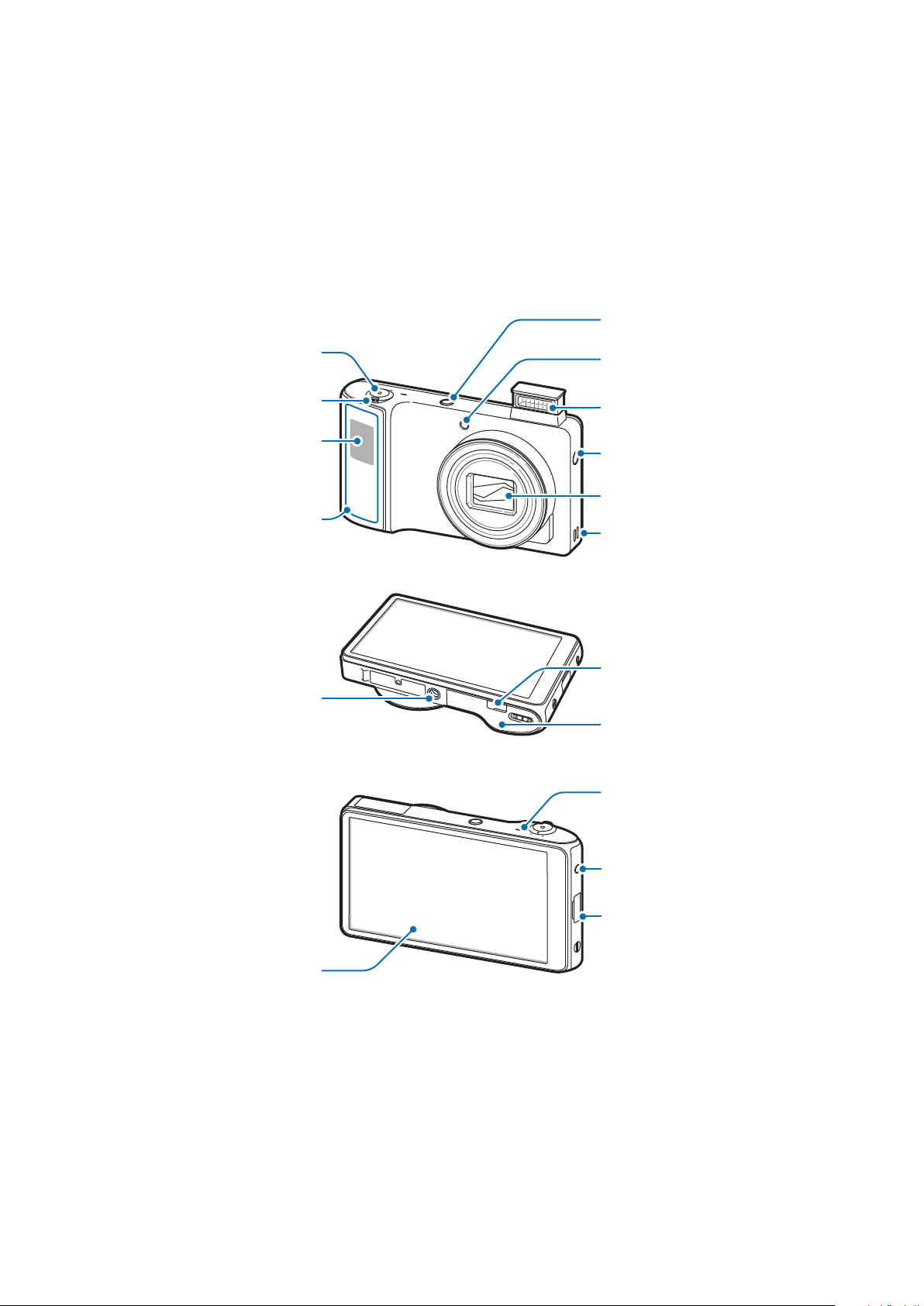
Démarrage
Touche
SIM
Présentation de l’appareil
Touche de
l'obturateur
Molette du zoom
Marche/Arrêt
Témoin de mise
au point
Flash
Antenne GPS
Antenne
principale
Point de
fixation du
trépied
Touche du flash
Objectif
Haut-parleur
Port HDMI
Compartiment
batterie/carte
Microphone
Prise audio
3,5 mm
Écran tactile
Connecteur à
fonctions
multiples
6
Page 7
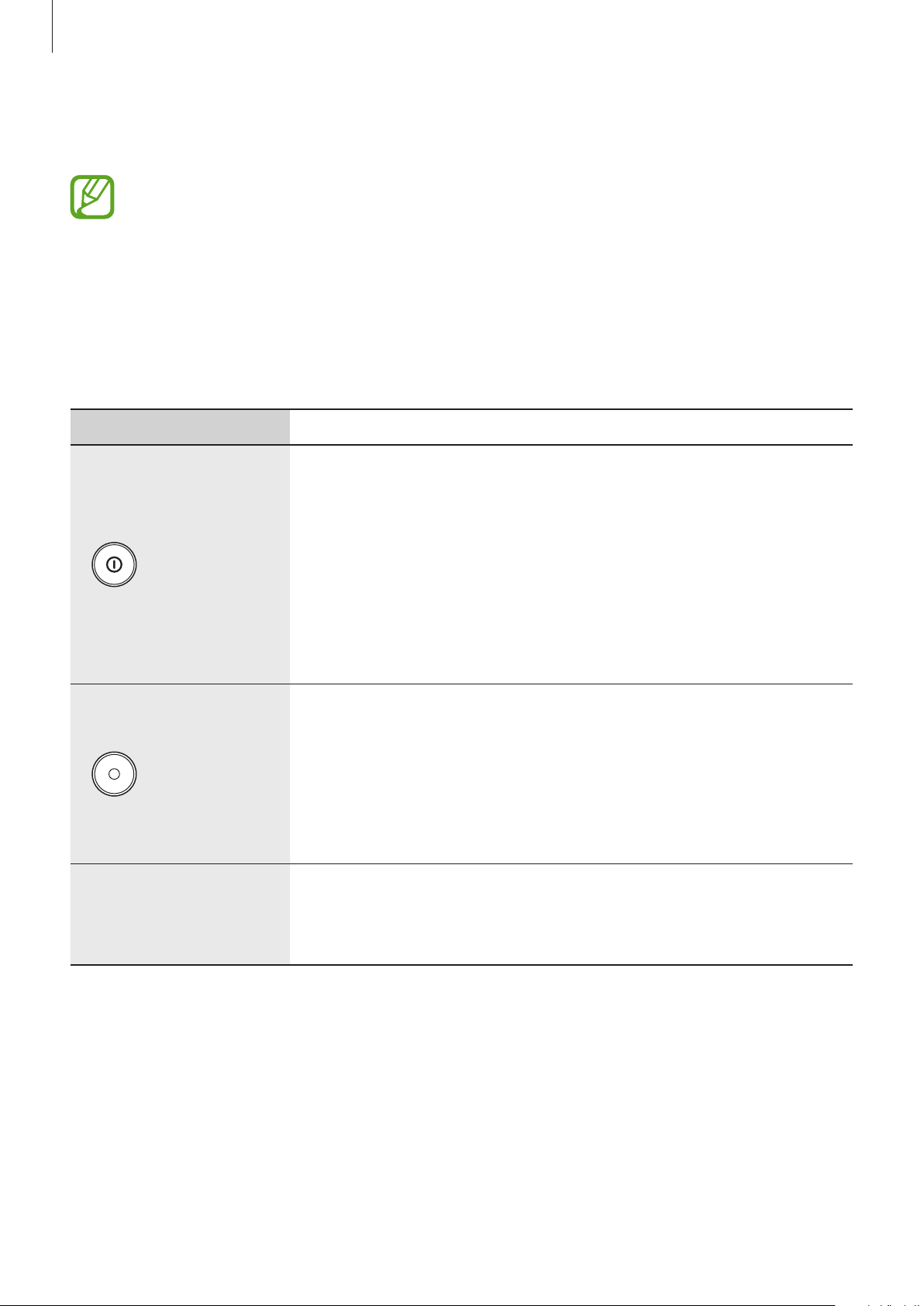
Démarrage
Le microphone situé dans la partie supérieure de l'appareil est actif uniquement lorsque vous utilisez
la reconnaissance vocale ou lorsque vous enregistrez des vidéos.
•
N’utilisez pas de protection d’écran. Cela pourrait entraîner un dysfonctionnement du
capteur.
•
Évitez de mettre l’écran tactile en contact avec de l’eau. L’humidité ou le contact avec l’eau
peut provoquer des dysfonctionnements de l’écran tactile.
Touches
Touche Fonction
•
Maintenir cette touche enfoncée pour allumer ou éteindre
l’appareil.
Marche/Arret
Obturateur
Zoom
•
Maintenir cette touche enfoncée pendant 6 à 8secondes pour
réinitialiser l’appareil en cas d’erreur fatale, ou s’il ne répond plus
ou mal.
•
Appuyer sur cette touche pour verrouiller ou déverrouiller
l’appareil. Lorsque l’écran s’éteint, l’appareil passe en mode
Verrouillage.
•
En mode Appareil photo, appuyer sur cette touche pour effectuer
la mise au point sur le sujet. Une fois la mise au point terminée,
le cadre de mise au point devient vert. Appuyer sur cette touche
pour prendre la photo.
•
Depuis l'écran d'accueil, maintenir cette touche enfoncée pour
activer le mode Appareil photo.
•
En mode Appareil photo, tourner cette molette vers la gauche ou
la droite permet d'agrandir ou de rétrécir l'image.
•
Tourner cette molette pour régler le volume de l'appareil.
7
Page 8
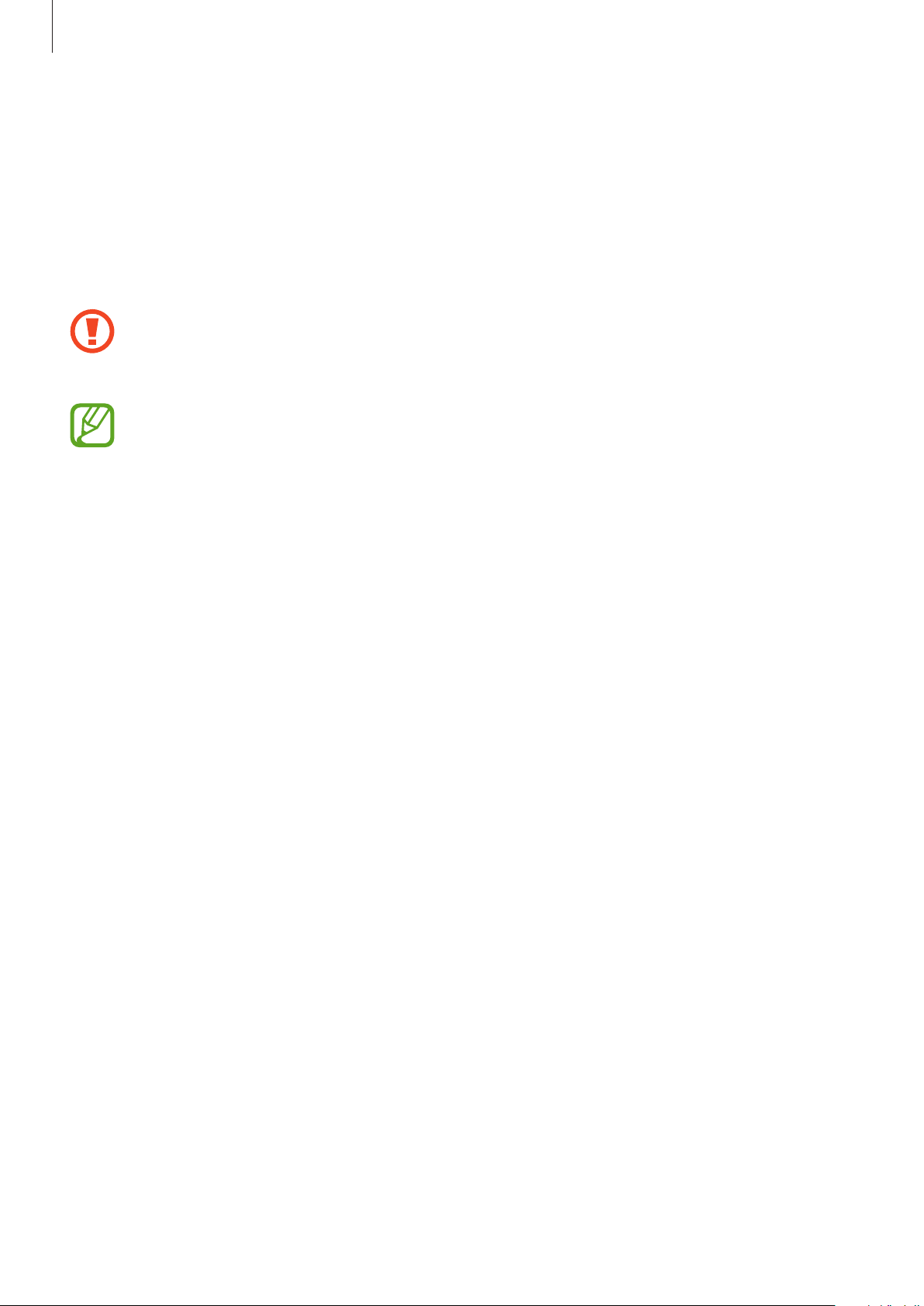
Démarrage
Contenu du coffret
Vérifiez le contenu du coffret et assurez-vous que tous les éléments suivants sont présents:
•
Appareil
•
Batterie
•
Guide de prise en main rapide
Utilisez exclusivement des logiciels homologués par Samsung. L’utilisation de logiciels
piratés ou illégaux peut occasionner des dommages ou des dysfonctionnements qui ne
sont pas couverts par la garantie.
•
Les éléments fournis avec l’appareil et les accessoires disponibles peuvent varier en
fonction de votre zone géographique ou votre opérateur.
•
Les accessoires fournis ont été spécialement conçus pour votre appareil et peuvent ne
pas fonctionner avec d’autres appareils.
•
L’aspect et les caractéristiques du produit peuvent faire l’objet de modifications sans
préavis.
•
Vous pouvez acheter d’autres accessoires auprès de votre revendeur Samsung. Avant
tout achat, assurez-vous qu’ils sont compatibles avec votre appareil.
•
Certains accessoires, autres que ceux fournis, peuvent ne pas être compatibles avec votre
appareil.
•
Utilisez exclusivement des accessoires homologués par Samsung. Les
dysfonctionnements résultant d’une utilisation d’accessoires non homologués ne sont
pas couverts par le service de garantie.
•
La disponibilité de l’ensemble des accessoires dépend entièrement des fabricants. Pour
plus d’informations sur la disponibilité des accessoires, consultez le site Web Samsung.
•
Il est possible que certains téléviseurs ne soient pas compatibles avec l'appareil en raison
de spécifications HDMI différentes.
8
Page 9
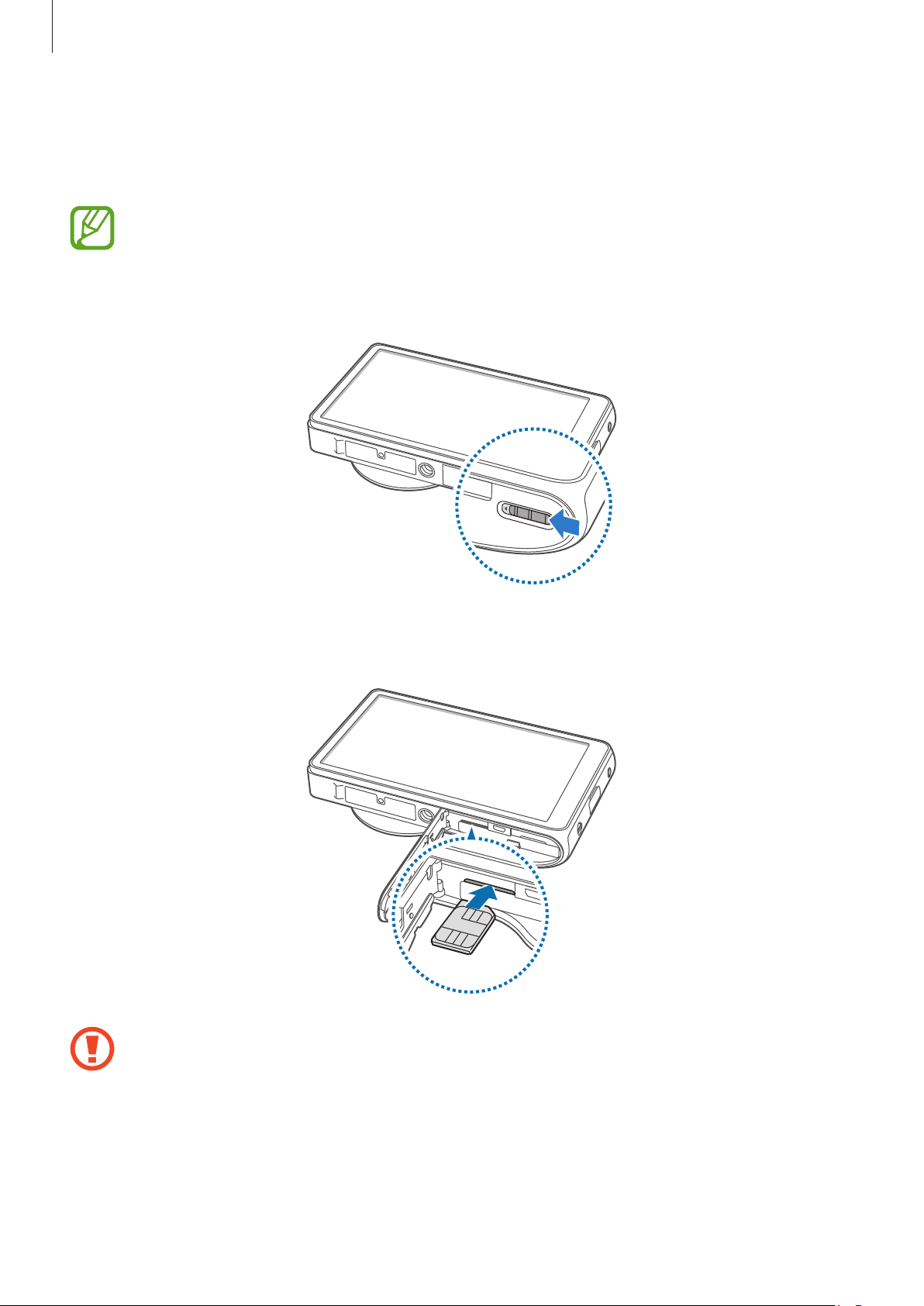
Démarrage
Installer la carte SIM ou USIM et la batterie
Insérez la carte SIM ou USIM fournie par votre opérateur, ainsi que la batterie.
Seules les cartes microSIM sont compatibles avec cet appareil.
Faites glisser le loquet en position d'ouverture, puis ouvrez le compartiment.
1
Insérez la carte SIM ou USIM, puce orientée vers le haut.
2
•
N’introduisez pas de carte mémoire dans le compartiment prévu pour la carte SIM. Si
la carte mémoire était coincée dans le compartiment prévu pour la carte SIM, apportez
l’appareil dans un centre de service après-vente Samsung afin de la faire retirer.
•
Veillez à ne pas perdre ou à ne pas laisser d’autres personnes utiliser votre carte SIM
ou USIM. Samsung ne peut être tenu responsable de tout dommage ou désagrément
résultant d’une perte ou d’un vol de carte.
9
Page 10
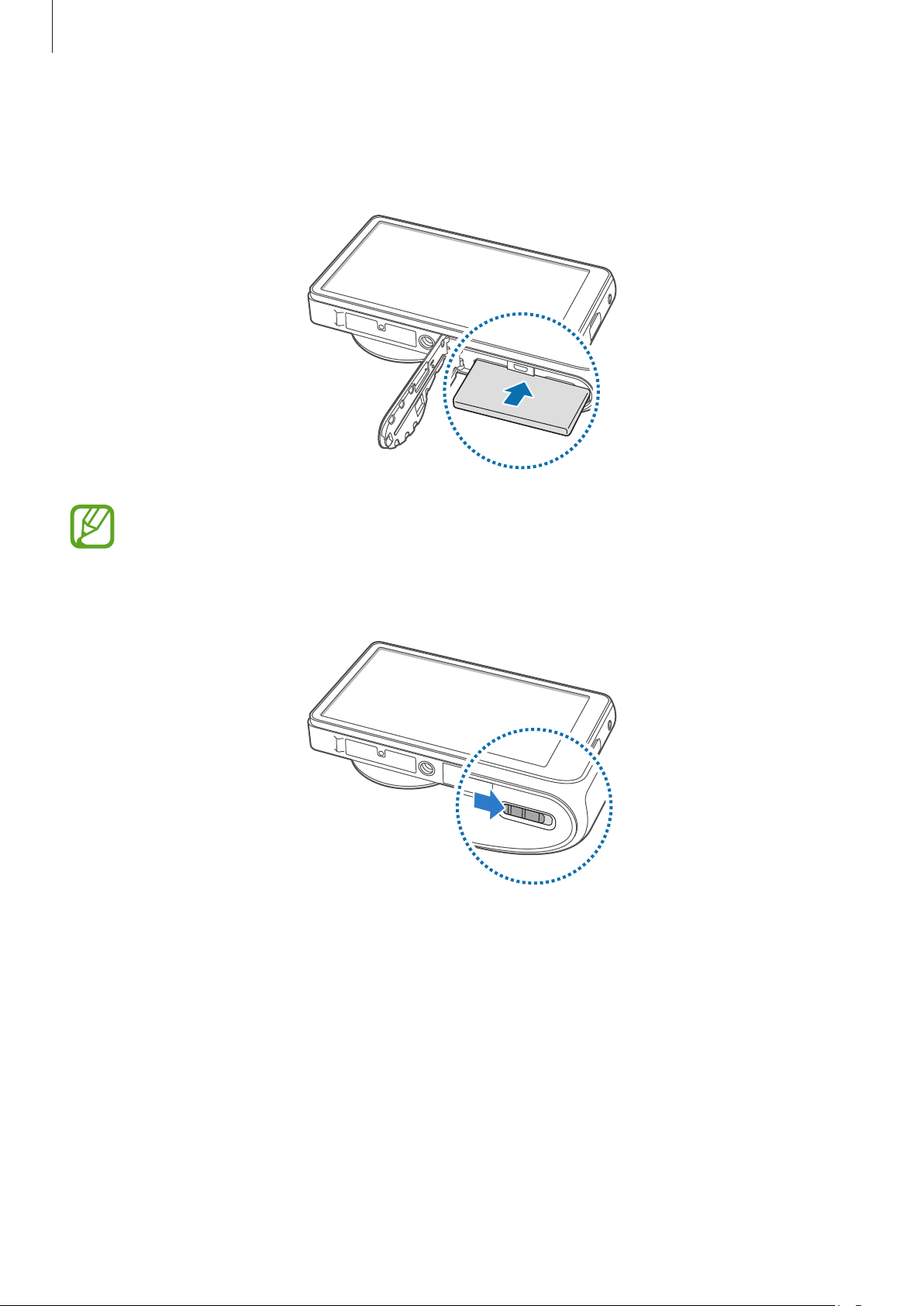
Démarrage
Enfoncez la carte SIM ou USIM dans son compartiment jusqu’à ce qu’elle se verrouille.
3
Insérez la batterie.
4
Veillez à aligner correctement les contacts dorés des piles lors de leur insertion.
Refermez le compartiment, puis faites glisser le loquet en position de verrouillage.
5
10
Page 11
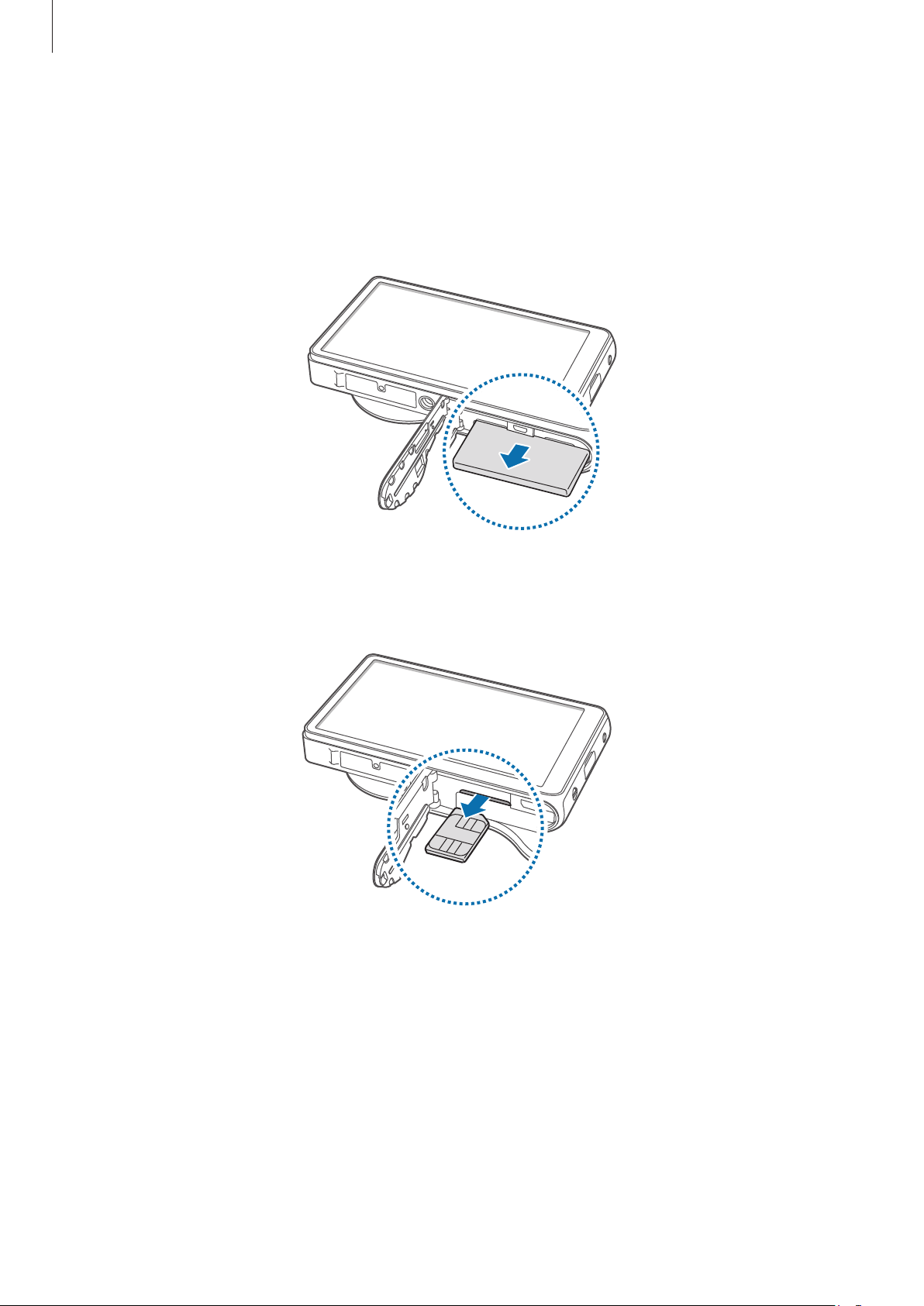
Démarrage
Retirer la carte SIM ou USIM et la batterie
Faites glisser le loquet en position d'ouverture, puis ouvrez le compartiment.
1
Retirez la batterie.
2
Appuyez avec précaution sur la carte SIM ou USIM pour la dégager, puis sortez-la du
3
compartiment.
11
Page 12
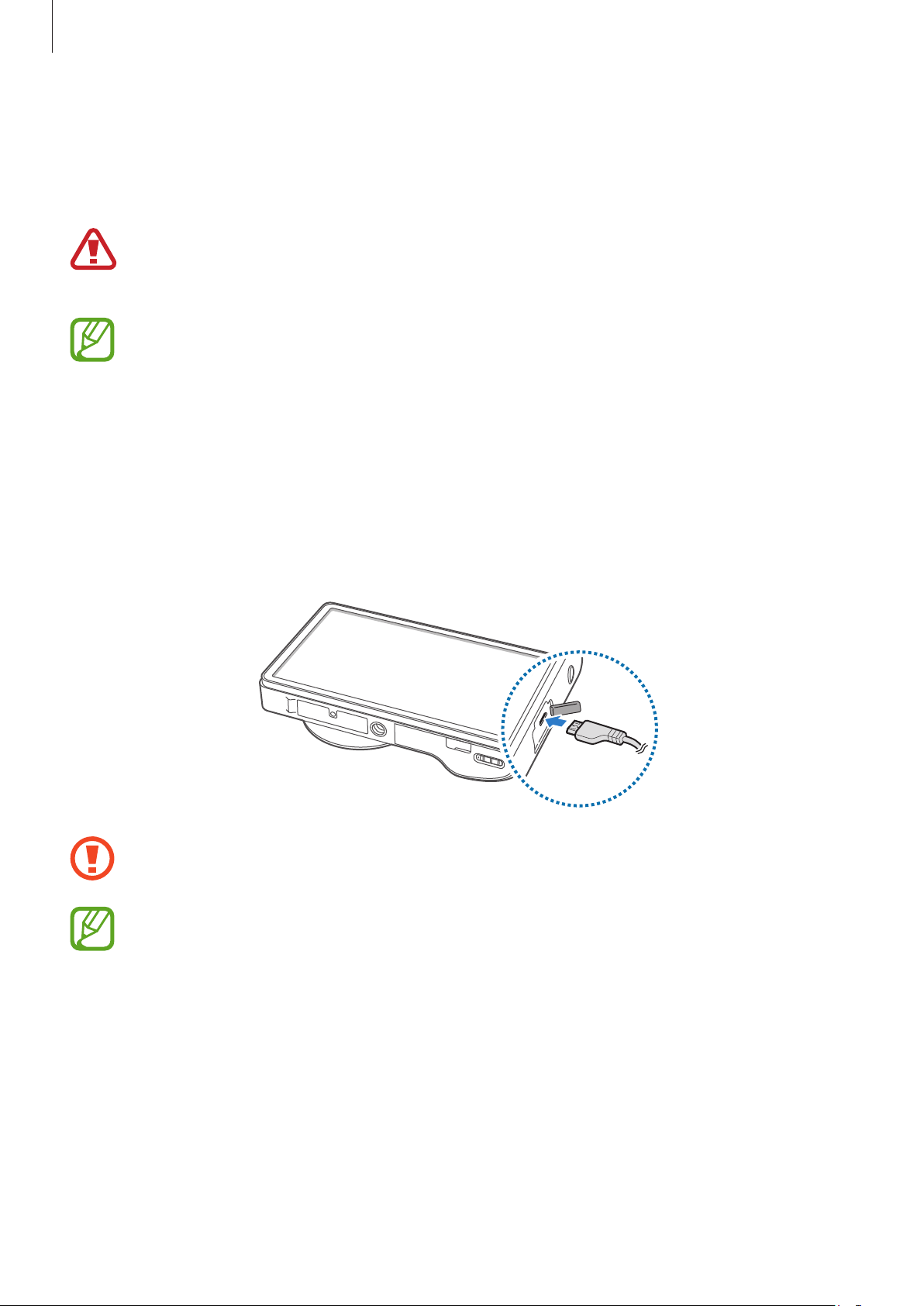
Démarrage
Charger la batterie
Chargez la batterie avant d’utiliser l’appareil pour la première fois. Pour ce faire, vous pouvez utiliser
le chargeur ou relier l’appareil à un ordinateur à l’aide d’un câble de connexion PC.
Utilisez uniquement des chargeurs, des batteries et des câbles de connexion PC
homologués par Samsung. L’utilisation de chargeurs ou de câbles non homologués peut
provoquer l’éclatement de la batterie ou endommager l’appareil.
•
Lorsque le niveau de charge de la batterie est faible, l’appareil émet un signal sonore et
affiche un message d’avertissement.
•
Si la batterie est complètement déchargée, vous ne pouvez pas allumer l’appareil,
même si le chargeur est branché. Rechargez la batterie pendant quelques minutes avant
d’allumer l’appareil.
Charger la batterie avec le chargeur
Branchez la fiche micro-USB du chargeur sur le connecteur à fonctions multiples de l’appareil et
l’autre extrémité sur une prise de courant.
Un branchement incorrect du chargeur peut sérieusement endommager l’appareil. Les
dégâts résultant d’une mauvaise utilisation ne sont pas couverts par la garantie.
•
L’appareil peut être utilisé en cours de chargement, mais dans ce cas, le rechargement
complet de la batterie risque de prendre plus de temps.
•
Lorsque l’appareil est en cours de chargement, il est possible que l’écran tactile ne
fonctionne pas en raison de l’instabilité de l’alimentation électrique. Dans ce cas,
débranchez le chargeur de l’appareil.
•
Il est possible que l’appareil chauffe lorsqu’il est en cours de chargement. Ce phénomène
est normal et n’affecte ni la durée de vie, ni les performances de l’appareil. Si la
température de la batterie devient trop élevée, le chargement risque de s’interrompre.
•
Si l’appareil ne se charge pas correctement, apportez-le, accompagné de son chargeur,
dans un centre de service après-vente Samsung.
12
Page 13
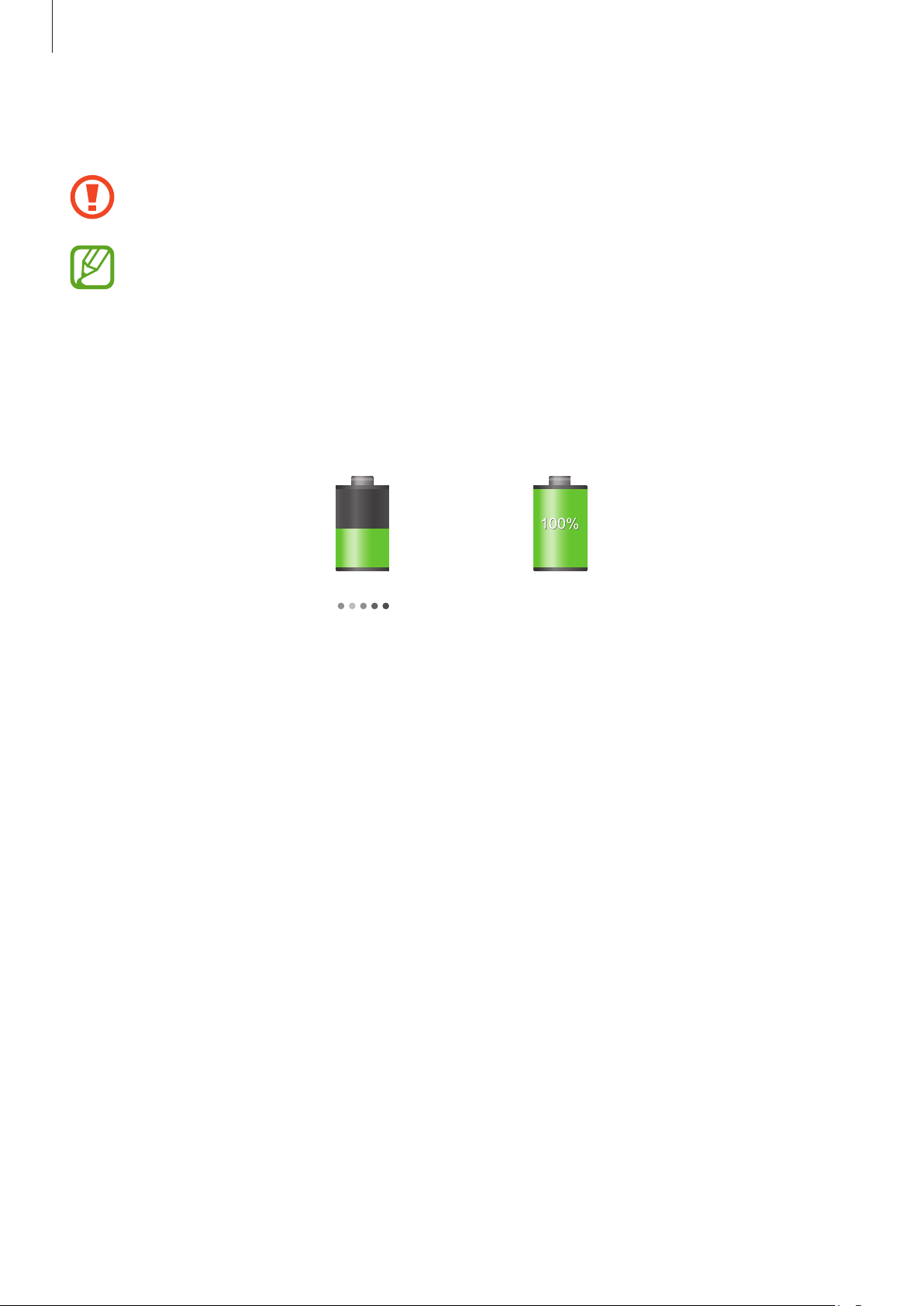
Démarrage
Lorsque la batterie est complètement chargée, débranchez d’abord le chargeur de l’appareil, puis de
la prise de courant.
Ne retirez jamais la batterie avant d’avoir débranché le chargeur. Ceci pourrait endommager
l’appareil.
Pour économiser l’énergie, débranchez le chargeur lorsque vous ne l’utilisez pas. Le chargeur
n’étant pas muni d’un bouton Marche/Arrêt, vous devez le débrancher de la prise de courant
pour couper l’alimentation. L’appareil doit rester à proximité de la prise lors du chargement.
Vérifier la charge de la batterie
Lorsque vous rechargez la batterie et que l’appareil est éteint, les icônes suivantes indiquent l’état du
chargement:
Chargement en cours Chargement terminé
Réduire la consommation d’énergie de la batterie
Votre appareil est doté d’options destinées à optimiser l'autonomie de votre batterie. En
personnalisant ces options et en désactivant des fonctions fonctionnant en arrière-plan, vous
pouvez utiliser l’appareil plus longtemps entre deux chargements:
•
Lorsque vous n’utilisez pas l’appareil, désactivez l'écran tactile en appuyant sur la touche
Marche/Arrêt.
•
Fermez toutes les applications fonctionnant inutilement en arrière-plan à l’aide de du
gestionnaire de tâches.
•
Désactivez la fonction Bluetooth.
•
Désactivez la fonction Wi-Fi.
•
Désactivez les applications de synchronisation automatique.
•
Réduisez la durée du rétroéclairage de l’écran.
•
Réduisez la luminosité de l’écran.
•
Désactivez la fonction de mise sous tension rapide.
•
Activez la fonction de mise hors tension automatique. (p. 117)
•
Activez la fonction de réseau intelligent. (p. 114)
13
Page 14
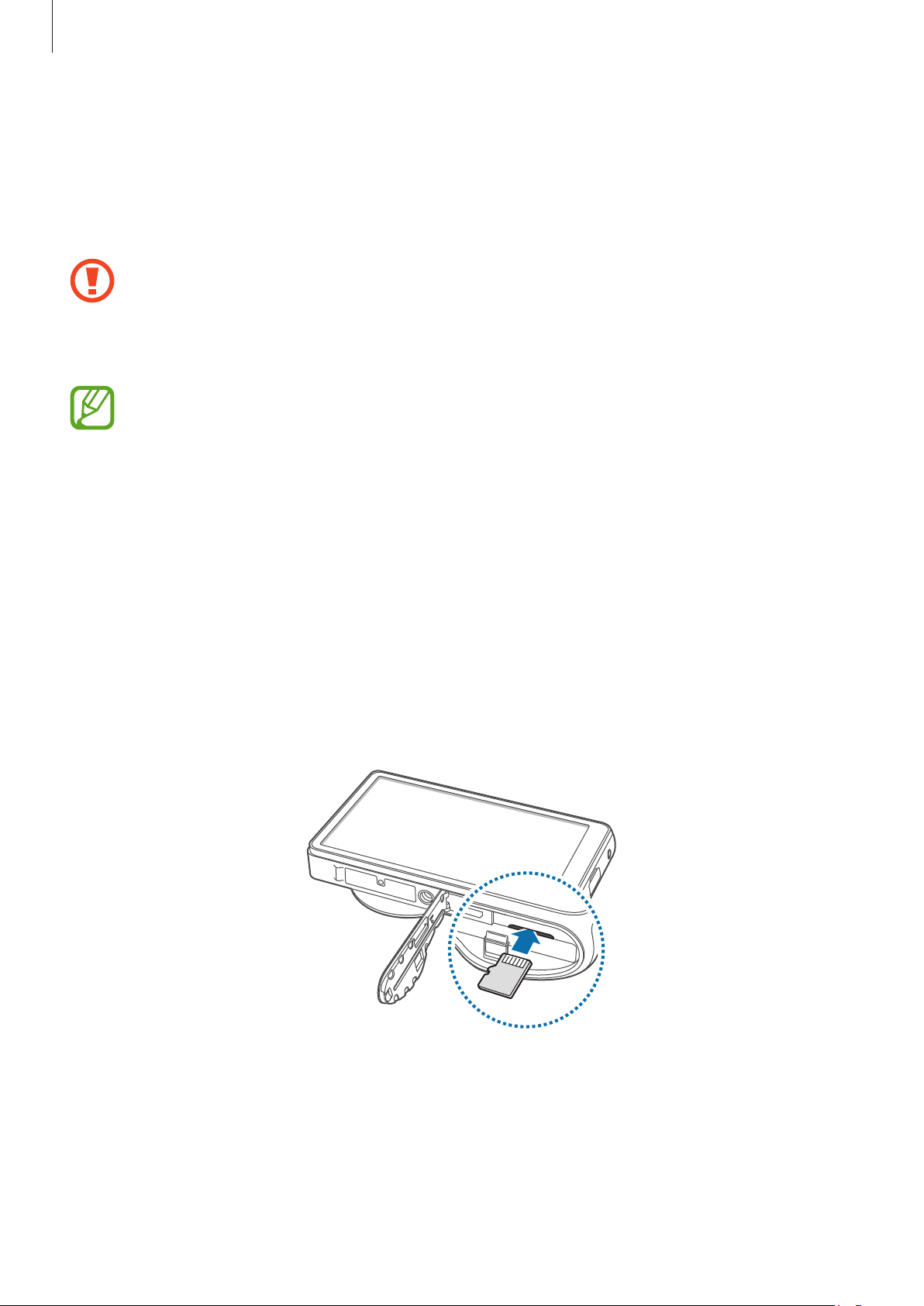
Démarrage
Insérer une carte mémoire
L’appareil est compatible avec les cartes mémoire d’une capacité allant jusqu’à 64Go. Selon le
fabricant et le modèle, certaines cartes mémoire peuvent ne pas être compatibles avec votre
appareil.
•
Certaines cartes mémoire peuvent ne pas être parfaitement compatibles avec l’appareil.
L’utilisation d’une carte mémoire incompatible peut endommager l’appareil ou la carte
mémoire elle-même et corrompre les données qui y sont stockées.
•
Veillez à insérer la carte mémoire du bon côté.
•
Seule la structure de fichiers FAT est compatible avec les cartes mémoire de l’appareil.
Lorsque vous insérez une carte mémoire formatée avec une autre structure de fichiers,
l’appareil vous invite à la reformater.
•
Une trop grande fréquence des opérations d’effacement et d’écriture réduit la durée de
vie des cartes mémoire.
•
Lorsque vous insérez une carte mémoire dans l’appareil, le répertoire de fichiers de la
carte apparaît dans le dossier
Faites glisser le loquet en position d'ouverture, puis ouvrez le compartiment.
1
Insérez la carte mémoire en orientant la puce vers le haut.
2
Enfoncez la carte mémoire dans son compartiment jusqu’à ce qu’elle se verrouille.
3
extSdCard
du menu Mes fichiers.
Refermez le compartiment, puis faites glisser le loquet en position de verrouillage.
4
14
Page 15
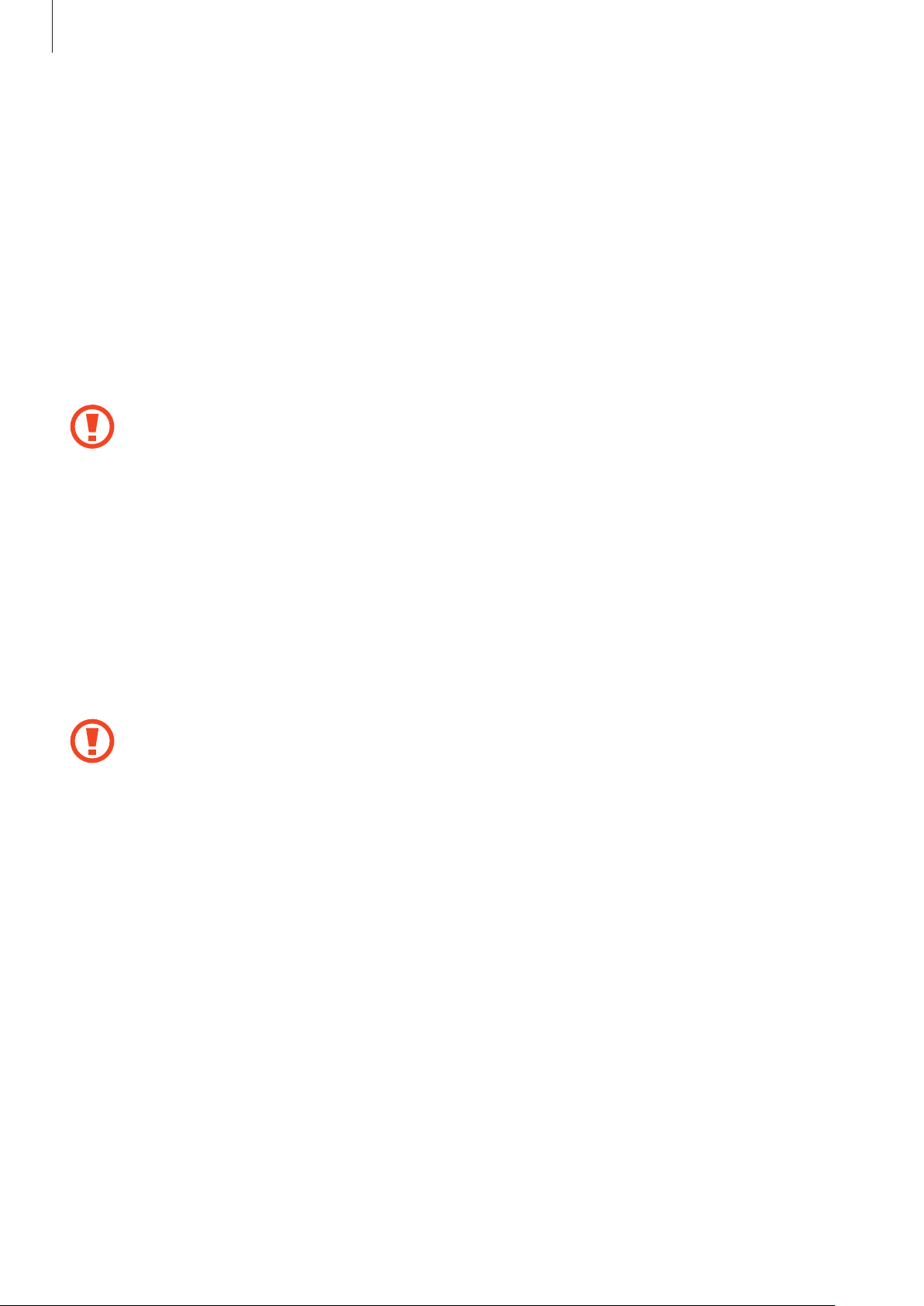
Démarrage
Retirer une carte mémoire
Avant de retirer une carte mémoire, vous devez au préalable la désactiver pour pouvoir la retirer
en toute sécurité. Depuis l’écran d’accueil, appuyez sur
Démonter la carte SD
Faites glisser le loquet en position d'ouverture, puis ouvrez le compartiment.
1
Appuyez avec précaution sur la carte mémoire pour la dégager, puis sortez-la du compartiment.
2
Refermez le compartiment, puis faites glisser le loquet en position de verrouillage.
3
Ne retirez jamais la carte mémoire lorsque l’appareil y enregistre ou lit des informations.
Cela pourrait entraîner une perte ou une corruption des données, ou endommager la carte
mémoire ou l’appareil. Samsung ne peut être tenu responsable des pertes résultant d’une
utilisation frauduleuse ou en cas de détérioration d'une carte mémoire.
→ OK.
Applis
→
Paramètres
→
Stockage
→
Formater une carte mémoire
Une carte mémoire ayant été formatée sur un ordinateur peut ne pas être compatible avec l’appareil.
Formatez la carte mémoire dans l’appareil.
Depuis l’écran d’accueil, appuyez sur
Formater la carte SD
Avant de formater la carte mémoire, n’oubliez pas d’effectuer des copies de sauvegarde de
toutes les données importantes qui y sont stockées. La garantie du fabricant ne couvre pas
la perte de données résultant des manipulations de l’utilisateur.
→
Supprimer tout
Applis
→
Paramètres
.
→
Stockage
→
Formater la carte SD
→
15
Page 16
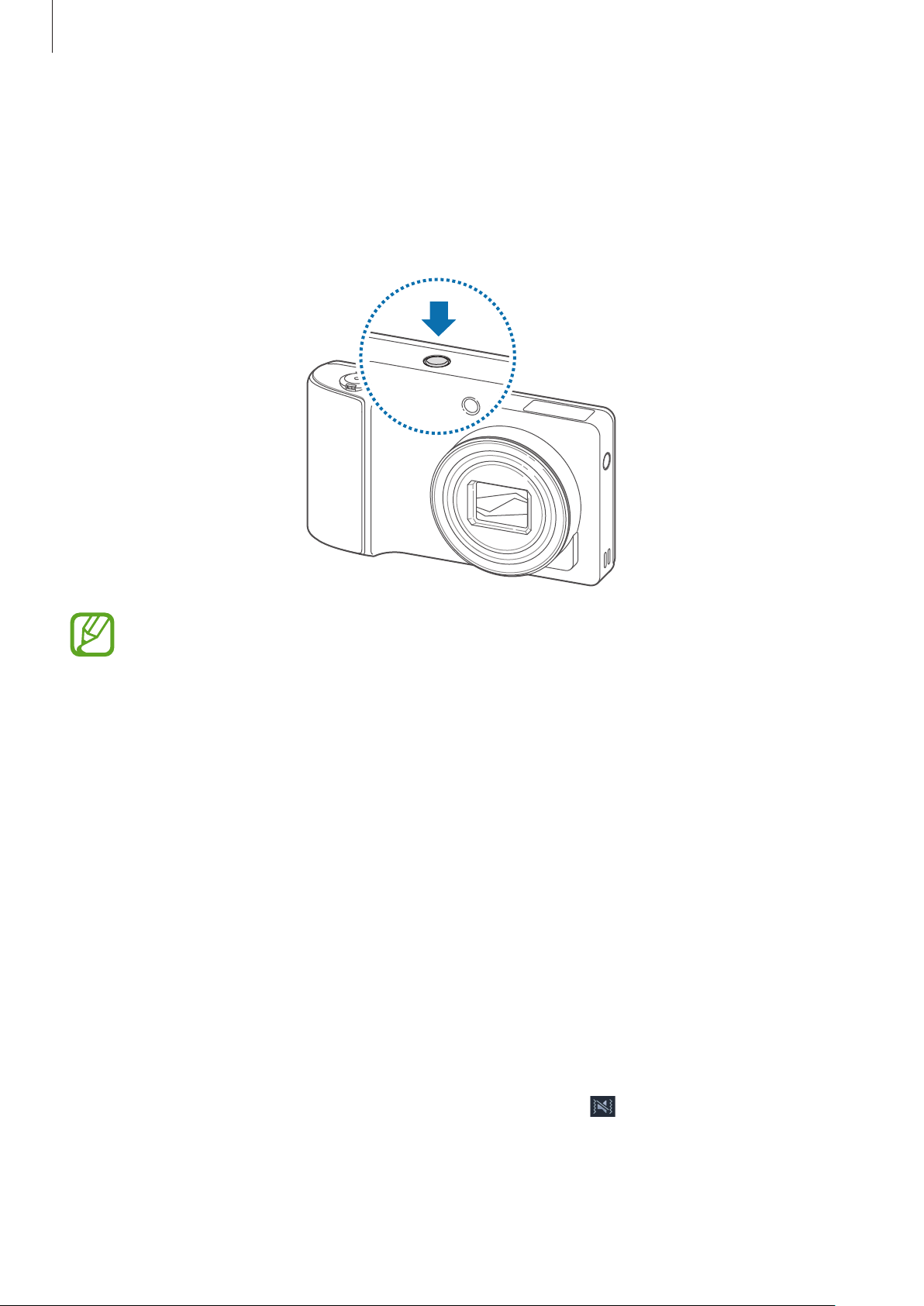
Démarrage
Allumer et éteindre l’appareil
Si vous allumez l’appareil pour la première fois, suivez les instructions affichées à l’écran pour
procéder à sa configuration.
Pour allumer l'appareil, maintenez la touche Marche/Arrêt enfoncée pendant quelques secondes.
•
Respectez toutes les consignes de sécurité et directives formulées par le personnel
compétent dans les lieux où l’utilisation d’appareils mobiles est interdite, comme par
exemple dans les avions et les hôpitaux.
•
Pour désactiver les fonctions de connexion sans fil, c'est-à-dire les fonctions Wi-Fi et
Bluetooth, maintenez la touche Marche/Arrêt enfoncée et appuyez sur
Pour éteindre l’appareil, maintenez la touche Marche/Arrêt enfoncée, puis appuyez sur
Mode Hors-ligne
Éteindre
.
Régler le volume
Pour régler le volume des notifications ou des sons multimédia, tournez la molette du zoom vers la
gauche ou la droite
Activer le profil Discret
.
Utilisez l’une des méthodes suivantes:
•
Maintenez la touche Marche/Arrêt enfoncée, puis appuyez sur .
•
Ouvrez le volet des raccourcis en haut de l’écran, puis appuyez sur
16
Son
.
Page 17
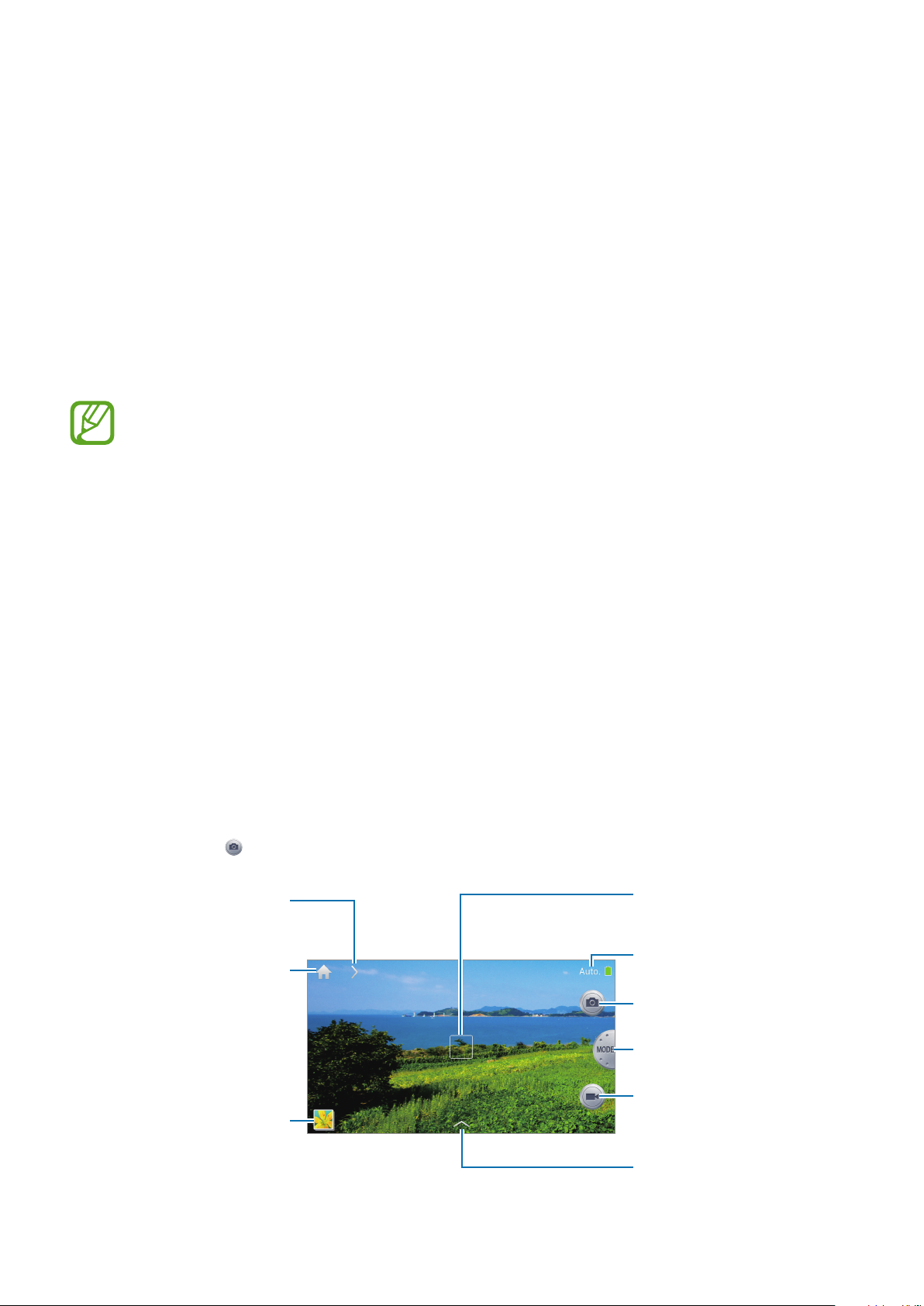
Appareil photo
Appuyer sur l'écran ou faire
Fonctions de base
Utilisez cette application pour prendre des photos ou enregistrer des vidéos.
Pour visionner des photos et des vidéos prises avec l'appareil, utilisez l'application
Appuyez sur
Bon usage de l’appareil photo
•
Ne prenez pas de photos et n’enregistrez pas de vidéos d’autres personnes sans leur
consentement.
•
Ne prenez pas de photos et n’enregistrez pas de vidéos lorsque la loi l’interdit.
•
Ne prenez pas de photos et n’enregistrez pas de vidéos en violation de la vie privée d'autrui.
Appareil photo
Lorsque l'appareil n'est pas utilisé, il se ferme automatiquement.
depuis la liste des applications.
Galerie
. (p. 67)
Prendre des photos
Appuyez très légèrement sur la touche de l'obturateur pour effectuer la mise au point sur le sujet.
Une fois la mise au point terminée, le cadre de mise au point devient vert. Appuyez sur la touche de
l'obturateur pour prendre la photo.
Sinon, sur l'écran de prévisualisation, sélectionnez le sujet de l'image sur lequel doit se faire la mise
au point. Une fois la mise au point terminée, le cadre de mise au point devient vert. Pour prendre la
photo, appuyez sur
Modifier les paramètres de
l’appareil photo.
Revenir à l'écran d'accueil.
Ouvrir l'application Galerie
pour afficher les photos et les
.
vidéos.
glisser le cadre de mise au
point.
Afficher le mode en cours.
Prendre des photos.
Modifier les modes.
Enregistrer une vidéo.
Ouvrir le volet des effets.
17
Page 18
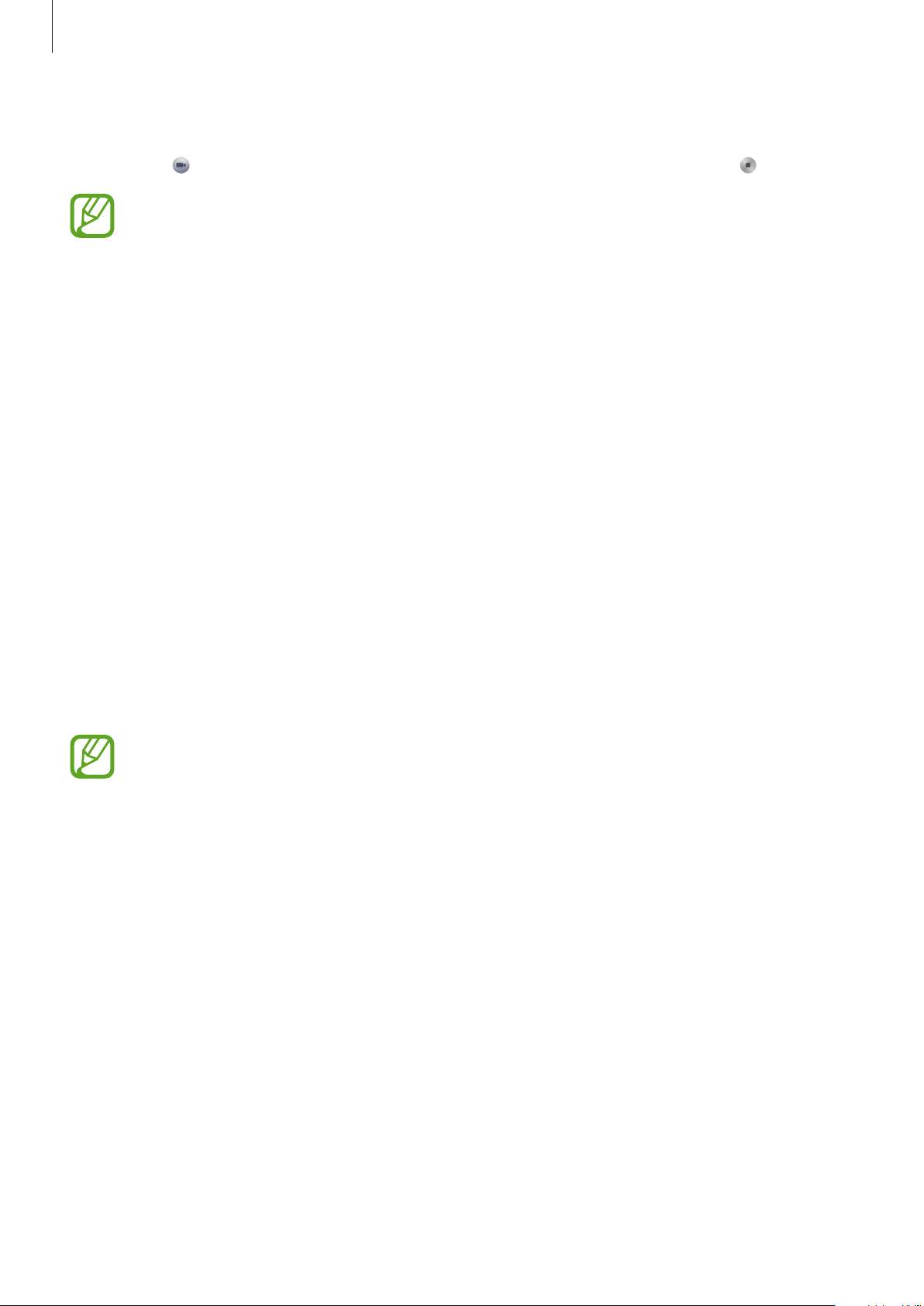
Appareil photo
Enregistrer des vidéos
Appuyez sur pour enregistrer une vidéo. Pour arrêter l’enregistrement, appuyez sur .
•
Il est possible que la fonction de zoom ne soit pas disponible lors d’un enregistrement
avec une résolution élevée.
•
Lorsque vous utilisez une carte mémoire avec une vitesse d'écriture lente, l'appareil
risque de ne pas enregistrer la vidéo correctement. Il peut arrêter l'enregistrement, ou des
images vidéo enregistrées peuvent être endommagées.
•
Les cartes mémoire avec des vitesses d'écriture lentes ne prennent pas en charge la vidéo
haute résolution. Pour enregistrer une vidéo haute résolution, utilisez une carte mémoire
avec une vitesse d'écriture rapide (microSDHC Classe10 ou supérieure).
•
La taille de la vidéo peut apparaître de façon réduite en fonction de la résolution vidéo et
de la cadence de prise de vue.
•
Vous pouvez enregistrer des vidéos d'une durée allant jusqu'à 20–25minutes en une
prise.
•
Si la fonction de zoom est activée lorsque vous enregistrez des vidéos, l'appareil peut
enregistrer le bruit du zoom en fonctionnement. Pour diminuer le bruit du zoom, activez
la fonction de zoom silencieux. (p. 46)
Prendre des photos en cours d'enregistrement d'une vidéo
Appuyez sur la touche de l'obturateur pour prendre des photos lorsque vous enregistrez une vidéo.
•
Les photos prises en cours d'enregistrement d'une vidéo sont redimensionnées
automatiquement, en fonction de la résolution de la vidéo enregistrée.
•
La qualité des photos prises en cours d'enregistrement d'une vidéo peut être inférieure à
celle des photos prises normalement.
•
Les photos prises en cours d'enregistrement d'une vidéo peuvent être différentes des
images en mouvement.
Afficher des photos et des vidéos
Pour afficher les photos prises ou les vidéos enregistrées, appuyez sur le visualiseur d'images.
(p. 67)
18
Page 19
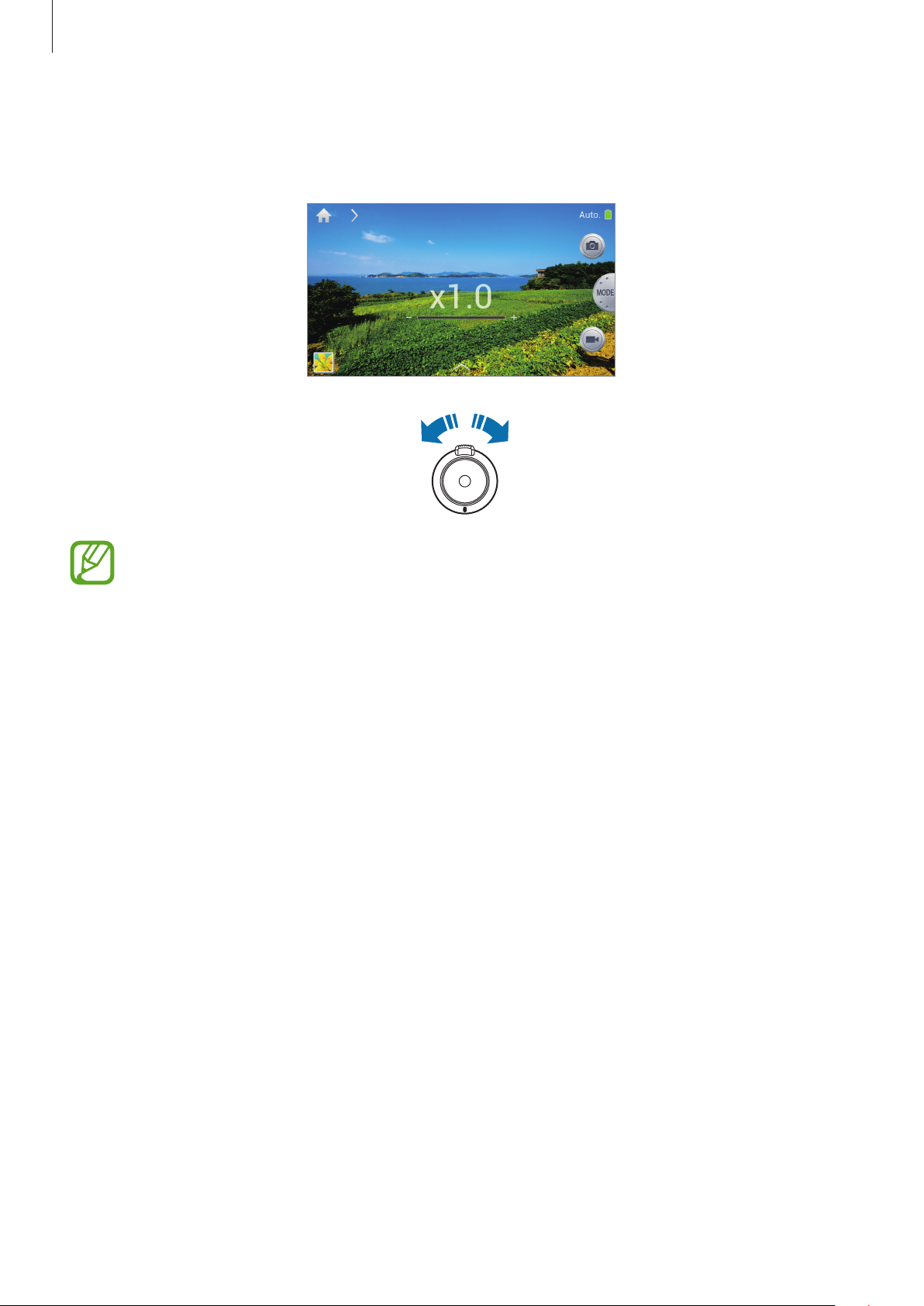
Appareil photo
Effectuer un zoom avant et arrière
Tournez la molette du zoom vers la gauche ou la droite pour effectuer un zoom avant ou arrière.
Zoom arrière
•
Il est possible que la fonction de zoom ne soit pas disponible lorsque vous enregistrez
une vidéo avec une résolution élevée.
•
La fonction de zoom avant/arrière est disponible en cours d'enregistrement d'une vidéo.
Zoom avant
Prendre des photos avec la mise au point tactile
Effectuez la mise au point sur différentes zones grâce à la mise au point tactile.
Appuyez sur l'écran ou faites glisser le cadre de mise au point sur le sujet. Appuyez très légèrement
sur la touche de l'obturateur pour effectuer la mise au point sur la zone sélectionnée, puis appuyez
sur la touche de l'obturateur pour prendre la photo.
19
Page 20
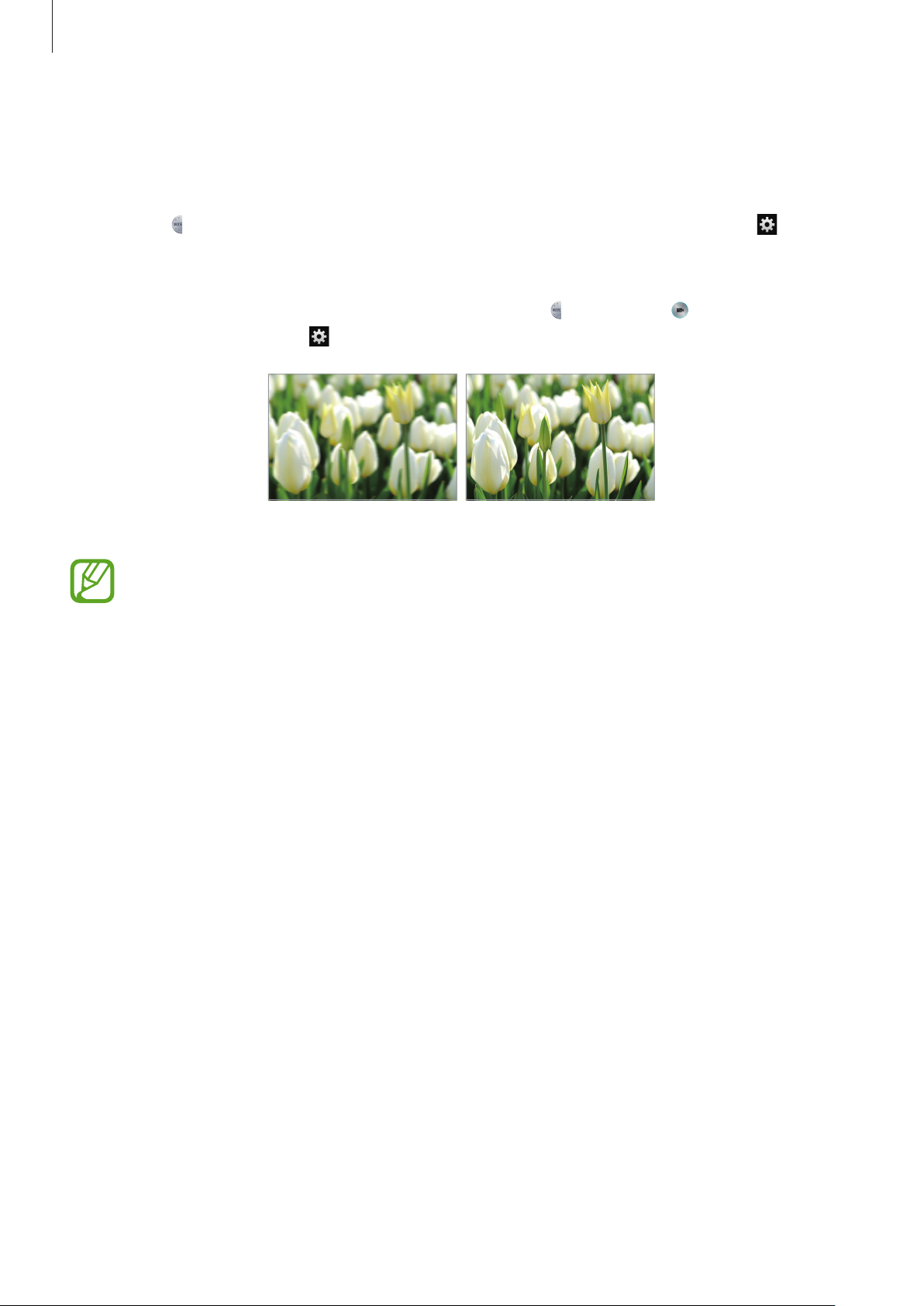
Appareil photo
Réduire les vibrations de l'appareil
Utilisez l'option Stabilisateur (OIS) pour réduire ou éliminer l'effet de flou provoqué par les vibrations
de l'appareil.
→
Appuyez sur
Appareil photo
bouge.
Pour utiliser cette fonction en mode Caméscope, appuyez sur
visualisation, puis appuyez sur
Expert
→
→ A / S / M / P sur l'écran de prévisualisation, puis appuyez sur →
OIS (stabilisateur)
pour pouvoir effectuer la mise au point lorsque l'appareil
→
→
Caméscope
→
OIS (stabilisateur)
Expert
→ sur l'écran de
.
Avant correction Après correction
•
La fonction Stabilisateur peut ne pas fonctionner correctement dans les conditions
suivantes:
–
Lorsque vous déplacez l'appareil pour suivre un sujet en mouvement.
–
Si l'appareil tremble trop.
–
Lorsque la vitesse d'obturation est lente (par exemple, lorsque vous prenez des
photos dans des conditions de faible éclairage).
–
Si la batterie est faible.
–
Lorsque vous prenez des photos en plan rapproché.
•
Avec un trépied, l'utilisation de cette fonction peut entraîner des photos floues en raison
de la vibration provoquée par le capteurOIS. Si vous utilisez un trépied, désactivez cette
fonction.
•
L'affichage peut être flou si l'appareil subit un choc ou tombe. Si cela se produit,
redémarrez l'appareil.
20
Page 21
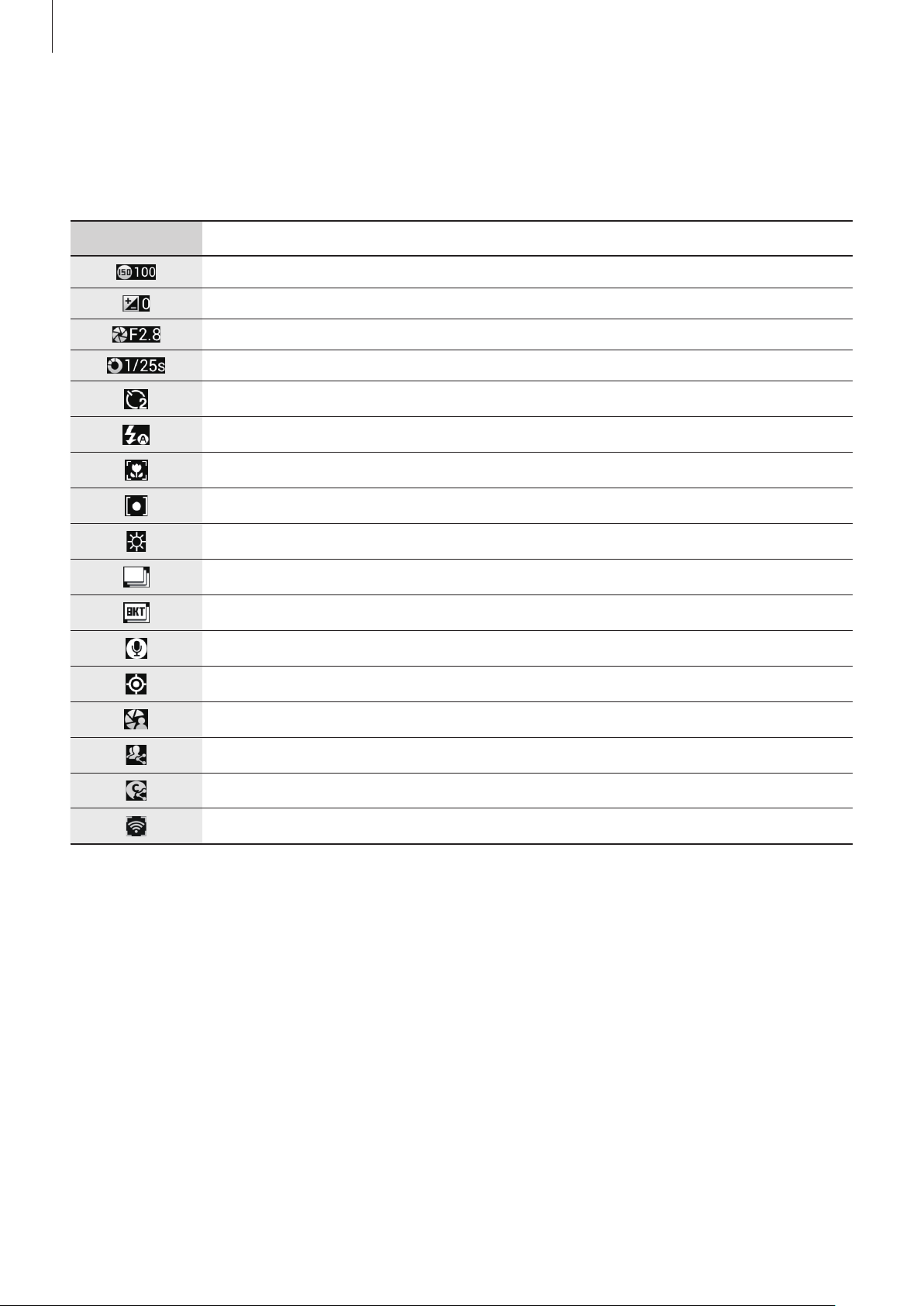
Appareil photo
Icônes de l'appareil photo
Les icônes affichées sur l'écran de prise de vue fournissent des informations sur le statut de l'appareil.
Les icônes répertoriées dans le tableau ci-dessous sont les plus courantes.
Icône Signification
Sensibilité ISO
Valeur d'exposition
Ouverture
Vitesse d'obturation
Retardateur
Flash
Macro
Mesure
Balance des blancs
Prise de vue en continu
Mode bracketing
Commande vocale
Géolocalisation
Partage
Partage de photos d'amis
Partage ChatON
Objectif à distance
21
Page 22
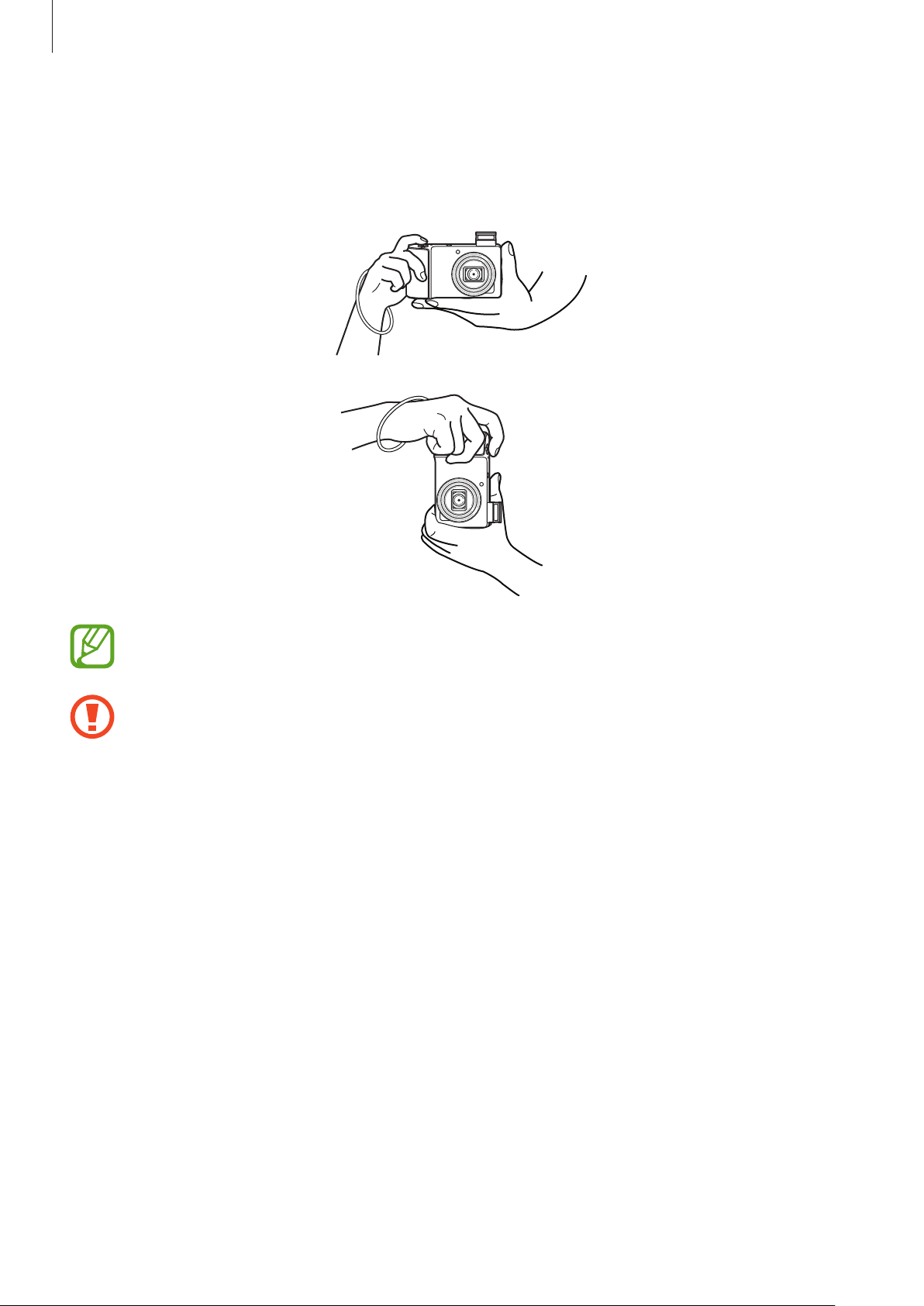
Appareil photo
Conseils pour prendre des photos plus nettes
Tenir l'appareil correctement
Assurez-vous de ne pas obstruer l'écran, l'objectif, le flash ou le microphone.
Veillez à ne pas exposer l'objectif à la lumière directe du soleil. Cela peut décolorer le capteur
d'image ou entraîner des dysfonctionnements.
22
Page 23
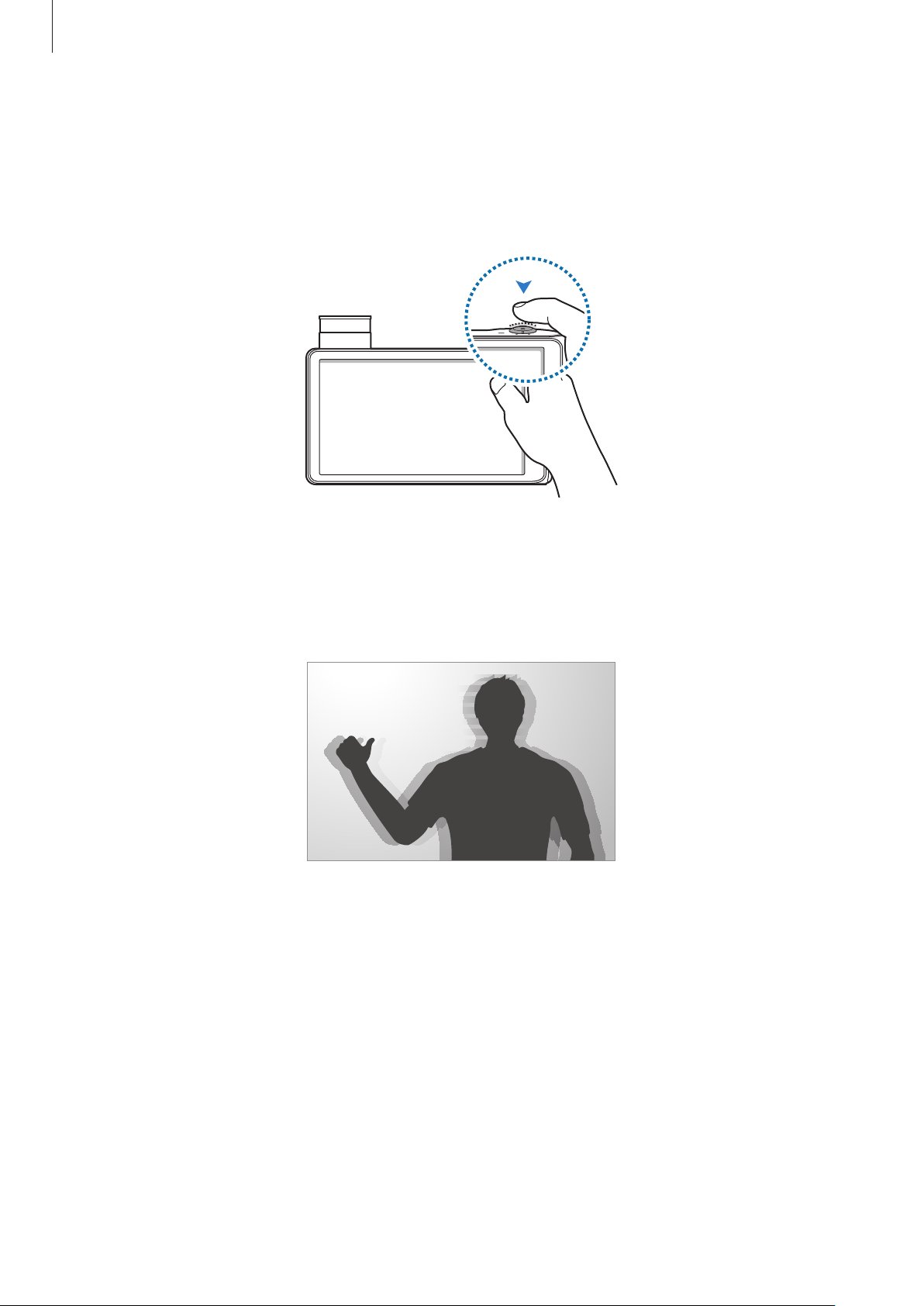
Appareil photo
Réaliser la mise au point
Appuyez très légèrement sur la touche de l'obturateur pour réaliser la mise au point. L'appareil règle
la mise au point automatiquement, et le cadre de mise au point devient vert. Si la mise au point n'est
pas ajustée, le cadre devient rouge.
Réduire les vibrations de l'appareil
Réglez le stabilisateur d'image optique afin de réduire les vibrations de l'appareil au niveau optique.
(p. 20)
23
Page 24
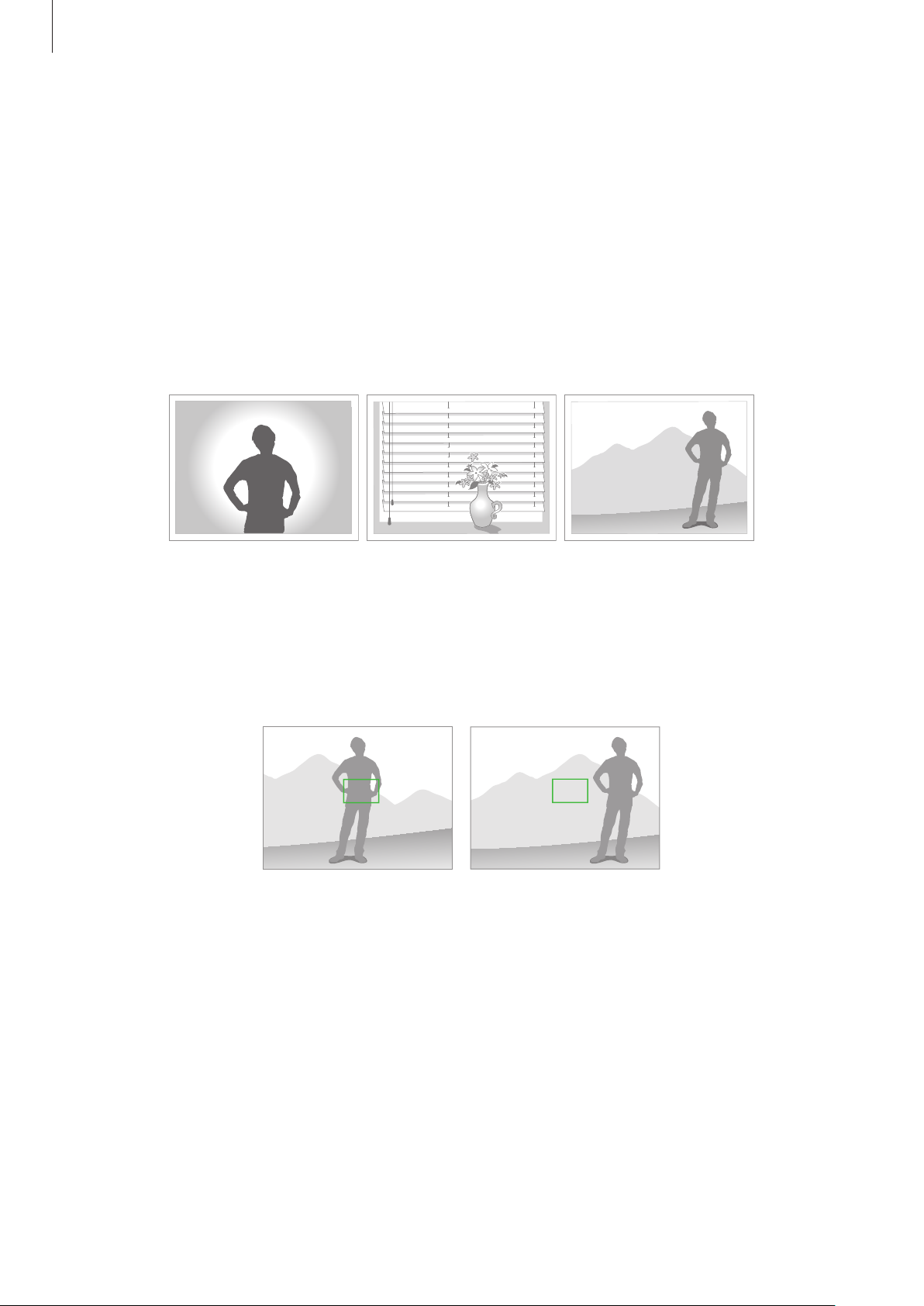
Appareil photo
Maintenir la mise au point sur le sujet
La mise au point sur le sujet peut être difficile dans les conditions suivantes:
•
Lorsque le contraste entre le sujet et l'arrière-plan est faible. Par exemple, le sujet porte des
vêtements de la même couleur que l'arrière-plan.
•
La lumière derrière le sujet est trop importante.
•
Le sujet est brillant ou réfléchissant.
•
Le sujet présente des motifs horizontaux, tels que des stores.
•
Le sujet n'est pas positionné au centre de l'image.
Utiliser le verrouillage de mise au point
Appuyez très légèrement sur la touche de l'obturateur pour effectuer la mise au point. Lorsque la
mise au point est faite sur le sujet, vous pouvez déplacer l'appareil. Lorsque vous êtes prêt, appuyez
sur la touche de l'obturateur pour prendre la photo.
24
Page 25
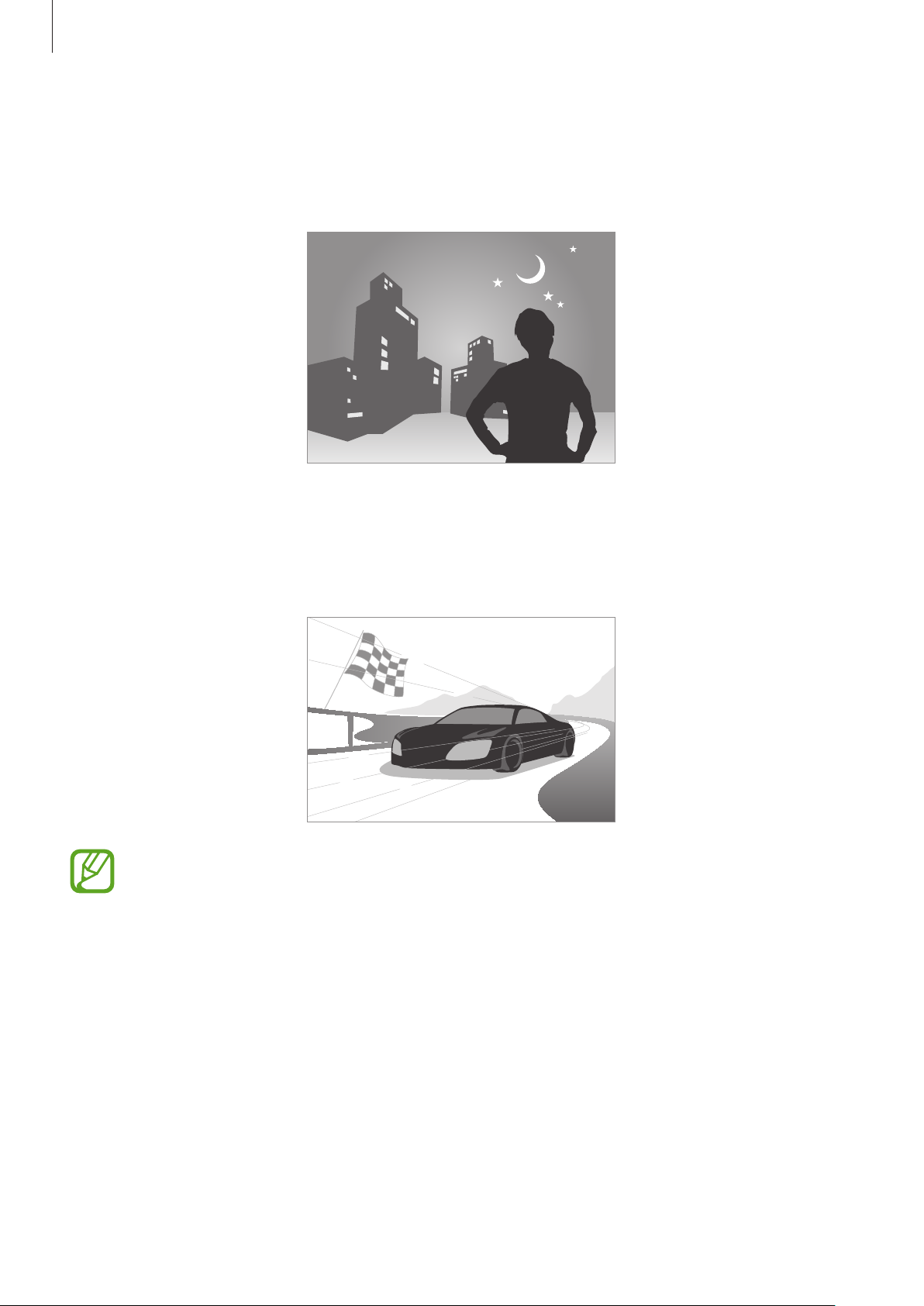
Appareil photo
Prendre des photos dans des conditions de faible éclairage
•
Activez le flash pour prendre des photos dans des conditions de faible éclairage. (p. 38)
•
Réglez les paramètres de sensibilité ISO. (p. 39)
Prendre des photos lorsque les sujets se déplacent rapidement
Utilisez l'option de prise de vue en continu pour prendre des photos de sujets en mouvement.
(p. 27)
Pour prendre plusieurs photos en continu, utilisez une carte mémoire avec des vitesses
d'écriture plus rapides (microSDHC Classe10 ou supérieure).
25
Page 26
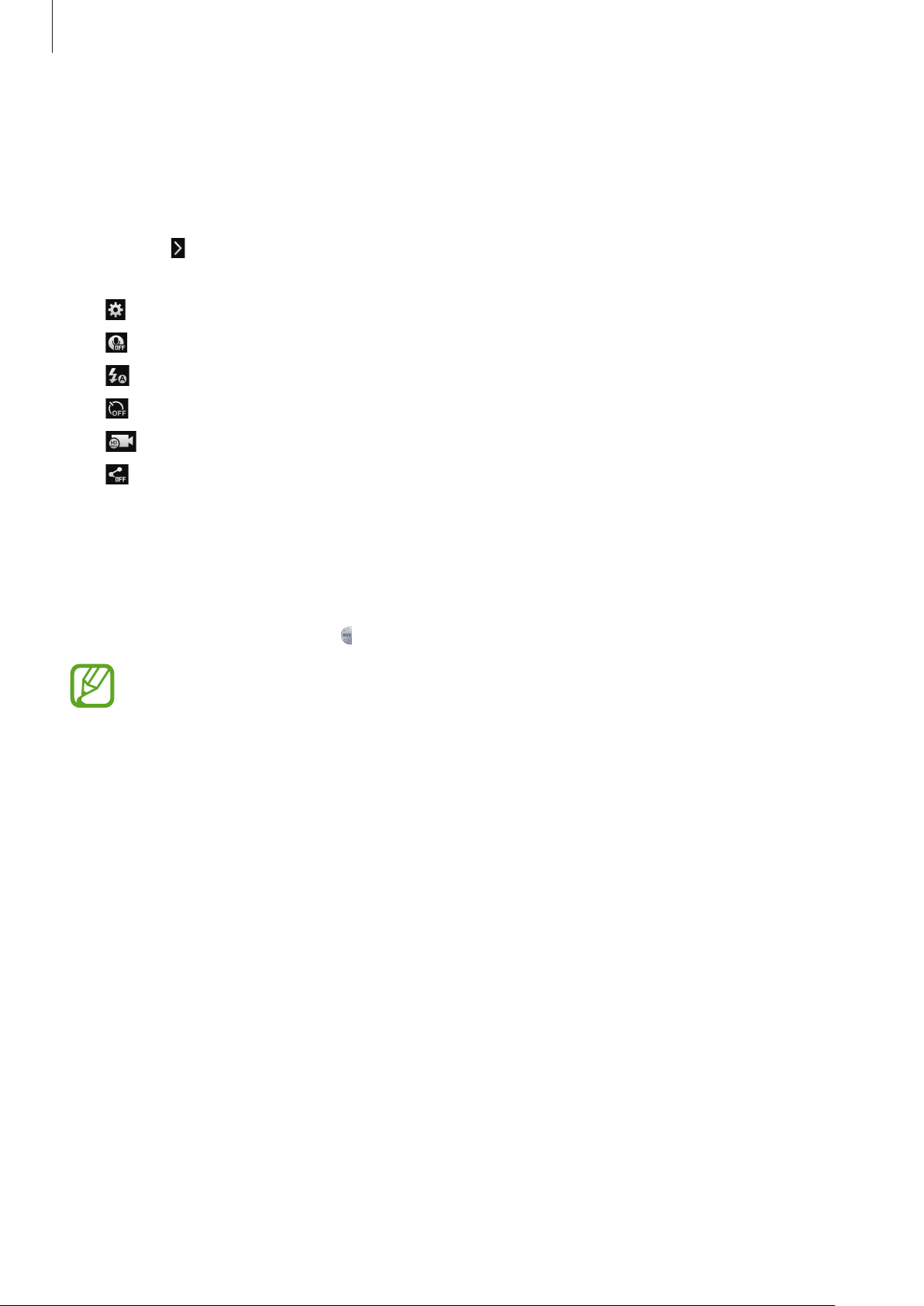
Appareil photo
Fonctions avancées
Modifier les paramètres de l'appareil photo et du caméscope
Appuyez sur pour modifier rapidement les paramètres de l'appareil photo. Les options disponibles
varient selon le mode sélectionné.
•
: configurer les paramètres de l'appareil photo.
•
: activer ou désactiver la commande vocale pour prendre des photos.
•
: activer ou désactiver le flash.
•
: définir le délai à l'issue duquel l'appareil doit prendre une photo ou enregistrer une vidéo.
•
•
: sélectionner une résolution pour les vidéos.
: activer ou désactiver les options de partage.
Mode Automatique
Cette fonction permet de prendre des photos avec les modes scéniques sélectionnés
automatiquement par l'appareil. L'appareil détermine le mode approprié pour la photo.
→
Pour utiliser ce mode, appuyez sur
•
En fonction de la position du sujet ou de l'éclairage, il se peut que l'appareil ne
sélectionne pas un mode de portrait.
•
Il se peut que l'appareil ne sélectionne pas le mode approprié en fonction des conditions
de prise de vue, telles que les vibrations de l'appareil, l'éclairage ou la distance par
rapport au sujet.
•
En mode automatique, l'appareil consomme plus d'énergie en raison de la modification
constante des paramètres lors de la sélection des modes appropriés.
Mode Automatique
.
26
Page 27
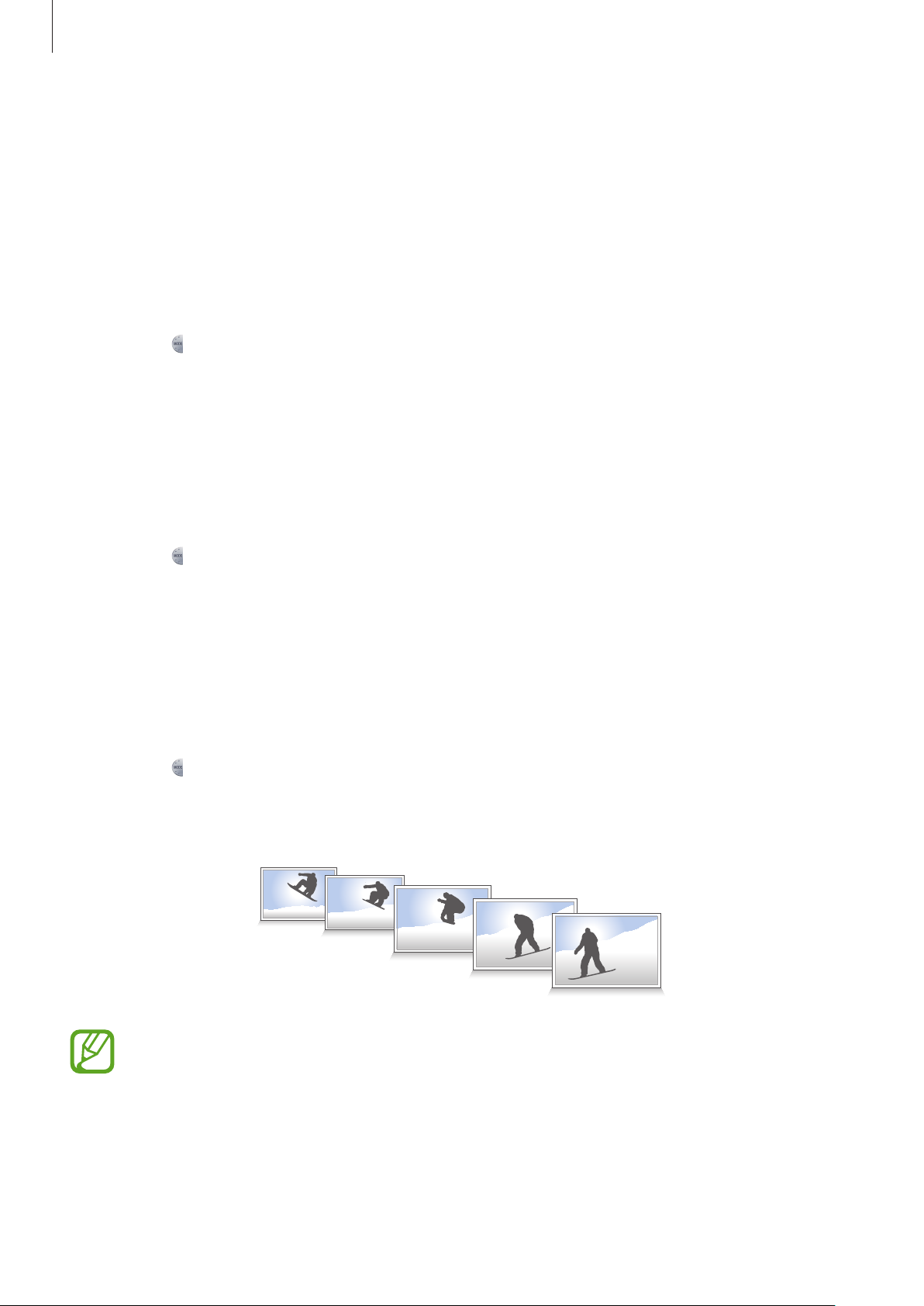
Appareil photo
Mode Intelligent
Utilisez cette fonction pour prendre des photos en utilisant des paramètres prédéfinis pour des
scènes variées.
Beauté
Cette fonction permet de photgraphier des portraits avec des couleurs plus claires afin d'obtenir des
images plus douces.
→
Appuyez sur
Appuyez sur la touche de l'obturateur pour prendre une photo; l'appareil ajuste automatiquement
la photo, puis l'enregistre.
Intelligent
Meilleures poses
→
Beauté
.
Cette fonction permet de prendre plusieurs photos en un court laps de temps, puis de choisir les
meilleures d'entre elles.
→
Appuyez sur
Appuyez sur la touche de l'obturateur pour prendre plusieurs photos. Lorsque l'application
s'ouvre, maintenez le doigt appuyé sur les miniatures des photos à enregistrer, puis appuyez sur
Enreg
.
Intelligent
→
Meilleures poses
.
Galerie
Rafale
Cette fonction permet de prendre une série de photos de sujets en mouvement.
→
Appuyez sur
Tenez l'appareil fermement et maintenez la touche de l'obturateur enfoncée pour prendre plusieurs
photos en rafale.
Intelligent
→
Rafale
.
Pour prendre plusieurs photos en rafale, utilisez une carte mémoire avec une vitesse
d'écriture rapide (microSDHC Classe10 ou supérieure).
27
Page 28
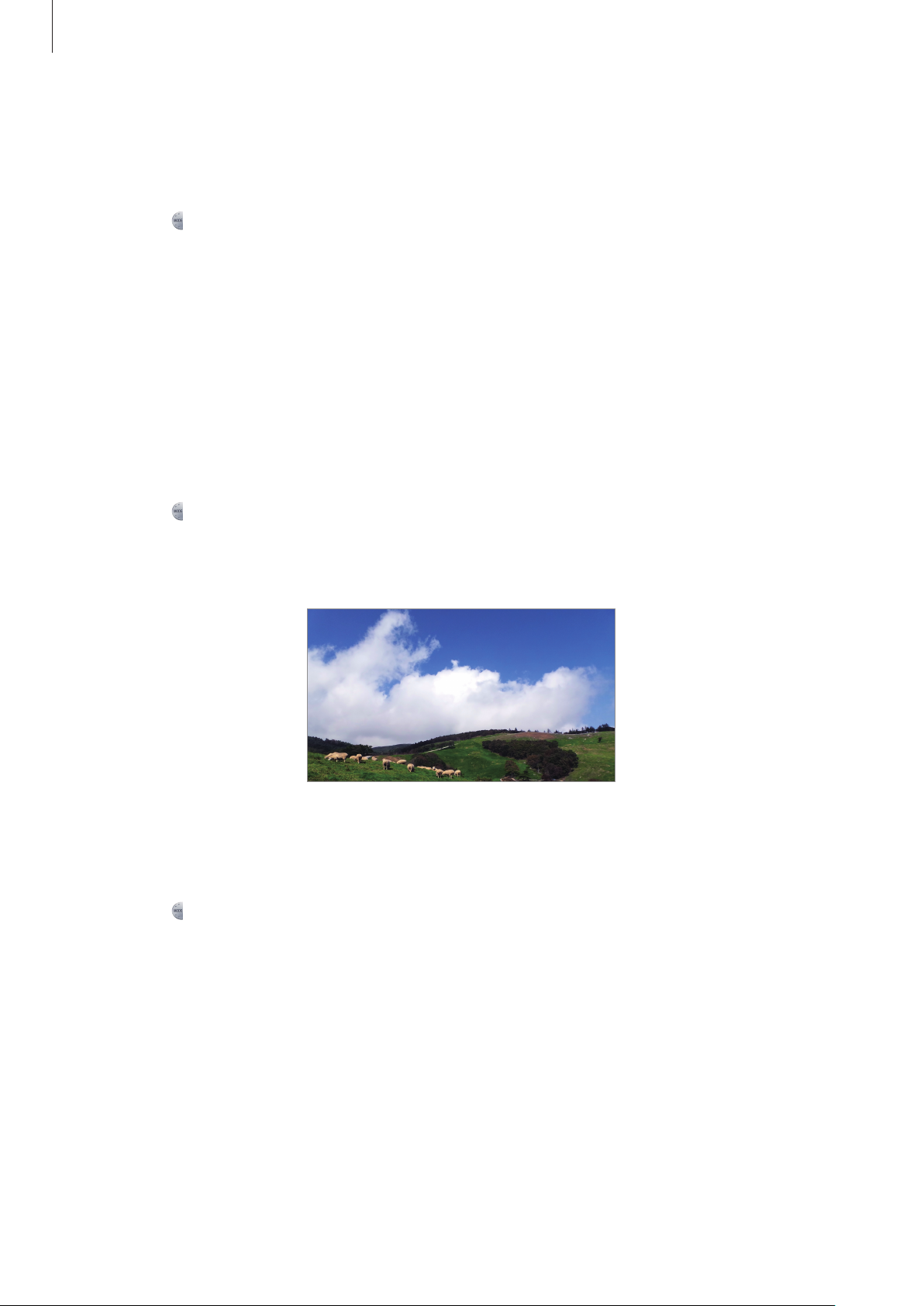
Appareil photo
Meilleure photo
Cette fonction permet de prendre plusieurs photos de groupe en même temps et de les associer
pour créer la meilleure photo possible.
→
Appuyez sur
Appuyez sur la touche de l'obturateur pour prendre plusieurs photos. Pour obtenir une meilleure
prise de vue, maintenez l'appareil immobile et ne bougez pas lorsque vous prenez des photos.
Lorsque l'application
choisissez la meilleure pose de chacun des sujets. Après avoir choisir la meilleure pose de chaque
sujet, appuyez sur
Intelligent
Galerie
OK
pour fusionner les images en une seule photo et l’enregistrer.
→
Meilleure photo
s'ouvre, appuyez sur le cadre jaune qui apparaît sur chaque visage et
.
Paysage
Utilisez cette fonction pour prendre des photos de ciel bleu et de paysages avec des couleurs plus
riches.
→
Appuyez sur
Appuyez sur la touche de l'obturateur pour prendre une photo; l'appareil ajuste automatiquement
la photo, puis l'enregistre.
Intelligent
→
Paysage
.
Aube
Cette fonction permet de prendre des photos du ciel à l'aube dans des couleurs subtiles.
→
Appuyez sur
Intelligent
→
Aube
.
28
Page 29
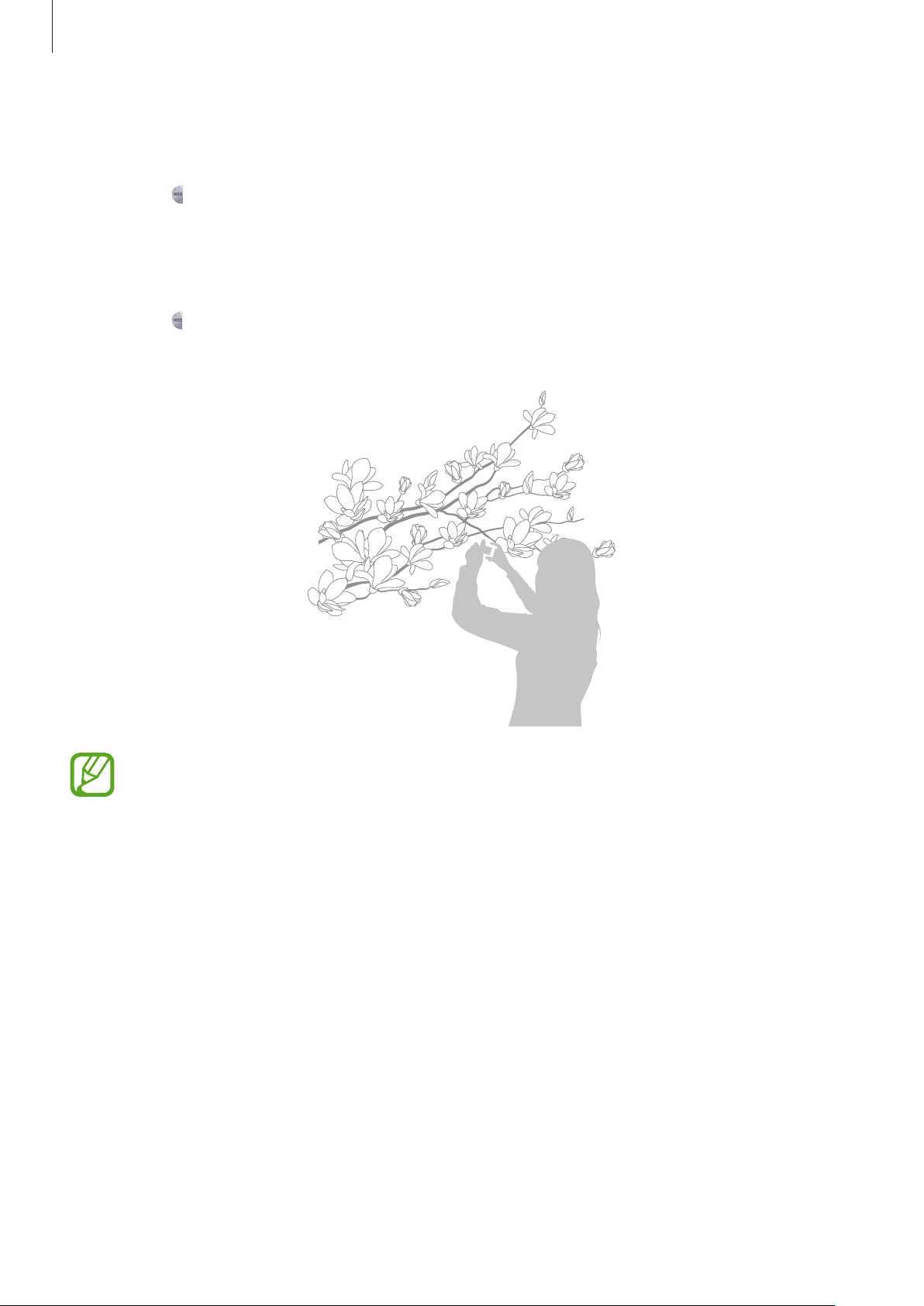
Appareil photo
Neige
Cette fonction permet de prendre des photos plus lumineuses de paysages enneigés.
→
Appuyez sur
Intelligent
→
Neige
.
Macro
Cette fonction permet de prendre des photos de sujets très proches, en gros plan.
→
Appuyez sur
Appuyez sur la touche de l'obturateur pour prendre une photo en plan rapproché.
Intelligent
→
Macro
.
•
Tenez fermement l'appareil pour éviter les photos floues.
•
Désactivez le flash si le sujet se trouve à une distance trop réduite.
29
Page 30

Appareil photo
Aliment
Cette fonction permet de prendre des photos d'aliments dans des tons plus colorés.
→
Appuyez sur
Intelligent
→
Aliment
.
Fête/Intérieur
Cette fonction permet de prendre des photos en intérieur nettes.
→
Appuyez sur
Intelligent
→
Fête/Intérieur
.
Action
Cette fonction permet de prendre des photos de sujets en mouvement.
→
Appuyez sur
Appuyez sur la touche de l'obturateur pour prendre une photo de sujets en mouvement.
Intelligent
→
Action
.
Une utilisation en plein jour est recommandée.
30
Page 31

Appareil photo
Ton riche
Cette fonction permet de prendre des photos sans perte de détails dans les zones claires et sombres.
L'appareil prend automatiquement plusieurs photos avec des valeurs d'exposition différentes, puis
les combine en une seule photo.
→
Appuyez sur
Maintenez l'appareil fermement et appuyez sur la touche de l'obturateur pour prendre la photo.
Intelligent
→
Ton riche
.
Sans effet Avec effet
•
Cette fonction peut être affectée par les vibrations de l'appareil, l'éclairage, le mouvement
du sujet et l'environnement de prise de vue.
•
Si vous utilisez cette fonction, le flash est désactivé.
•
Lorsque vous prenez une photo de sujets en mouvement, une image rémanente peut
apparaître.
•
L'utilisation d'un trépied est recommandée.
31
Page 32

Appareil photo
Panorama
Cette fonction permet de prendre des photos panoramiques.
→
Appuyez sur
Appuyez sur la touche de l'obturateur pour prendre une photo, puis orientez l'appareil dans
n'importe quelle direction. Lorsque le cadre bleu est aligné avec l'écran de prévisualisation, l'appareil
prend automatiquement un cliché de la séquence panoramique. Pour arrêter la prise de vue,
appuyez de nouveau sur la touche de l'obturateur. Les photos sont automatiquement combinées en
une seule image panoramique.
Intelligent
→
Panorama
.
•
Conseils pour obtenir les meilleurs résultats:
–
Déplacer l'appareil trop rapidement ou trop lentement.
–
Déplacer l'appareil trop lentement pour pouvoir prendre la photo suivante.
–
Déplacer l'appareil à des vitesses irrégulières.
–
Faire vibrer l'appareil.
–
Modifier l'orientation de l'appareil pendant que vous prenez une photo.
–
Ne pas prendre des photos dans des conditions de faible éclairage.
–
Prendre des photos de sujets en mouvement.
–
Ne pas prendre des photos dans un lieu où la luminosité ou la couleur de la lumière
change.
•
Les photos sont automatiquement enregistrées dans les conditions suivantes:
–
Modification de la distance du sujet lorsque vous prenez la photo.
–
Déplacement trop rapide de l'appareil.
–
Immobilité de l'appareil.
32
Page 33

Appareil photo
•
En mode Panorama, la fonction de zoom est désactivée. Si un zoom avant est appliqué
à l'objectif lorsque vous sélectionnez ce mode, l'appareil effectue automatiquement un
zoom arrière jusqu'à la position par défaut.
•
En mode Panorama, certaines options de l'appareil ne sont pas disponibles.
•
L'appareil peut cesser de prendre des photos en raison de la composition ou du
mouvement dans la scène.
•
En mode Panorama, l'appareil ne peut pas prendre en photo la dernière scène
entièrement si vous arrêtez le mouvement de l'appareil à la position exacte à laquelle
vous souhaitez terminer la scène. Pour prendre toute la scène, déplacez l'appareil
légèrement au-delà de la position à laquelle vous souhaitez terminer la scène.
Cascade
Cette fonction permet de prendre des photos de chutes d'eau.
Appuyez sur
L'image peut sembler floue en raison de la vitesse d'obturation lente lorsque l'appareil prend
les photos. Veillez à utiliser un trépied.
Intelligent
→
Cascade
.
→
Silhouette
Cette fonction permet de prendre des photos de silhouettes sombres sur un fond clair.
→
Appuyez sur
Pour maximiser l'effet de silhouette, prenez des photos dans un lieu clair.
Intelligent
→
Silhouette
.
Coucher de soleil
Cette fonction permet de prendre des photos d'un coucher de soleil.
→
Appuyez sur
Appuyez sur la touche de l'obturateur pour prendre une photo; l'appareil ajuste automatiquement
Intelligent
→
Coucher de soleil
.
la photo, puis l'enregistre.
33
Page 34

Appareil photo
Nuit
Cette fonction permet de prendre des photos en conditions de faible éclairage, sans utiliser le flash.
→
Appuyez sur
Maintenez l'appareil fermement et appuyez sur la touche de l'obturateur pour prendre des photos.
Les photos sont automatiquement fusionnées en une seule photo.
L'image peut sembler floue en raison de la vitesse d'obturation lente lorsque l'appareil prend
les photos. Veillez à utiliser un trépied.
Intelligent
→
Nuit
.
Feu d'artifice
Cette fonction permet de prendre des photos de feux d'artifice.
→
Appuyez sur
Maintenez l'appareil fermement et appuyez sur la touche de l'obturateur pour prendre une photo.
Intelligent
→
Feu d'artifice
.
L'image peut sembler floue en raison de la vitesse d'obturation lente lorsque l'appareil prend
les photos. Veillez à utiliser un trépied.
Lumière
Cette fonction permet de prendre des photos lumineuses en conditions de faible éclairage.
→
Appuyez sur
L'image peut sembler floue en raison de la vitesse d'obturation lente lorsque l'appareil prend
les photos. Veillez à utiliser un trépied.
Intelligent
→
Lumière
.
34
Page 35

Appareil photo
Modifier l'ouverture.
Mode Expert
Utilisez cette fonction pour prendre des photos et des vidéos avec réglage manuel de la sensibilité
ISO, de la valeur d'exposition, de l'ouverture et de la vitesse d'obturation.
Modifier la vitesse
d'obturation.
Revenir à l'écran précédent.
Mode Caméscope.
Mode manuel.
Modifier la sensibilité ISO.
Afficher la description des
modes et des fonctions.
Modifier la valeur
d'exposition.
Mode programme.
Mode ouverture prioritaire.
Mode vitesse prioritaire.
Utiliser le mode Caméscope manuel
Utilisez cette fonction pour régler manuellement les paramètres du caméscope, telles que la valeur
d'exposition.
Appuyez sur
Expert
→ et définissez la valeur d'exposition.
→
Vous pouvez enregistrer des vidéos d'une durée allant jusqu'à 20–25minutes en une prise.
Utiliser le mode Manuel
Cette fonction permet de régler manuellement les paramètres de l'appareil, comme l'ouverture ou la
vitesse d'obturation.
Appuyez sur
Expert
→ M et définissez l'ouverture, la vitesse d'obturation et la sensibilité ISO.
→
Utiliser le mode Programme
Cette fonction permet de régler manuellement la sensibilité ISO ou la valeur d'exposition. La vitesse
d'obturation et l'ouverture sont réglées automatiquement.
Appuyez sur
→
Expert
→ P et définissez la sensibilité ISO, ainsi que la valeur d'exposition.
35
Page 36

Appareil photo
Utiliser le mode Priorité à l'ouverture
Cette fonction permet de régler manuellement la valeur d'ouverture. La vitesse d'obturation est
définie automatiquement.
→
Appuyez sur
d'exposition.
Expert
→ A et définissez l'ouverture, la sensibilité ISO, ainsi que la valeur
Utiliser le mode Priorité à la vitesse
Cette fonction permet de régler manuellement la vitesse d'obturation. L'ouverture est définie
automatiquement.
→
Appuyez sur
valeur d'exposition.
Expert
→ S et définissez la vitesse d'obturation, la sensibilité ISO, ainsi que la
À propos de l'ouverture
L'ouverture est un trou qui laisse passer la lumière dans l'appareil, et l'élargissement ou le
rétrécissement de l'ouverture contrôle la quantité de lumière qui pénètre. La photo est plus
lumineuse lorsque la valeur de l'ouverture est plus petite, et plus sombre lorsque la valeur de
l'ouverture est plus grande.
Valeur d'ouverture plus
petite
Valeur d'ouverture plus
grande
À propos de la vitesse d'obturation
La vitesse d'obturation est le temps nécessaire pour que l'obturateur s'ouvre et se ferme. Les vitesses
d'obturation lentes permettent de faire pénétrer plus de lumière, mais les sujets en mouvement
peuvent être flous. Les vitesses d'obturation plus rapides permettent de faire pénétrer moins de
lumière, mais les sujets en mouvement sont plus nets.
Vitesse d'obturation
lente
Vitesse d'obturation
rapide
36
Page 37

Appareil photo
Options de prise de vue
Personnalisez l'appareil pour prendre des photos ou enregistrer des vidéos uniques. Les options
disponibles varient selon le mode sélectionné.
Sélectionner une résolution
Sélectionnez une résolution plus élevée pour augmenter la quantité de pixels de la photo ou la
vidéo. La sélection d'une résolution élevée augmente la taille du fichier.
Régler la résolution d'une photo
En mode Appareil photo, appuyez sur →
la résolution de la photo.
Appareil photo
→
Taille des photos
, puis sélectionnez
Régler la résolution d'une vidéo
En mode caméscope, appuyez sur →
résolution de la vidéo.
Caméscope
→
Taille de la vidéo
, puis sélectionnez la
Régler la qualité de la photo
Sélectionnez une qualité de photo élevée pour obtenir de meilleures photos. La sélection d'une
qualité plus élevée augmente la taille du fichier.
→
En mode appareil photo, appuyez sur
qualité.
Appareil photo
→
Qualité
, puis sélectionnez une
Utiliser le retardateur
Définissez le délai à l'issue duquel l'appareil doit prendre une photo ou enregistrer une vidéo.
→
En mode appareil photo, appuyez sur
et appuyez sur la touche de l'obturateur pour lancer le retardateur.
Pour utiliser cette fonction en mode Caméscope, appuyez sur
Appuyez sur la touche de l'obturateur pour annuler le retardateur.
Appareil photo
→
Retardateur
→
37
, sélectionnez une durée
Caméscope
→
Retardateur
.
Page 38

Appareil photo
Prendre des photos dans des conditions de faible éclairage
Éviter les yeux rouges dans les portraits
Lorsque vous utilisez le flash pour capturer un portrait dans des conditions de faible éclairage, une
lueur rouge peut apparaître au niveau des yeux du sujet.
→
En mode manuel de l'appareil photo, appuyez sur
Yeux rouges
ou
Yeux rouges
pour éviter les yeux rouges.
Appareil photo
→
Flash
, puis sélectionnez
Avant correction Après correction
Utilisation du flash
Utilisez le flash lorsque vous prenez des photos dans des conditions de faible éclairage ou lorsque
vous avez besoin de plus de lumière dans les photos.
→
Appuyez sur la touche du flash pour le libérer, puis sur
sélectionner une option de flash. Les options disponibles varient selon le mode sélectionné.
•
Désactivé
•
Auto.
flash se déclenche lorsque le sujet ou l'arrière-plan est sombre.
•
Yeux rouges
•
Toujours
•
Sync. lente
•
Yeux rouges
: cette fonction permet de désactiver le flash.
: cette fonction permet d'utiliser e flash automatiquement en fonction de la luminosité. Le
: cette fonction permet d'éviter une lueur rouge dans les yeux du sujet.
: cette fonction permet de toujours utiliser le flash.
: cette fonction permet de conserver les détails de l'arrière-plan.
: cette fonction permet de corriger une lueur rouge dans les yeux du sujet.
Appareil photo
→
Flash
pour
•
Rentrez le flash lorsque vous ne l'utilisez pas pour éviter de l'abîmer.
•
Forcer l'ouverture du flash peut endommager l'appareil.
•
Les options du flash ne sont pas disponibles dans certains modes.
•
Si la lumière du flash reflètre sur un support, ou si l'environnement est très poussiéreux,
des petites traces peuvent apparaître sur la photo.
38
Page 39

Appareil photo
Régler la sensibilité ISO
La sensibilité ISO est la mesure de la sensibilité d'un film à la lumière telle que définie par
l'Organisation internationale de normalisation (ISO). Sélectionnez une résolution élevée pour
prendre de meilleures photos et réduire l'effet de flou lorsque vous prenez des photos dans des
conditions de faible éclairage sans utiliser le flash.
→
Appuyez sur
Sélectionner une sensibilité ISO élevée peut augmenter le bruit d'image.
Expert
→ A / S / M / P, sélectionnez une sensibilité ISO.
Utiliser la détection des visages
En mode manuel de l'appareil photo, appuyez sur →
sélectionnez l'une des options suivantes:
•
Normal
•
Sourire
•
Détec. clign.
(p. 41)
: mesure l'exposition sur un visage humain. (p. 40)
: reconnaît et permet de prendre en photo des visages souriants. (p. 40)
: détecte des yeux fermés et prend automatiquement des photos supplémentaires.
•
Lorsqu'un visage est détecté, l'appareil suit le visage automatiquement.
•
Cette fonction peut être inefficace dans les conditions suivantes:
–
Le sujet est trop éloigné de l'appareil.
–
L'éclairage est trop lumineux ou trop sombre.
–
Le sujet n'est pas face à l'appareil.
–
Le sujet porte des lunettes de soleil ou un masque.
–
L'expression du sujet change radicalement.
–
Le sujet est à contre-jour ou les conditions d'éclairage sont instables.
Appareil photo
→
Détect. visage
, puis
•
Cette fonction peut ne pas être disponible dans certains modes et réglages.
•
Selon l'option sélectionnée, certains paramètres peuvent ne pas être disponibles.
39
Page 40

Appareil photo
Détecter des visages
L'appareil détecte automatiquement plusieurs visages humains.
→
En mode manuel de l'appareil photo, appuyez sur
Normal
Orientez l'appareil vers un sujet humain. Lorsque l'appareil détecte un visage humain, un cadre blanc
apparaît autour du visage. Appuyez sur la touche de l'obturateur pour prendre une photo.
.
Appareil photo
→
Détect. visage
→
Plus vous êtes proche des sujets, plus l'appareil détecte rapidement les visages.
Photographier un visage souriant
L'appareil détecte automatiquement un visage souriant et déclenche l'obturateur.
→
En mode manuel de l'appareil photo, appuyez sur
Sourire
Orientez l'appareil vers le sujet et appuyez sur la touche de l'obturateur. Lorsque l'appareil détecte un
visage souriant, il prend automatiquement la photo.
.
Visage détecté Sourire détecté
Appareil photo
→
Détect. visage
→
40
Page 41

Appareil photo
Détecter des yeux fermés
Si l'appareil détecte des yeux fermés, il prend automatiquement une autre photo.
→
En mode manuel de l'appareil photo, appuyez sur
clign.
Orientez l'appareil vers le sujet. Lorsque l'appareil détecte un visage humain, un cadre blanc apparaît
autour du visage. Si les yeux sont fermés au moment précis où vous appuyez sur la touche de
l'obturateur, l'appareil prend automatiquement une autre photo.
Appareil photo
→
Détect. visage
→
Détec.
Régler de la valeur d'exposition (VE) manuellement
Selon l'intensité de la source de lumière, les photos ou vidéos peuvent être trop claires ou trop
sombres. Réglez la valeur d'exposition pour prendre de meilleures photos ou vidéos.
→
Appuyez sur
Expert
→ A / S / P / , puis réglez la valeur d'exposition.
Plus sombre (-)
•
Lorsque vous prenez une photo, si la valeur d'exposition appropriée ne peut pas être
établie, utilisez l'option «bracketing» pour prendre plusieurs photos avec différentes
valeurs d'exposition.
•
Si vous prenez des photos avec une valeur d'exposition élevée, celles-ci risquent d'être
floues, en raison de la vitesse d'obturation plus lente.
Neutre (0) Plus clair (+)
41
Page 42

Appareil photo
Modifier le mode de mesure
Le mode de mesure correspond à la méthode utilisée par l'appareil pour mesurer la quantité de
lumière. La luminosité et la clarté des photos peuvent varier en fonction du mode de mesure
sélectionné.
→
En mode manuel de l'appareil photo, appuyez sur
sélectionnez un mode de mesure.
Pour utiliser cette fonction en mode Caméscope, appuyez sur
•
Multiple
chacune d'elles.
•
Spot
•
Mesure pondérée
: l'appareil divise le cadre en plusieurs zones, puis mesure la valeur de la lumière de
: l'appareil mesure la valeur de la lumière au centre du cadre.
: l'appareil mesure la lumière d'arrière-plan au centre de la scène.
Appareil photo
→
→
Mesure
Caméscope
→
, puis
Mesure
.
Sélectionner les réglages de balance des blancs
Les couleurs des photos ou des vidéos dépendent du type ou de la qualité de la source lumineuse.
Sélectionnez les réglages de balance des blancs pour obtenir des couleurs réalistes pour vos photos
ou vos vidéos.
→
En mode manuel de l'appareil photo, appuyez sur
sélectionnez un réglage de balance des blancs.
Pour utiliser cette fonction en mode Caméscope, appuyez sur
blancs
.
•
BB auto
•
Naturel
•
Nuageux
•
Fluorescent E
ou éclairage fluorescent tridirectionnel.
•
Fluorescent F
blanches.
: cette fonction permet de régler automatiquement la balance des blancs.
: cette fonction est appropriée pour les prises de vue les jours ensoleillés.
: cette fonction est appropriée pour les prises de vue les jours nuageux ou sombres.
: cette fonction est appropriée pour les prises de vue sous lampes fluorescentes
: cette fonction est appropriée pour les prises de vue sous lampes fluorescentes
Appareil photo
→
→
Balance des blancs
Caméscope
→
Balance des
, puis
•
Tungstène
incandescence ou lampes halogènes.
•
Personnalisé
•
K
: cette fonction permet de régler manuellement la température de couleur.
: cette fonction est appropriée pour les prises de vue sous ampoules à
: cette fonction permet de personnaliser la balance des blancs.
42
Page 43

Appareil photo
Balance des blancs personnalisée
Définissez une balance des blancs personnalisée en prenant une photo d'une surface blanche,
comme une feuille de papier blanc, sous la source de lumière du sujet.
→
En mode Appareil photo, appuyez sur
Personnalisé
Pour utiliser cette fonction en mode Caméscope, appuyez sur
blancs
Orientez l'objectif vers une surface blanche, puis appuyez sur la touche de l'obturateur pour régler
une balance des blancs personnalisée.
→
.
Personnalisé
.
Appareil photo
→
Balance des blancs
→
Caméscope
→
→
Balance des
Prendre des photos en continu
Utilisez l'option de prise de vue en continu pour prendre des photos de sujets qui se déplacent
rapidement, comme des voitures ou des personnes en mouvement.
→
En mode Appareil photo, appuyez sur
option haute vitesse.
•
Cliché unique
•
Rafale
: cette fonction permet de prendre une série de photos de sujets en mouvement.
•
Lorsque vous prenez des photos avec l'option de prise de vue en continu, les options de
flash, d'effets de filtre et de détection des visages sont désactivées.
•
L'enregistrement des photos peut prendre plus de temps en fonction des performances
et de la capacité de la carte mémoire.
: cette fonction permet de prendre une seule photo.
Appareil photo
→
Cadence
, puis sélectionnez une
Prendre des photos en mode Bracketing
Utilisez le mode bracketing pour prendre plusieurs photos du même sujet avec différentes valeurs
d'exposition.
→
En mode Appareil photo, appuyez sur
plusieurs photos avec différentes valeurs d'exposition.
Appareil photo
→
Cadence
→
AE BKT
pour prendre
•
Lorsque vous prenez des photos en mode «bracketing», les options de flash, d'effets de
filtre et de détection des visages sont désactivées.
•
L'enregistrement des photos peut prendre plus de temps en fonction des performances
et de la capacité de la carte mémoire.
•
L'utilisation d'un trépied est recommandée.
43
Page 44

Appareil photo
Prendre des photos ou enregistrer des vidéos avec des effets de
filtre
Utilisez les effets de filtre pour prendre des photos ou enregistrer des vidéos uniques.
Appuyez sur
pour les deux modes, Appareil photo et Caméscope, tantôt pour l'un des deux modes.
•
Aucun effet
•
Sépia
: cet effet réchauffe les couleurs de l'arrière-plan.
•
Noir et blanc
•
Négatif
•
Effet vieille photo
•
Soleil
: cet effet donne à l'image l'impression d'avoir été prise en plein soleil.
•
Classique
•
Rétro
: cet effet donne à l'image un ton sépia.
•
Couleurs atténuées
•
Nostalgie
•
Bande dessinée
•
Esquisse pastel
, puis sélectionnez un effet de filtre. Les options suivantes sont disponibles, tantôt
: ps d'effet.
: cet effet teinte l'image en noir et blanc.
: cet effet donne à l'image l'aspect d'un négatif de photo.
: cet effet donne à l'image l'aspect d'une photo ancienne.
: cet effet donne à l'image un aspect vintage.
: cet effet estompe la couleur de l'image.
: cet effet applique une lumière chaleureuse et joyeuse.
: cet effet donne à l'image l'aspect d'une bande dessinée.
: cet effet donne à l'image l'aspect d'un dessin au pastel.
•
Noir gothique
•
Impressionniste
Lorsque vous appliquez des effets de filtre, la résolution des photos passe à 1920x1080, et
celle des vidéos à 1280x720.
: cet effet donne à l'image l'aspect d'une bande dessinée en noir et blanc.
: cet effet donne à l'image l'aspect d'une peinture impressionniste.
44
Page 45

Appareil photo
Configurer les paramètres de l’appareil photo et
du caméscope
Pour configurer les paramètres de l’appareil photo et du caméscope, appuyez sur → . Les
options disponibles varient selon le mode sélectionné.
•
Taille des photos
qualité, il est conseillé d'utiliser une résolution élevée. Les photos dont la résolution est élevée
requièrent toutefois plus de mémoire.
•
Flash
: ativer ou désactiver le flash.
•
Retardateur
une vidéo.
•
Affichage détection
automatiquement sur l'écran en appuyant très légèrement sur la touche de l'obturateur.
: sélectionnez une résolution pour les photos. Pour obtenir une meilleure
: définir le délai à l'issue duquel l'appareil doit prendre une photo ou enregistrer
: en mode automatique, permet d'afficher les scènes détectées
•
Partage
•
Partage de photo d'ami
libellé. Selon l’angle du visage, sa taille, son expression, les conditions lumineuses ou les
accessoires portés par la personne, il est possible que la reconnaissance faciale ne fonctionne
pas.
•
Partage photos ChatON
•
Viseur à distance
•
Son AF/obturateur
•
Bip
•
Description
•
Guide
•
Luminosité écran
•
Désact. écran auto.
•
Compte-rendu
•
Inscription date/heure
: envoyer directement une photo à un autre appareil Wi-Fi Direct.
: envoyer la photo à la personne dont le visage est utilisé comme
: envoyer une photo directement à un autre appareil via
: utilisez cette fonction pour contrôler la caméra avec votre appareil mobile.
: régler le son de l'obturateur et de la mise au point automatique.
: activer ou désactiver les sons.
: afficher des informations sur les modes.
: afficher des lignes directrices sur l'écran d'aperçu.
: régler la luminosité de l'écran.
: définissez le délai à l'issue duquel l'écran doit s'éteindre automatiquement.
: afficher les photos prises.
: cette fonction permet d'afficher la date et/ou l'heure sur les photos
ChatON
.
lorsque vous les prenez.
•
Balise GPS
•
•
: joindre une étiquette de géolocalisation GPS à la photo.
Pour que les signaux GPS soient meilleurs, évitez de prendre des photos dans des lieux
où le signal peut être limité, par exemple entre des bâtiments ou dans des zones de faible
altitude, ou encore lorsque les conditions météorologiques sont mauvaises.
Votre localisation est susceptible d’apparaître sur vos photos au moment où vous les
publiez sur le Web. Pour empêcher l’affichage de ces données, désactivez le paramètre de
balise GPS.
45
Page 46

Appareil photo
•
Contrôle vocal
•
Lampe AF
faible éclairage.
•
Mode démarrage
(appareil photo ou caméscope).
•
Stockage
•
Réinit.
•
Balance des blancs
offrent une gamme de couleurs proches de la réalité. Les paramètres sont conçus pour des
situations lumineuses spécifiques. Ils sont similaires à la gamme thermique d’exposition et de
balance des blancs des appareils professionnels.
•
Focus
par l'appareil. Le mode
: réinitialiser les paramètres de l'appareil.
: sélectionnez un mode de mise au point. Le mode
: activer ou désactiver la commande vocale pour prendre des photos.
: cette fonction permet d'activer le témoin de mise au point dans des conditions de
: sélectionner le mode à lancer par défaut lorsque vous allumez l'appareil
: sélectionner l’emplacement de stockage des photos et des vidéos.
: sélectionner une balance des blancs appropriée de sorte que les images
Macro
Autofocus (normal)
est recommandé pour des gros plans.
est commandé
•
Cadence
•
Zone de mise au point
•
Détect. visage
un visage.
sourie.
sujet a les yeux fermés.
•
Qualité
requièrent davantage de mémoire.
•
Contraste auto
automatique définit les niveaux de contraste sans intervention manuelle.
•
Mesure
lumineuses sont calculées.
la scène.
moyenne de la scène toute entière.
•
Netteté
•
Contraste
: cette fonction permet de régler la cadence de prise de vue ou l'encadrement.
: sélectionner une zone de mise au point.
: sélectionner un mode de détection des visages.
Sourire
Détec. clign.
: régler le niveau de qualité des photos. Les photos prises avec une qualité élevée
: sélectionner un mode de mesure. Ce paramètre détermine la manière dont les valeurs
Spot
: cette fonction pour accentuer ou d'adoucir les contours d'une photo.
: cette fonction permet d'augmenter ou de diminuer la luminosité.
reconnaît les visages et permet automatiquement une photo lorsque le sujet
détecte les yeux fermés et prend automatiquement une autre photo si le
: cette fonction permet de définir le contraste automatiquement. Le contraste
Mesure pondérée
mesure la valeur de la luminosité à un endroit spécifique.
mesure la lumière d’arrière-plan au centre de
Normal
mesure l'exposition sur
Multiple
calcule la
•
Saturation
•
OIS (stabilisateur)
mise au point lorsque l'appareil bouge.
•
Taille de la vidéo
qualité, il est conseillé d'utiliser une résolution élevée. Les vidéos dont la résolution est élevée
requièrent toutefois plus de mémoire.
•
Scène intell.
sélectionné automatiquement par l'appareil.
•
Son
: cette fonction permet de réduire le bruit de zoom lors de l'enregistrement de vidéos.
: cette fonction permet d'augmenter ou de diminuer les couleurs.
: activer ou désactiver le stabilisateur. L'anti-vibration permet d'effectuer la
: sélectionner une résolution pour les vidéos. Pour obtenir une meilleure
: cette fonction permet d'enregistrer des vidéos avec un mode scénique
46
Page 47

Appareil photo
Nettoyer l'appareil
Utilisez une brosse soufflante pour éliminer la poussière, puis essuyez délicatement l'objectif
avec un chiffon doux. S'il reste de la poussière, appliquez une solution nettoyante sur un papier
spécifiquement conçu pour le nettoyage des objectifs et essuyez délicatement.
N'appuyez pas sur le cache de l'objectif mais utilisez une brosse soufflante.
47
Page 48

Fonctions de base
Icônes d’informations
Les icônes qui peuvent s'afficher en haut de l’écran vous indiquent le statut de l’appareil. Les icônes
répertoriées dans le tableau ci-dessous sont les plus courantes.
Icône Signification
Aucun signal
Puissance du signal
Itinérance (hors de la zone de service locale)
Réseau 3G connecté
Réseau 3G+ connecté
Connecté au réseau Wi-Fi
Fonction Bluetooth activée
GPS activé
Synchronisation avec le Web
Connecté à un ordinateur
Carte SIM/USIM absente
Nouveau SMS ou MMS
Alarme activée
Profil Discret activé
Vibreur activé
Mode Hors-ligne activé
Une erreur s’est produite ou votre attention est nécessaire
Niveau de charge de la batterie
48
Page 49

Fonctions de base
Utiliser l’écran tactile
Utilisez uniquement vos doigts sur l'écran tactile.
•
Évitez tout contact de l’écran tactile avec d’autres appareils électriques. Les décharges
électrostatiques peuvent provoquer des dysfonctionnements de l’écran tactile.
•
Évitez de mettre l’écran tactile en contact avec de l’eau. L’humidité ou le contact avec l’eau
peut provoquer des dysfonctionnements de l’écran tactile.
•
Pour éviter d'endommager l'écran tactile, n'appuyez pas dessus avec un objet pointu ou
vos ongles.
•
Si l’écran tactile reste inactif pendant une période prolongée, des images rémanentes
risquent d’apparaître (ou persistance de l’affichage). Éteignez l’écran tactile lorsque vous
n’utilisez pas l’appareil.
Mouvements
Appuyer
Pour ouvrir une application, sélectionner un élément de menu, activer une commande ou saisir un
caractère sur le clavier, appuyez sur l'écran tactile avec un seul doigt.
49
Page 50

Fonctions de base
Faire glisser
Pour déplacer une icône ou une miniature vers un nouvel emplacement, maintenez le doigt appuyé
sur l'élément et faites glisser cet élément sur l'écran.
Appuyer deux fois
Pour effectuer un zoom, appuyez deux fois sur une page Web, une carte ou une image. Appuyez à
nouveau à deux reprises pour annuler le zoom.
50
Page 51

Fonctions de base
Effleurer
Pour passer d'un écran à un autre, faites glisser votre doigt vers la gauche ou la droite sur l’écran
d’accueil ou dans la liste des applications. Pour parcourir une page Web ou une liste, telle que celle
de vos contacts, faites glisser votre doigt vers le haut ou le bas.
Pincer
Pour effectuer un zoom avant sur une page Web, une carte ou une image, placez deux doigts sur
l’écran et écartez-les. Rapprochez-les pour effectuer un zoom arrière.
51
Page 52

Fonctions de base
Reconnaissance des mouvements
Vous pouvez contrôler l’appareil à l’aide de quelques mouvements simples.
Avant toute chose, vérifiez que la reconnaissance des mouvements est activée. Depuis l’écran
d’accueil, appuyez sur
Mouvement
vers la droite.
Applis
Pivoter l’écran
De nombreuses applications autorisent l’affichage en mode Portrait ou Paysage. Lorsque vous faites
pivoter l’appareil, l’écran s’adapte automatiquement à la nouvelle orientation.
→
Paramètres
→
Mouvement
, puis faites glisser le curseur
Pour éviter que l’affichage ne pivote automatiquement, ouvrez le volet des raccourcis et
désélectionnez l’option
•
Certaines applications ne permettent pas la rotation de l’écran.
•
Pour certaines autres applications, l’écran affiché diffère selon l’orientation. Par exemple,
pour utiliser la calculatrice scientifique, vous devez pivoter l’écran en mode Paysage.
Rotation écran
.
52
Page 53

Fonctions de base
Balayer
Balayez l'écran avec le côté de la main pour réaliser une capture d'écran. L’image est enregistrée dans
Galerie
→
Screenshots
. Cette fonction n'est disponible que pour certaines applications.
Recouvrir
Recouvrez l’écran avec la paume de la main pour effectuer une pause lors de la lecture d’un contenu
multimédia. Retirez votre main pour reprendre la lecture.
53
Page 54

Fonctions de base
Effectuer un panoramique pour déplacer
Maintenez le doigt appuyé sur un élément, puis bougez l’appareil vers la gauche ou la droite pour
déplacer l’élément vers un autre volet de l’écran d’accueil ou de la liste des applications.
Effectuer un panoramique pour naviguer
Lorsqu’une image est agrandie, maintenez le doigt appuyé à l’écran, puis déplacez l’appareil dans
une direction pour faire défiler l’image.
54
Page 55

Fonctions de base
Notifications
Des icônes de notification apparaissent dans le volet des raccourcis en haut de l'écran pour vous
signaler les nouveaux messages, les événements à venir, le statut de l'appareil, et plus encore. Pour
ouvrir le volet des raccourcis, faites glisser votre doigt de haut en bas sur le volet. Pour afficher des
notifications supplémentaires, faites défiler la liste vers le bas. Pour refermer le volet des raccourcis,
faites glisser votre doigt de bas en haut sur le volet.
Depuis le volet des raccourcis, vous pouvez afficher l’état actuel de l’appareil et utiliser les options
suivantes:
•
Wi-Fi
: activer ou désactiver la fonction Wi-Fi.
•
GPS
: activer ou désactiver la fonction GPS.
•
Son/Vibreur/Muet
•
Rotation écran
: activer ou désactiver le son ou le vibreur de l'appareil.
: autoriser ou empêcher l’interface de pivoter lorsque vous tournez l’appareil.
•
Bluetooth
•
Données mobiles:
•
Mode blocage
toutes les notifications.
•
Éco. énergie
•
AllShare Cast
•
Synchro.
•
•
: ativer ou désactiver la fonction Bluetooth.
: activer ou désactiver le mode blocage. En mode blocage, votre appareil bloque
: activer ou désactiver le mode économie d'énergie.
: activer ou désactiver la fonction AllShareCast.
: ativer ou désactiver la synchronisation automatique des applications.
La disponibilité des options dépend de votre zone géographique ou de votre opérateur.
Vous devrez faire défiler vers la gauche ou la droite pour afficher toutes les options du
volet des raccourcis.
activer ou désactiver la connexion de données.
55
Page 56

Fonctions de base
Écran d’accueil
L'écran d'accueil est le point de départ pour accéder à toutes les fonctions de l'appareil. Il affiche des
icônes d'informations, des widgets, des raccourcis vers des applications, etc.
L’écran d’accueil comprend plusieurs volets. Pour afficher les autres volets, faites défiler l’écran vers la
gauche ou la droite.
Réorganiser les éléments de l'écran d'accueil
Ajouter une icône d’application
Depuis l’écran d’accueil, appuyez sur
puis faites-la glisser sur l’aperçu d’un volet.
Applis
, maintenez le doigt appuyé sur une icône d’application,
Ajouter un élément
Personnalisez l'écran d'accueil en lui ajoutant des raccourcis, des widgets ou des dossiers.
Sur l'écran d'accueil, maintenez le doigt appuyé sur une zone vide de l'écran, puis sélectionnez l'une
des catégories suivantes:
•
Applications et widgets
•
Dossier
•
Page
Ensuite, sélectionnez un élément, puis faites-le glisser vers l'écran d'accueil.
: créer un nouveau dossier.
: créer une nouvelle page.
: ajouter des widgets à l'écran d'accueil.
56
Page 57

Fonctions de base
Déplacer un élément
Maintenez le doigt appuyé sur l'élément à déplacer, puis faites-le glisser jusqu’à l’emplacement
souhaité. Pour déplacer l'élément vers un autre volet, faites-le glisser vers le bord droit ou gauche de
l’écran.
Supprimer un élément
Maintenez le doigt appuyé sur l'élément à supprimer, puis faites-le glisser vers la corbeille. Lorsque la
corbeille devient rouge, relâchez l'élément.
Réorganiser les volets d'écran d'accueil
Ajouter un volet
Appuyez sur →
Modifier la page
, puis appuyez sur .
Déplacer un volet
Appuyez sur →
glisser jusqu’à l’emplacement souhaité.
Modifier la page
, maintenez le doigt appuyé sur l’aperçu d’un volet, puis faites-le
Supprimer un volet
Appuyez sur →
glisser vers la corbeille.
Modifier la page
, maintenez le doigt appuyé sur l’aperçu d’un volet, puis faites-le
Définir un fond d’écran
Définissez une image ou une photo enregistrée dans l’appareil comme fond d’écran d’accueil.
→
Depuis l’écran d’accueil, appuyez sur
sélectionnez l’une des options ci-dessous:
•
Galerie
: photos que vous avez prises avec l’appareil photo ou images téléchargées depuis
Définir fond d’écran →
Écran d'accueil
, puis
Internet.
•
Fonds d'écran animés
•
Fonds d’écran
Sélectionnez ensuite une image et appuyez sur
Vous pouvez également sélectionner une image, la redimensionner en faisant glisser le cadre et en
appuyant sur
: fonds d'écran fournis par défaut avec votre appareil.
OK
.
: fonds d'écran animés fournis par défaut avec votre appareil.
Définir fond d’écran
ou
Définir le fond d'écran
.
57
Page 58

Fonctions de base
Utiliser des applications
Cet appareil peut exécuter différent types d’applications, vous permettant d’utiliser aussi bien des
contenus multimédia que des contenus Internet.
Ouvrir une application
Depuis l’écran d’accueil ou la liste des applications, appuyez sur une icône d’application pour ouvrir
l'application correspondante.
Ouvrir des applications récemment utilisées
Maintenez la touche Accueil enfoncée pour ouvrir la liste des applications récemment utilisées.
Appuyez sur une icône pour ouvrir l’application correspondante.
Fermer une application
Fermez les applications fonctionnant inutilement en arrière-plan pour économiser la batterie et
gérer les performances de l’appareil.
Maintenez la touche Accueil enfoncée, appuyez sur
à fermer. Pour fermer toutes les applications en cours d’exécution, appuyez sur
total d'applications actives.
Gestion tâches
, puis sur
Fin
près de l'application
Fin
près du nombre
Liste des applications
La liste des applications affiche les icônes de toutes vos applications, y compris celles récemment
installées.
Depuis l’écran d’accueil, appuyez sur
Pour afficher les autres volets, faites défiler l’écran vers la gauche ou la droite.
Applis
Réorganiser les applications
pour ouvrir la liste des applications.
Appuyez sur →
jusqu’à l’emplacement souhaité. Pour déplacer l’application vers un autre volet, faites-la glisser vers
le bord droit ou gauche de l’écran.
Modifier
, maintenez le doigt appuyé sur une application, puis faites-la glisser
58
Page 59

Fonctions de base
Organiser les applications dans des dossiers
Placez les applications similaires dans un même dossier pour faciliter leur utilisation.
→
Appuyez sur
Créer dossier
les faisant glisser, puis appuyez sur
Modifier
, puis indiquez un nom de dossier. Placez les applications dans le nouveau dossier en
, maintenez le doigt appuyé sur une application, faites-la glisser vers
Enreg.
pour sauvegarder la nouvelle configuration.
Réorganiser les volets
Placez deux doigts sur l’écran et resserrez-les pour passer en mode Modification. Maintenez ensuite
le doigt appuyé sur l’aperçu d’un volet, puis faites-le glisser jusqu’à l’emplacement souhaité.
Installer les applications
Utilisez les boutiques d’applications, tels que
applications.
Samsung Apps
, pour télécharger et installer des
Désinstaller des applications
•
Appuyez sur →
•
Appuyez sur →
glisser vers la corbeille.
Il est impossible de désinstaller les applications fournies par défaut avec l’appareil.
Désinstaller
Modifier
, maintenez le doigt appuyé sur une application, puis faites-la
, puis sélectionnez l’application à désinstaller.
Partager des applications
Partagez des applications téléchargées avec d’autres utilisateurs par e-mail, Bluetooth ou toute autre
méthode.
→
Appuyez sur
méthode de partage. Les étapes suivantes dépendent de la méthode de partage sélectionnée.
Partager applications
, sélectionnez des applications, puis choisissez une
Aide
Accédez aux informations d’aide pour apprendre à utiliser l’appareil et les applications, ou configurer
des paramètres importants.
Aide
Appuyez sur
élément.
depuis la liste des applications. Pour afficher des conseils, sélectionnez un
59
Page 60

Fonctions de base
Saisir du texte
Pour saisir du texte, utilisez le clavier Samsung ou la fonction de saisie vocale Google.
La saisie de texte est impossible dans certaines langues. Pour saisir du texte, vous devez
sélectionner une des langues prises en charge.
Modifier le type de clavier
Appuyez sur une zone de saisie, ouvrez le volet des raccourcis en haut de l'écran, appuyez sur
de saisie
, puis choisissez le type de clavier à utiliser.
Utiliser le clavier Samsung
Modifier la disposition du clavier
Appuyez sur →
Sur le clavier 3x4, une touche correspond à trois ou quatre caractères. Pour saisir un
caractère, appuyez à plusieurs reprises sur la touche correspondante pour accéder à celui-ci.
Saisir des majuscules.
Saisir des chiffres et des
signes de ponctuation.
Définir les options du clavier
Types de clavier Portrait
Samsung.
, puis sur
Clavier Azerty
ou
Clavier 3x4
Supprimer le caractère
précédent.
Passer à la ligne suivante.
Insérer un espace.
.
Mode
Saisir des majuscules
Appuyez sur avant de saisir un caractère. Pour saisir l’ensemble de votre texte en majuscules,
appuyez deux fois sur cette touche.
Modifier la langue des claviers
Pour modifier la langue des claviers, faites glisser la barre d’espace vers la gauche ou la droite.
Cette fonction n'est disponible que si vous avez défini plus d'une langue de saisie.
60
Page 61

Fonctions de base
Dicter du texte
Lorsque l'option
dans le microphone. Lorsque vous avez terminé, appuyez sur
Pour modifier le texte, appuyez sur le texte souligné et sélectionnez un mot ou une phrase dans la
liste déroulante.
Saisie vocale Google
est activée, l'écran de reconnaissance vocale s'affiche. Parlez
pour revenir au texte.
Copier et coller du texte
Maintenez le doigt appuyé sur le texte souhaité, faites glisser ou pour redimensionner la
sélection, puis appuyez sur
presse-papiers.
Pour le coller dans une zone de saisie, maintenez le doigt appuyé à l'endroit où vous souhaitez
insérer le texte, puis appuyez sur
Couper
ou sur →
→
Coller
.
Copier
. Le texte sélectionné est copié dans le
Établir une connexion au réseau Wi-Fi
Connectez l’appareil à un réseau Wi-Fi pour pouvoir utiliser Internet ou partager des fichiers
multimédia avec d’autres appareils. (p. 112)
Activer ou désactiver le réseau Wi-Fi
Ouvrez le volet des raccourcis, puis appuyez sur
•
Votre appareil utilise une fréquence non harmonisée. Il est conçu pour fonctionner dans
tous les pays européens. Au sein de l’Union Européenne, le réseau Wi-Fi peut fonctionner
sans restriction en intérieur, mais pas en extérieur.
•
Lorsque vous n’utilisez pas le réseau Wi-Fi, désactivez-le afin d’économiser la batterie.
Wi-Fi
pour activer ou désactiver la fonction.
Établir une connexion à un réseau Wi-Fi
Sur l'écran Applications, appuyez sur
droite.
Sélectionnez un réseau dans la liste des réseaux Wi-Fi détectés, saisissez un mot de passe, le cas
échéant, puis appuyez sur
une icône représentant un verrou. Après connexion à un réseau Wi-Fi, l’appareil s’y connectera
Connexion
Paramètres
. Les réseaux nécessitant un mot de passe sont signalés par
→
Wi-Fi
, puis faites glisser le curseur
Wi-Fi
vers la
automatiquement dès qu’il sera disponible.
61
Page 62

Fonctions de base
Ajouter des réseaux Wi-Fi
Si le réseau souhaité n’apparaît pas dans la liste, appuyez sur
liste des réseaux. Saisissez le nom du réseau dans la zone
sécurité, indiquez votre mot de passe si le réseau est protégé, puis appuyez sur
Ajouter un réseau Wi-Fi
SSID du réseau
, sélectionnez le type de
au bas de la
Enreg.
Supprimer un réseau Wi-Fi
Si un réseau ne doit plus être utilisé, même s’il s’agit du réseau actuellement activé, vous pouvez le
supprimer afin que l’appareil ne s’y connecte pas automatiquement. Sélectionnez le réseau dans la
liste, puis appuyez sur
Oublier
.
Créer un compte
Les applications Google, comme
requiert un compte Samsung. Créez des comptes Google et Samsung afin de profiter au maximum
de votre appareil.
Play Store
, nécessitent un compte Google et
Samsung Apps
Ajouter des comptes
Lorsque vous ouvrez une application Google, suivez les instructions qui apparaissent à l'écran. Pour
créer un compte Google, vous n’avez pas besoin de vous connecter.
Pour vous connecter à un compte Google ou en créer un, ouvrez la liste des applications et appuyez
Paramètres
sur
ou sur
configuration. Vous pouvez utiliser plusieurs comptes Google sur l’appareil.
Vous pouvez également créer un compte Samsung.
Compte existant
→
Ajouter compte
pour vous connecter, puis suivez les instructions à l’écran pour procéder à la
→
Google
. Appuyez ensuite sur
Nouveau
pour créer un compte
Supprimer un compte
Sur l'écran Applications, appuyez sur
sélectionnez le compte à supprimer, puis appuyez sur
Paramètres
, sélectionnez un nom sous l’option
Supp. compte
.
Comptes
,
62
Page 63

Fonctions de base
Transférer des fichiers
Vous pouvez déplacer différents types de fichiers (sons, vidéos, images, etc.) de l’appareil vers
l’ordinateur, et vice versa.
Les formats de fichiers suivants sont pris en charge par certaines applications. En fonction de
la version logicielle de l’appareil, certains formats ne sont pas compatibles.
•
Musique: mp3, m4a, 3ga, aac, ogg, oga, wav, wma, amr, awb, flac, mid, midi, xmf, mxmf,
imy, rtttl, rtx et ota
•
Image: bmp, gif, jpg et png
•
Vidéo: 3gp, mp4, avi, wmv, flv et mkv
•
Document: doc, docx, dot, dotx, xls, xlsx, xltx, csv, ppt, pptx, pps, ppsx, pot, potx, pdf,
hwp, txt, asc et rtf
Connecter l’appareil avec Samsung Kies
Samsung Kies est un logiciel qui permet de gérer vos bibliothèques multimédia, vos contacts et
vos agendas, et de les synchroniser avec des appareils Samsung. Téléchargez la dernière version de
Samsung Kies à partir du site Web Samsung.
Raccordez l’appareil à l’ordinateur à l’aide du câble de connexion PC.
1
Samsung Kies démarre automatiquement sur l’ordinateur. Si Samsung Kies ne démarre pas,
double-cliquez sur l’icône Samsung Kies sur votre ordinateur.
Transférez des fichiers entre votre appareil et l’ordinateur.
2
Pour plus d’informations, consultez l’aide de Samsung Kies.
Connecter l’appareil à Windows Media Player
Assurez-vous que WindowsMediaPlayer est bien installé sur votre ordinateur.
Raccordez l’appareil à l’ordinateur à l’aide du câble de connexion PC.
1
Ouvrez WindowsMediaPlayer pour synchroniser les fichiers audio.
2
63
Page 64

Fonctions de base
Connecter l'appareil en tant qu'appareil multimédia
Connectez l'appareil à un ordinateur et accédez aux fichiers multimédia stockés sur votre appareil.
Connectez l'appareil à un ordinateur à l'aide du câble USB.
1
Ouvrez le volet des raccourcis, puis appuyez sur
2
→
multimédia
Transférez des fichiers entre votre appareil et l’ordinateur.
3
Périphérique multimédia (MTP)
Connecté en tant que périphérique
.
Connecter l'appareil en tant qu'appareil photo
Connectez l'appareil à un ordinateur en tant qu'appareil photo et accédez aux fichiers stockés sur
votre appareil.
Utilisez ce mode de connexion USB lorsque votre ordinateur ne prend pas en charge le protocole
MTP (Media Transfer Protocol) ou ne dispose pas du pilote USB pour votre périphérique installé.
Connectez l'appareil à un ordinateur à l'aide du câble USB.
1
Ouvrez le volet des raccourcis, puis appuyez sur
2
→
multimédia
Appareil photo (PTP)
.
Connecté en tant que périphérique
Transférez des fichiers entre votre appareil et l’ordinateur.
3
64
Page 65

Fonctions de base
Protéger l’appareil
Vous pouvez empêcher toute personne d’utiliser votre appareil et de consulter les données et
informations personnelles qui y sont enregistrées. Pour protéger votre appareil, vous pouvez définir
un code PIN, un modèle ou un mot de passe de déverrouillage de l'écran. Sans ce code, l'appareil ne
pourra pas être déverrouillé.
Définir un modèle de déverrouillage
Depuis la liste des applications, appuyez sur
Déverrouillage de l'écran
Dessinez un modèle en reliant au moins quatre points, puis recommencez pour valider. Définissez un
code PIN de secours.
→
Modèle
.
Paramètres
→
Écran de verrouillage
→
Définir un code PIN de déverrouillage
Depuis la liste des applications, appuyez sur
Déverrouillage de l'écran
Saisissez au moins quatre chiffres, puis recommencez pour valider.
→
Code PIN
Paramètres
.
→
Écran de verrouillage
→
Définir un mot de passe de déverrouillage
Depuis la liste des applications, appuyez sur
Déverrouillage de l’écran
Saisissez au moins quatre caractères, y compris des chiffres et des symboles, puis recommencez pour
valider.
→
Mot de passe
Paramètres
.
65
→
Écran de verrouillage
→
Page 66

Fonctions de base
Déverrouiller l’appareil
Allumez l'écran en appuyant sur la touche Marche/Arrêt, puis entrez le modèle, le code PIN ou le mot
de passe.
Si vous oubliez le code de déverrouillage, apportez l’appareil dans un centre de service
après-vente Samsung pour le réinitialiser.
Mettre l’appareil à jour
L’appareil peut être mis à jour avec la version logicielle la plus récente.
La disponibilité de cette fonction dépend de votre zone géographique ou de votre
opérateur.
Mettre l'appareil à jour avec Samsung Kies
Démarrez Samsung Kies et raccordez l’appareil à l’ordinateur. Samsung Kies reconnaît
automatiquement l’appareil et affiche, le cas échéant, les mises à jour disponibles. Pour lancer la mise
à jour, cliquez sur le bouton Mettre à jour dans la boîte de dialogue. Pour plus d’informations sur la
mise à niveau, consultez l’aide Samsung Kies.
•
Lors d’une mise à niveau de l’appareil, ne mettez pas l’ordinateur hors tension et ne
déconnectez pas le câble de connexion PC.
•
Ne raccordez pas non plus d’autres appareils multimédia à l’ordinateur. Cela pourrait
interférer avec le processus de mise à jour.
Mettre l'appareil à jour sans connexion PC
Grâce au service FOTA (Firmware Over The Air), le logiciel de l’appareil peut être mis à jour sans
passer par une connexion avec un ordinateur.
Depuis la liste des applications, appuyez sur
→
logicielle
Mettre à jour
.
Paramètres
→
A propos de l’appareil
→
Mise à jour
66
Page 67

Multimédia
Galerie
Utilisez cette application pour visualiser des photos ou enregistrer des vidéos.
Appuyez sur
•
Selon la version logicielle de votre appareil, certains formats ne sont pas compatibles.
•
Certains fichiers peuvent ne pas être lus correctement en fonction de leur encodage.
Galerie
depuis la liste des applications.
Afficher des images
Lorsque vous lancez l'application, la
application, telle que
est automatiquement créé. De même, si vous effectuez une capture d’écran, le dossier
est automatiquement créé. Sélectionnez un dossier pour l’ouvrir.
Les images d’un dossier sont affichées par date de création. Appuyez sur une image pour l’afficher en
plein écran.
Faites défiler l’écran vers la gauche ou la droite pour afficher l’image précédente ou suivante.
E-mail
, enregistre une image, le dossier de téléchargement contenant l’image
Effectuer un zoom avant et arrière
Pour effectuer un zoom sur une image, utilisez l’une des méthodes suivantes:
Galerie
affiche les dossiers disponibles. Lorsqu’une autre
Screenshots
•
Pour effectuer un zoom avant, appuyez deux fois sur l’image à l’endroit de votre choix.
•
Pour effectuer un zoom avant, écartez deux doigts l’un de l’autre sur l’écran à l’endroit de votre
choix; pour effectuer un zoom arrière, rapprochez-les; pour revenir à l’affichage initial, appuyez
deux fois sur l’écran.
Visionner des vidéos
Les fichiers vidéo sont caractérisés par l'icône . Sélectionnez la vidéo que vous souhaitez regarder,
puis lancez le
Lecteur vidéo
.
67
Page 68

Multimédia
Modifier des images
En mode affichage d'une image, appuyez sur et utilisez les fonctions suivantes:
•
Modifier:
•
Diaporama
•
Favoris
•
Libellé de portrait
•
Copier dans le presse-papiers
•
Rotation à gauche
•
Rotation à droite
•
Rogner
•
Définir comme
modifier l'image.
: lancer un diaporama de l’ensemble des images du dossier ouvert.
: ajouter l'élément à la liste des favoris.
: enregistrer les visages dans les photos sous forme de libellés de portrait.
: copier l’image dans le presse-papiers.
: pivoter l’image dans le sens inverse des aiguilles d'une montre.
: pivoter l’image dans le sens des aiguilles d'une montre.
: redimensionner le cadre orange pour couper l’image.
: définir l'image comme fond d'écran ou image de contact.
•
Partage de photo d'ami
visage est utilisé comme libellé. Selon l'angle du visage, sa taille, son expression, les conditions
lumineuses ou les accessoires portés par la personne, il est possible que la reconnaissance
faciale ne fonctionne pas.
•
Imprimer
avec certaines imprimantes Samsung.
•
Afficher sur la carte
photo ou une vidéo, activez la géolocalisation pour associer la balise de localisation GPS à la
photo ou à la vidéo. S'il n'y a pas de balise de localisation GPS à associer, cette option n'apparaît
pas.
•
Renommer
•
Rechercher des périphériques
activé.
•
Détails
: imprimer via une connexion USB ou Wi-Fi. L’appareil est uniquement compatible
: renommer le fichier.
: afficher les détails d’une image.
: paramétrer l’appareil pour envoyer la photo à la personne dont le
: affichez le lieu de la prise de vue sur la carte. Lorsque vous prenez une
: rechercher les appareils sur lesquels le partage multimédia est
68
Page 69

Multimédia
Supprimer des images
Utilisez l’une des méthodes suivantes:
•
Dans un dossier, appuyez sur →
cochant, puis appuyez sur
•
En mode affichage d'une image, appuyez sur .
.
Sélectionner élément
Partager des images
Utilisez l’une des méthodes suivantes:
•
Dans un dossier, appuyez sur →
cochant, puis appuyez sur
•
En mode affichage d'une image, appuyez sur pour l'envoyer.
pour les envoyer à des contacts.
Sélectionner élément
, sélectionnez des images en les
, sélectionnez des images en les
Sélectionner une image comme fond d’écran
En mode affichage d'une image, appuyez sur →
fond d’écran ou l’affecter à un contact.
Définir comme
pour définir l’image comme
Libellés de portraits
En mode affichage d'une image, appuyez sur →
apparaît autour du visage identifié. Appuyez sur le visage, puis sur
ou ajoutez un contact.
Lorsque le libellé de portrait apparaît sur une image, appuyez dessus et utilisez les options
disponibles, comme l'envoi de messages ou d'e-mails.
Selon l’angle du visage, sa taille, son expression, les conditions lumineuses ou les accessoires
portés par la personne, il est possible que la reconnaissance faciale ne fonctionne pas.
Libellé de portrait
Ajouter un nom
→
Activé
. Un cadre jaune
, et sélectionnez
69
Page 70

Multimédia
Paper Artist
Utilisez cette application pour faire ressembler vos images à des illustrations avec des effets ou des
cadres amusants.
Appuyez sur
Paper Artist
depuis la liste des applications.
Pour modifier une image, utilisez les outils artistiques. L'image modifiée est enregistrée dans le
dossier
Galerie
Sélectionner une image existante.
Modifier l’épaisseur du pinceau.
Modifier l’épaisseur du crayon.
→
Paper Pictures
Prendre une photo.
.
Partager l’image.
Enregistrer l’image.
Appliquer des cadres à l’image.
Modifier la taille de la gomme.
Appliquer des effets à l’image.
70
Page 71

Multimédia
Annuler et répéter la
Éditeur de photos
Utilisez cette application pour embellir les images en leur appliquant divers effets, tels que l'effet pop
art.
Appuyez sur
pivoter ou recadrer l'image.
Régler la saturation ou la
Lorsque vous avez terminé, appuyez sur .
Éditeur de photos
Redimensionner, faire
luminosité de l'image.
depuis la liste des applications.
Redimensionner les images
dernière action.
Enregistrer les modifications.
Créer une image multigrille.
Cadrer, fixer des autocollants
ou dessiner sur l'image.
Appliquer des effets à
l’image.
Corriger les yeux rouges,
ajuster et retoucher le visage
ou flouter l'arrière-plan.
Appuyez sur
Sélectionnez un pourcentage au bas de l'écran ou faites glisser le cadre pour redimensionner
l'image, puis appuyez sur
Transformer
→
Redimensionner
OK
.
.
Faire pivoter les images
Appuyez sur
Sélectionnez une option au bas de l'écran ou faites glisser l'écran pour faire pivoter l'image, puis
appuyez sur
Recadrer les images
Appuyez sur
•
Carré
sélectionnez une option, puis appuyez sur
•
Lasso
Transformer
OK
.
Transformer
: faites pivoter ou redimensionnez le cadre en le faisant glisser, ou appuyez sur
: dessinez une zone, puis appuyez sur OK.
→
→
Pivoter
Rogner
.
, puis sélectionnez l'une des options suivantes:
OK
.
Carré
et
71
Page 72

Multimédia
Modifier les couleurs
Appuyez sur
faites glisser le curseur vers la gauche ou la droite si nécessaire, puis appuyez sur
Couleur
, sélectionnez l'un des effets de couleurs qui apparaissent au bas de l'écran,
OK
.
Modifier un portrait
Appuyez sur
glisser le curseur vers la gauche ou la droite si nécessaire, puis appuyez sur
Portrait
, sélectionnez l'un des effets de portrait qui apparaissent au bas de l'écran, faites
OK
.
Appliquer des effets de filtre
Appuyez sur
glisser le curseur vers la gauche ou la droite si nécessaire, puis appuyez sur
Effet
, sélectionnez l'un des effets de filtre qui apparaissent au bas de l'écran, faites
OK
.
Décorer des images
Utilisez cette fonction pour décorer les images avec des cadres, des autocollants, des dessins ou
joindre plusieurs images en une seule.
Encadrer les images
Appuyez sur
puis appuyez sur
Décoration
OK
.
→
Cadre
, sélectionnez l'un des cadres qui apparaissent au bas de l'écran,
Mettre des autocollants sur les images
Appuyez sur
de l'écran, puis appuyez sur
Décoration
→
Autocollant
OK
.
, sélectionnez l'un des autocollants qui apparaissent au bas
Créer des images multigrilles
Appuyez sur
apparaissent au bas de l'écran, ajoutez des images, puis appuyez sur
Décoration
→
Multi-grille
, sélectionnez l'une des dispositions de grille qui
Dessiner sur des images
Appuyez sur
Décoration
→
Dessin
, dessinez sur l'image, puis appuyez sur OK.
OK
.
72
Page 73

Multimédia
Lecteur vidéo
Utilisez cette application pour lire des fichiers vidéo.
Appuyez sur
•
Selon la version logicielle de votre appareil, certains formats de fichiers ne sont pas
Lecteur vidéo
depuis la liste des applications.
compatibles.
•
Certains fichiers peuvent ne pas être lus correctement en fonction de leur encodage.
Visionner des vidéos
Sélectionnez une vidéo à lire.
Effectuer une avance ou
un retour rapide en
faisant glisser la barre.
Modifier le format d’écran.
Redémarrer la vidéo en
cours de lecture ou revenir
à la vidéo précédente.
Maintenir appuyée pour
effectuer un retour rapide.
Régler le volume.
Basculer en mode
écran flottant.
Passer à la vidéo suivante.
Maintenir appuyée pour
effectuer une avance
rapide.
Mettre en pause ou
reprendre la lecture.
Supprimer des vidéos
Appuyez sur
Supprimer
, sélectionnez des vidéos en les cochant, puis appuyez sur
Partager des vidéos
Appuyez sur →
les cochant, puis appuyez sur
Partager via
Effectué
, sélectionnez une méthode de partage, sélectionnez les vidéos en
Supprimer
.
.
73
Page 74

Multimédia
Sélectionner un autre thème
temporel.
Éditeur de vidéos
Utilisez cette application pour modifier des vidéos et appliquer différents effets.
Appuyez sur
•
Certains fichiers vidéo de l'application
la résolution et du codec vidéo.
•
Certains fichiers peuvent ne pas être lus correctement en fonction de leur encodage.
Éditeur de vidéos
depuis la liste des applications.
Galerie
peuvent ne pas être visibles en fonction de
Créer des vidéos
Sélectionnez un thème de cadre, puis appuyez de nouveau sur le cadre pour confirmer. Pour ajouter
des fichiers multimédia, appuyez sur
type de support souhaité dans le volet gauche de l'écran. Maintenez le doigt appuyé sur le fichier et
faites-le glisser vers le volet supérieur de l'écran. Répétez l'insertion de fichiers selon vos besoins, puis
appuyez sur
Pour supprimer un cadre, maintenez-y le doigt appuyé, puis faites-le glisser vers la corbeille.
Pour réorganiser les cadres, maintenez-y le doigt appuyé, puis faites-les glisser vers un nouvel
emplacement.
Appuyez sur
Effectué
.
, puis ajoutez un effet de transition entre les cadres.
Ajouter des fichiers
, puis appuyez sur l'icône correspondant au
→
Pour enregistrer, appuyez sur
Pour exporter la vidéo en tant que fichier, appuyez sur →
Enreg.
Exporter
.
de cadre.
Enregistrement automatique
d'une vidéo.
Ajouter des vidéos, des
images et des sons au cadre
74
Page 75

Multimédia
Rogner des segments d'une vidéo
Sélectionnez un cadre, déplacez l'encadrement aux points de départ et d'arrivée souhaités, puis
enregistrez.
Fractionner des vidéos
Sélectionnez et faites glisser le cadre sur la ligne orange, appuyez sur , puis enregistrez.
Appliquer des effets à une vidéo
Sélectionnez un cadre, appuyez sur
Effets
, sélectionnez une option d'effet, puis enregistrez la vidéo.
Modifier une vidéo automatiquement
Une fois les supports multimédia (vidéos, images ou pistes audio) insérés dans le volet inférieur,
appuyez sur
Pour utiliser la fonction
être d'au moins 30secondes.
Modif. auto
→ OK, puis spécifiez la durée de lecture totale de la vidéo.
Modif. auto
, la durée totale de lecture des supports multimédia doit
75
Page 76

Multimédia
Lecteur MP3
Utilisez cette application pour écouter de la musique.
Appuyez sur
•
Selon la version logicielle de votre appareil, certains formats de fichiers ne sont pas
LecteurMP3
depuis la liste des applications.
compatibles.
•
Certains fichiers peuvent ne pas être lus correctement en fonction de leur encodage.
Écouter de la musique
Sélectionnez une catégorie de musique, puis un morceau à écouter.
Activer la lecture aléatoire.
Sélectionner un effet sonore.
Redémarrer le morceau en
cours de lecture ou revenir
au morceau précédent.
Maintenir appuyée pour
effectuer un retour rapide.
Régler le volume.
Modifier le mode de
répétition.
Ouvrir Coin musique.
Revenir à la bibliothèque.
Passer au morceau suivant.
Maintenir appuyée pour
effectuer une avance rapide.
Mettre en pause ou
reprendre la lecture.
Créer des listes de lecture
Faites votre propre sélection de morceaux de musique.
Appuyez sur
Listes de lecture
Saisissez un titre, puis appuyez sur
inclure dans la liste de lecture, puis appuyez sur
Pour ajouter le morceau de musique en cours de lecture à une liste de lecture, appuyez sur
Ajouter à liste de lecture
dans la liste déroulante, puis sur →
OK
. Appuyez sur
Ajouter musique
OK
.
.
Créer une liste de lecture
, sélectionnez les morceaux à
→
Écouter de la musique par catégorie
Écoutez de la musique classée par catégorie. L’appareil crée automatiquement la liste de lecture.
Lorsque vous ajoutez un morceau de musique, appuyez sur
→
puis sur
Appuyez sur
Mise à jour de la bibliothèque
Coin musique
et sélectionnez une catégorie.
.
Coin musique
dans la liste déroulante,
.
76
Page 77

Multimédia
Ajouter la vidéo à la liste de
YouTube
Utilisez cette application pour regarder des vidéos à partir du site Web YouTube.
Appuyez sur
La disponibilité de cette application dépend de votre zone géographique ou de votre
opérateur.
YouTube
depuis la liste des applications.
Visionner des vidéos
Appuyez sur , puis saisissez un mot-clé. Sélectionnez l’un des résultats de recherche obtenus pour
visionner la vidéo correspondante.
lecture.
Envoyer l'adresse URL à
d'autres personnes.
Rechercher des vidéos.
Mettre en pause ou
reprendre la lecture.
Modifier la qualité
d’affichage.
Effectuer un retour ou une
avance rapide en faisant
glisser la barre.
Faire pivoter l’écran pour
passer en mode paysage.
Partager des vidéos
Sélectionnez la vidéo à partager, appuyez sur , puis sélectionnez un mode de partage.
Mettre des vidéos en ligne
Sélectionnez votre compte Google s'il est lié à YouTube. Appuyez sur → une vidéo, saisissez les
informations de la vidéo, puis appuyez sur
Envoyer
.
77
Page 78

Multimédia
Météo
Utilisez cette application pour consulter les dernières prévisions météorologiques pour votre
position actuelle ou une autre région.
Appuyez sur
La disponibilité de cette application dépend de votre zone géographique ou de votre
opérateur.
Météo
depuis la liste des applications.
Ajouter des lieux
Pour ajouter un lieu, entrez son nom dans la zone de recherche ou appuyez sur
actuelle
.
Supprimer des lieux
Appuyez sur
cases correspondantes et appuyez sur
Ma liste des villes
Pour supprimer la position actuelle, appuyez sur
actuelle
, puis faites glisser le curseur
, puis sur →
OK
.
Suppr.
Ville actuelle
, puis sélectionnez des lieux en cochant les
Ma liste des villes
vers la gauche.
→ →
Trouver position
Aff ville
Basculer entre deux lieux
Faites défiler l’écran vers la gauche ou vers la droite.
Instagram
Cette application permet de partager vos photographies avec votre réseau d'amis, de noter et de
laisser des commentaires sur les clichés déposés par les autres utilisateurs.
Appuyez sur
Appuyez sur
pour configurer votre compte.
Instagram
La disponibilité de cette application dépend de votre zone géographique ou de votre
opérateur.
S'inscrire
depuis la liste des applications.
pour vous inscrire ou sur
Se connecter
, puis suivez les instructions à l'écran
78
Page 79

Communication
Contacts
Utilisez cette application pour gérer les contacts, y compris les numéros de téléphone, les adresses
e-mail, et plus encore.
Appuyez sur
Contacts
depuis la liste des applications.
Gérer les contacts
Créer un contact
Appuyez sur , puis saisissez les informations d’un contact.
•
: ajouter une image.
•
/ : ajouter ou supprimer un champ d'information.
Modifier un contact
Sélectionnez un contact à modifier, puis appuyez sur .
Supprimer un contact
Sélectionnez un contact à supprimer, puis appuyez sur →
Supprimer
.
Rechercher des contacts
Utilisez l’une des méthodes de recherche suivantes:
•
Faites défiler la liste de contacts vers le haut ou le bas.
•
Placez votre index à droite de la liste de contacts et faites glisser votre doigt vers le haut ou le
bas faire défiler rapidement la liste.
•
Appuyez sur le champ de recherche tout en haut de la liste de contacts, puis saisissez vos
critères de recherche.
79
Page 80

Communication
Une fois que vous avez sélectionné un contact, choisissez l’une des options suivantes.
•
: ajouter le contact aux favoris.
•
•
: rédiger un message.
: rédiger un e-mail.
Importer et exporter des contacts
Synchroniser les contacts avec le compte Samsung
Appuyez sur →
Si vous ajoutez ou supprimez un contact de l'appareil, il est également ajouté ou supprimé du
compte Samsung et inversement.
Synchroniser les contacts avec le compte Google
Appuyez sur →
Les contacts synchronisés avec Google sont caractérisés par l’icône
Si vous ajoutez ou supprimez un contact sur l’appareil, il est également ajouté ou supprimé du
compte Google et inversement.
Fusionner avec Samsung
Fusionner avec Google
.
.
.
Importer des contacts
Appuyez sur →
carte SD
.
Importer/Exporter
Exporter des contacts
Appuyez sur →
Importer/Exporter
Partager des contacts
Appuyez sur →
appuyez sur
OK
Importer/Exporter
, puis sélectionnez un mode de partage.
→
Importer depuis la carte SIM
→
Exporter vers la carte SIM
→
Partager carte de visite via
ou
Importer depuis la
ou
Exporter vers la carte SD
, sélectionnez des contacts,
.
80
Page 81

Communication
Contacts favoris
Dans l'onglet des contacts favoris, appuyez sur , puis choisissez l’une des options suivantes:
•
Rechercher
•
Ajouter aux favoris
•
Supprimer des favoris
•
Affichage grille / Affichage liste
: rechercher un contact.
: ajouter des contacts aux favoris.
: retirer des contacts des favoris.
: afficher les contacts sous forme de grille ou de liste.
Groupes de contacts
Ajouter des contacts à un groupe
Dans l'onglet des groupes, sélectionnez un groupe, puis appuyez sur . Sélectionnez les contacts à
OK
ajouter, puis appuyez sur
.
Gérer les groupes
Appuyez sur , puis choisissez l’une des options suivantes:
•
Créer
: créer un groupe.
•
Rechercher
•
Modifier l’ordre
vers le haut ou le bas jusqu’à l’emplacement souhaité, puis appuyer sur
•
Supprimer des groupes
Vous ne pouvez pas supprimer les groupes par défaut.
: rechercher des contacts.
: maintenir le doigt appuyé sur près du nom du groupe, faire glisser l'icône
OK
: sélectionner les groupes à supprimer, puis appuyer sur
Envoyer un message ou un e-mail aux membres d’un groupe
Sélectionnez un groupe, appuyez sur →
OK
des membres, puis appuyez sur
.
Envoyer message
ou
Envoyer un e-mail
Carte de visite
Créez une carte de visite et envoyez-la à vos contacts.
.
, sélectionnez
Supprimer
.
En haut de la liste des contacts, appuyez sur
votre numéro de téléphone, votre adresse e-mail et votre adresse postale, puis appuyez sur
Si, lorsque vous avez configuré votre appareil, vous avez enregistré vos coordonnées d’utilisateur,
sélectionnez la carte de visite dans
→
Appuyez sur
Partager carte de visite via
MOI
Profil configuré
, puis appuyez sur pour la modifier.
, puis sélectionnez un mode de partage.
, saisissez vos coordonnées, comme
Enreg.
81
Page 82

Communication
Messages
Utilisez cette application pour envoyer des messages texte (SMS) ou multimédia (MMS).
Appuyez sur
L’envoi ou la réception de messages en dehors de la zone couverte par votre opérateur peut
occasionner des frais supplémentaires, en fonction de l’offre à laquelle vous avez souscrite.
Pour en savoir plus, contactez votre opérateur.
Messages
depuis la liste des applications.
Envoyer des messages
Appuyez sur
envoyer le message.
Pour ajouter des destinataires, utilisez l’une des méthodes suivantes:
•
Composez un numéro de téléphone.
•
Appuyez sur , sélectionnez des contacts, puis appuyez sur OK.
Pour envoyer un message multimédia, utilisez l’une des méthodes suivantes:
•
Appuyez sur et joignez des images, vidéos, contacts, notes, événements, etc.
•
Pour insérer des émoticônes, appuyez sur →
Rédiger
, ajoutez des destinataires, composez un message, puis appuyez sur
Insérer smiley
.
pour
•
Pour ajouter un objet, appuyez sur →
Ajouter un objet
Envoyer des messages programmés
Lorsque vous rédigez un message, appuyez sur →
OK
l’heure, puis appuyez sur
•
Le message ne sera pas envoyé à l’heure programmée, si l’appareil est éteint, s’il n’est pas
connecté au réseau ou si le réseau est instable.
•
Cette fonction est basée sur l’heure et la date configurées sur l’appareil. Si vous changez
de fuseau horaire et que le réseau ne met pas ces informations à jour, il se peut que
l’heure et la date soient incorrectes.
. L’appareil envoie le message à l’heure et à la date indiquées.
.
Message programmé
. Définissez la date et
82
Page 83

Communication
Lire les messages entrants
Les messages entrants sont regroupés sous forme de fils de discussion par contact.
Pour afficher les messages d'un contact, sélectionnez un fil de discussion.
E-mail
Utilisez cette application pour envoyer ou consulter des e-mails.
Appuyez sur
E-mail
depuis la liste des applications.
Configurer des comptes de messagerie électronique
Lorsque vous ouvrez l'application
électronique.
Saisissez votre adresse e-mail et votre mot de passe. Pour configurer un compte de messagerie
électronique privé, comme Google Mail, appuyez sur
de messagerie électronique professionnel, appuyez sur
instructions qui s’affichent à l’écran pour effectuer la configuration du compte.
Pour configurer un autre compte de messagerie électronique, appuyez sur
Ajouter compte
.
E-mail
pour la première fois, configurez un compte de messagerie
Suivant
. Pour configurer un compte
Config. manuelle
. Suivez ensuite les
→
Paramètres
→
Envoyer des messages
Appuyez sur le compte de messagerie électronique que vous souhaitez utiliser, puis appuyez
Rédiger
sur
Envoyer
en haut de l’écran. Saisissez les destinataires, l’objet et le message, puis appuyez sur
.
Pour ajouter un destinataire figurant dans la liste de contacts, appuyez sur
→
Pour ajouter d’autres destinataires, appuyez sur
Appuyez sur
Appuyez sur
le message.
Joindre
pour joindre des images, vidéos, contacts, événements, etc.
pour insérer des images, événements, contacts et informations de localisation dans
Ajouter Cc/Cci
.
83
.
Page 84

Communication
Transférer le message.
Répondre au message.
Envoyer des messages programmés
Lorsque vous rédigez un e-mail, appuyez sur →
programme
, définissez une heure et une date, puis appuyez sur OK. L’appareil envoie le message à
Envoi programmé
. Cochez la case
Envoi du
l’heure et à la date indiquées.
•
Le message ne sera pas envoyé à l’heure programmée, si l’appareil est éteint, s’il n’est pas
connecté au réseau ou si le réseau est instable.
•
Cette fonction est basée sur l’heure et la date configurées sur l’appareil. Si vous changez
de fuseau horaire et que le réseau ne met pas ces informations à jour, il se peut que
l’heure et la date soient incorrectes.
Lire des e-mails
Sélectionnez un compte de messagerie électronique. Les nouveaux messages sont récupérés. Pour
récupérer manuellement des messages, appuyez sur
Appuyez sur un e-mail pour le lire.
Actualiser
.
Supprimer le message.
Identifier le message comme
favori.
Ouvrir les pièces jointes.
Appuyez sur la pièce jointe pour l'ouvrir ou appuyez sur pour l’enregistrer.
84
Page 85

Communication
Google Mail
Utilisez cette application pour accéder rapidement et directement au service Google Mail.
Appuyez sur
•
La disponibilité de cette application dépend de votre zone géographique ou de votre
Google Mail
depuis la liste des applications.
opérateur.
•
Cette application peut s’intituler différemment selon votre zone géographique ou votre
opérateur.
Envoyer des messages
Dans la boîte de réception, appuyez sur , saisissez les destinataires et un objet, rédigez un
message, puis appuyez sur
ENVOYER
Pour ajouter une pièce jointe, appuyez sur
Pour ajouter d’autres destinataires, appuyez sur
Pour enregistrer le message afin de l’envoyer ultérieurement, appuyez sur
brouillon
.
Pour annuler votre message, appuyez sur
.
→
Joindre un fichier
→
Ajouter Cc/Cci
→
Supprimer
.
.
.
→
Enregistrer le
Lire des messages
Identifier le message comme
favori.
Archiver ce message.
Ajouter cette adresse e-mail à
la liste de contacts.
Prévisualiser la pièce jointe.
Télécharger la pièce jointe.
Supprimer ce message.
Ajouter un libellé à ce
message.
Identifier le message comme
non lu.
Transférer ce message.
Afficher les détails, y compris
la date d'envoi.
Répondre à tous les destinataires.
Répondre à ce message.
85
Page 86

Communication
Libellés
Google Mail utilise des libellés pour classer les messages. Par défaut, Google Mail affiche les
messages du libellé Boîte de réception.
Appuyez sur
Pour afficher des messages portant d’autres libellés, appuyez sur
Pour ajouter un libellé à un message, sélectionnez le message, appuyez sur
libellé que vous souhaitez lui attribuer.
pour récupérer manuellement les nouveaux messages.
.
, puis sélectionnez le
Google Talk
Utilisez cette application pour discuter avec d’autres personnes via Google Talk.
Talk
Appuyez sur
La disponibilité de cette application dépend de votre zone géographique ou de votre
opérateur.
Profil public
Pour modifier votre disponibilité, votre image ou votre statut, appuyez sur l’ID de compte tout en
depuis la liste des applications.
haut de la liste de vos amis.
Ajouter des amis
Appuyez sur , saisissez l’adresse électronique de l’ami que vous souhaitez ajouter, puis appuyez sur
TERMINÉ
.
Bavarder en ligne avec des amis
Sélectionnez un ami dans la liste, saisissez un message dans le champ au bas de l’écran, puis appuyez
sur
Pour ajouter un ami à la discussion en ligne, appuyez sur
Pour mettre fin à la discussion, appuyez sur
pour envoyer le message.
→
Arrêter le chat
→
Ajouter au chat
.
.
86
Page 87

Communication
Basculer entre deux discussions en ligne
Pour basculer entre les discussions, faites défiler l'écran vers la gauche ou la droite.
Supprimer l’historique des discussions en ligne
Les discussions en ligne sont automatiquement enregistrées. Pour effacer l’historique des
→
discussions en ligne, appuyez sur
Effacer l'historique du chat
.
ChatON
Utilisez cette application pour discuter avec un contact ayant un numéro de téléphone mobile.
Appuyez sur
Créez votre liste d’amis en saisissant un numéro de téléphone et une adresse électronique, ou en
sélectionnant les contacts dans la liste de suggestions.
Sélectionnez un ami et bavardez en ligne avec lui.
Pour synchroniser les contacts de votre appareil avec ChatON, appuyez sur
Synchroniser les contacts
ChatON
La disponibilité de cette application dépend de votre zone géographique ou de votre
opérateur.
depuis la liste des applications.
.
Paramètres
→
87
Page 88

Communication
Google+
Utilisez cette application pour rester connecté avec d’autres personnes via le service de réseau social
de Google.
Appuyez sur
Appuyez sur
bas pour afficher les publications de vos cercles d’amis.
Google+
La disponibilité de cette application dépend de votre zone géographique ou de votre
opérateur.
Tous les cercles
depuis la liste des applications.
pour modifier la catégorie, puis faites défiler la liste vers le haut ou le
Chat +
Utilisez cette application pour discuter avec d’autres personnes via le service de messagerie
instantanée Chat+.
Appuyez sur
Sélectionnez un ami dans la liste, saisissez un message dans le champ au bas de l’écran, puis appuyez
sur
pour envoyer votre message.
Chat +
La disponibilité de cette application dépend de votre zone géographique ou de votre
opérateur.
depuis la liste des applications.
88
Page 89

Web et réseau
Internet
Utilisez cette application pour parcourir Internet.
Appuyez sur
Internet
depuis la liste des applications.
Afficher des pages Web
Appuyez sur le champ d’adresse, saisissez l’adresse Web, puis appuyez sur
Appuyez sur
d'une pageWeb.
pour partager, enregistrer ou imprimer la pageWeb en cours lors de l'affichage
Aller à
.
Ouvrir une nouvelle fenêtre
Appuyez sur →
Pour passer d'une fenêtre à une autre, appuyez sur
droite, puis appuyez sur la page pour l'ouvrir.
Nouvelle fenêtre
.
, faites défiler l’écran vers la gauche ou la
Effectuer une recherche oralement
Appuyez sur le champ d’adresse, puis sur , prononcez un mot-clé, puis sélectionnez l’une des
suggestions qui apparaissent à l’écran.
La disponibilité de cette fonction dépend de votre zone géographique ou de votre
opérateur.
Favoris
Pour définir la page Web en tant que favori, appuyez sur →
Pour ouvrir une page Web enregistrée dans vos favoris, appuyez sur
souhaitée.
Ajouter un favori
.
, puis sélectionnez la page
89
Page 90

Web et réseau
Historique
Pour ouvrir une page Web figurant dans la liste des pages Web récemment consultées, appuyez sur
→
Historique
Pour ouvrir une page Web figurant dans la liste des pages Web les plus souvent consultées, appuyez
→
sur
Historique
. Pour effacer l’historique, appuyez sur →
→
Les plus visités
.
Effacer l’historique
.
Pages enregistrées
Pour afficher des pages Web enregistrées, appuyez sur →
Pages enreg.
Liens
Maintenez le doigt appuyé sur le lien d'une pageWeb pour l'ouvrir dans une nouvelle fenêtre,
l'enregistrer ou le copier.
→
Pour afficher les fichiers téléchargés depuis le Web, appuyez sur
Téléchargements
.
Partager des pages Web
Pour partager l’adresse d’une page Web avec d’autres personnes, appuyez sur →
Pour partager une partie d’une page Web, maintenez le doigt appuyé sur le texte de votre choix, puis
→
appuyez sur
Partager
.
Partager page
.
Chrome
Utilisez cette application pour rechercher des informations et parcourir des pagesWeb.
Appuyez sur
Chrome
depuis la liste des applications.
Afficher des pages Web
Appuyez sur le champ d’adresse, saisissez l’adresse Web, puis appuyez sur
Aller à
.
Ouvrir une nouvelle fenêtre de navigation
Appuyez sur →
Pour passer d'une fenêtre à une autre, appuyez sur
miniatures.
Nouvel onglet
.
et sélectionnez la page voulue à partir des
90
Page 91

Web et réseau
Effectuer une recherche oralement
Appuyez sur le champ d’adresse, puis sur , prononcez un mot-clé, puis sélectionnez l’une des
suggestions qui apparaissent à l’écran.
Favoris
Pour ajouter la pageWeb en cours aux favoris, appuyez sur → , saisissez les détails tels que le
nom et l'adresseWeb, puis appuyez sur
Enregist.
Pour ouvrir une page Web enregistrée dans vos favoris, appuyez sur →
la page voulue.
Favoris
, puis sélectionnez
Partager des pages Web
Pour partager l’adresse d’une page Web avec d’autres personnes, appuyez sur →
Pour partager une partie d'une pageWeb, maintenez le doigt appuyé sur le texte de votre choix, puis
appuyez sur
PARTAGER
.
Partager...
Synchronisation avec d'autres appareils
Synchronisez les onglets ouverts et les favoris à utiliser avec Chrome sur un autre appareil lorsque
vous êtes connecté avec le même compte Google.
→
Pour afficher les onglets ouverts sur d'autres appareils, appuyez sur
Sélectionnez une pageWeb à ouvrir.
Pour afficher les favoris, appuyez sur
.
Autres appareils
.
91
Page 92

Web et réseau
Bluetooth
La fonction Bluetooth crée une connexion sans fil directe entre deux appareils sur de courtes
distances. Pour échanger des données ou des fichiers multimédia avec d’autres appareils, utilisez la
fonction Bluetooth.
•
Samsung ne peut être tenu responsable de la perte, de l’interception ou du mauvais
usage des données envoyées ou reçues via la fonction Bluetooth.
•
Assurez-vous de toujours utiliser des appareils dignes de confiance et correctement
protégés avant de partager ou de recevoir des données. La présence d’obstacles entre les
deux appareils peut réduire le rayon d’action.
•
Il est possible que votre appareil ne fonctionne pas avec certains appareils, en particulier
ceux qui n’ont pas été testés ou approuvés par Bluetooth SIG.
•
N’utilisez pas la fonction Bluetooth de manière illégale (par exemple, pour la copie pirate
de fichiers ou l’enregistrement de communications à des fins commerciales).
Samsung ne peut être tenu responsable des répercussions d’une utilisation illégale de la
fonction Bluetooth.
Pour activer la fonction Bluetooth depuis la liste des applications, appuyez sur
Bluetooth
, puis faites glisser le curseur
Bluetooth
vers la droite.
Paramètres
→
Établir une connexion avec d’autres appareils Bluetooth
Depuis la liste des applications, appuyez sur
appareils détectés apparaît à l’écran. Sélectionnez l’appareil auquel vous souhaitez vous connecter,
puis acceptez la demande d’autorisation automatiquement générée sur les deux appareils pour
confirmer l’opération.
Paramètres
→
Bluetooth
→
Analyser
. Une liste des
Envoyer et recevoir des données
De nombreuses applications prennent en charge le transfert de données via la fonction Bluetooth.
C’est le cas, par exemple, de l’application
→
sur
l’image, confirmez la demande d’autorisation Bluetooth sur l’autre appareil. Le fichier transféré est
enregistré dans le dossier
Bluetooth
, puis sélectionnez l’un des appareils Bluetooth connectés. Ensuite, pour recevoir
Bluetooth
Galerie
du menu Mes fichiers.
. Ouvrez
Galerie
, sélectionnez une image, appuyez
92
Page 93

Web et réseau
AllShare Play
Utilisez cette application pour lire du contenu enregistré sur différents appareils depuis Internet.
Vous pouvez lire et envoyer tout fichier stocké sur un appareil vers un autre appareil ou serveur de
stockage Web.
Pour utiliser cette application, vous devez vous connecter à vos comptes Google et Samsung et
enregistrer au moins deux appareils en tant que serveurs de fichiers. La méthode d’enregistrement
peut varier en fonction du type d’appareil. Pour obtenir plus de renseignements, appuyez sur
FAQ
.
→
Appuyez sur
La disponibilité de cette application dépend de votre zone géographique ou de votre
opérateur.
AllShare Play
depuis la liste des applications.
Envoyer des fichiers
Sélectionnez un appareil ou un stockageWeb, choisissez un fichier, puis appuyez sur .
Partager des fichiers
Sélectionnez un appareil ou un stockage Web, choisissez un fichier, puis appuyez sur . Utilisez
ensuite l'une des options suivantes:
•
Group Cast
•
Envoyer aux utilisateurs
AllShare Play est activé.
•
Facebook/Twitter/Flickr/Picasa
: partagez des écrans avec d'autres périphériques connectés au même réseau Wi-Fi.
: partagez des fichiers avec les appareils à proximité sur lesquels
: téléchargez sur un site de réseau social.
Lire des fichiers sur un appareil distant
Sélectionnez un appareil ou un stockageWeb, choisissez un fichier, puis appuyez sur .
Gérer le contenu sur un serveur de stockage Web
Sélectionnez un serveur de stockageWeb, puis affichez et gérez vos fichiers.
93
Page 94

Web et réseau
Group Cast
Utilisez cette application pour partager des images, des documents et de la musique avec d'autres
périphériques connectés au même réseau Wi-Fi.
Appuyez sur
La disponibilité de cette application dépend de votre zone géographique ou de votre
opérateur.
Group Cast
depuis la liste des applications.
Partager des fichiers
Appuyez sur
1
fichiers à partager, puis appuyez sur
Entrez le code PIN, puis appuyez sur OK.
2
Partager image, Partager le document
.
Rejoindre un autre Group Cast
Sélectionnez un autre appareil dans
Créer un compte
ou
Partager musique
, entrez le code PIN, puis appuyez sur OK.
, sélectionnez les
94
Page 95

Boutiques d’applications et
multimédia
Play Store
Utilisez cette application pour acheter et télécharger des applications et des jeux sur votre appareil.
Appuyez sur
La disponibilité de cette application dépend de votre zone géographique ou de votre
opérateur.
Play Store
depuis la liste des applications.
Installer des applications
Parcourez les applications par catégorie ou appuyez sur pour effectuer une recherche à l’aide
d’un mot-clé.
Sélectionnez une application pour en afficher les informations. Pour la télécharger, appuyez sur
Installer
l’écran pour effectuer l’achat.
. Si l’application est payante, appuyez sur le prix et suivez les instructions qui s’affichent à
•
Lorsqu’une nouvelle version d’une application installée est disponible, une icône de
mise à jour apparaît dans le volet des raccourcis en haut de l'écran. Ouvrez le volet des
raccourcis et appuyez sur l’icône pour mettre à jour l’application.
•
Pour autoriser l'installation d'applications provenant d’autres sources, appuyez sur
Paramètres
→
Sécurité
→
Sources inconnues
depuis la liste des applications.
Désinstaller des applications
Désinstallez les applications achetées sur
→
Appuyez sur
applications installées, puis appuyez sur
Mes applications
Play Store
, sélectionnez une application à supprimer depuis la liste des
Désinstaller
.
.
95
Page 96

Boutiques d’applications et multimédia
Samsung Apps
Utilisez cette application pour acheter et télécharger des applications Samsung. Pour plus
d’informations, visitez le site
www.samsungapps.com
.
Appuyez sur
Si vous n'avez pas de compte Samsung, suivez les instructions qui s'affichent à l'écran pour en
créer un. Pour terminer votre inscription, vous devez lire les conditions générales, puis appuyer sur
Accepter
Samsung Apps
La disponibilité de cette application dépend de votre zone géographique ou de votre
opérateur.
pour les accepter.
depuis la liste des applications.
Installer les applications
Parcourez les applications par catégorie. Appuyez sur pour sélectionner une catégorie.
Pour rechercher une application, appuyez sur
champ de recherche.
Sélectionnez une application pour en afficher les informations. Pour la télécharger, appuyez sur
Téléch.
Lorsqu’une nouvelle version d’une application installée est disponible, une icône de mise à
jour apparaît dans le volet des raccourcis en haut de l'écran. Ouvrez le volet des raccourcis et
en haut de l’écran, puis saisissez un mot-clé dans le
appuyez sur l’icône pour mettre à jour l’application.
S Suggest
Utilisez cette application pour rechercher et télécharger les dernières applications suggérées par
Samsung.
Appuyez sur
La disponibilité de cette application dépend de votre zone géographique ou de votre
opérateur.
S Suggest
depuis la liste des applications.
96
Page 97

Boutiques d’applications et multimédia
Game Hub
Utilisez cette application pour accéder à des jeux.
Appuyez sur
Sélectionnez un service de jeu, puis recherchez des jeux et accédez-y.
Game Hub
La disponibilité des jeux dépend de votre zone géographique ou de votre opérateur.
depuis la liste des applications.
Play Livres
Utilisez cette application pour télécharger et lire des fichiers de livre.
Appuyez sur
Sélectionnez un livre en faisant défiler la liste vers la gauche ou la droite. Lorsque vous lisez un livre,
appuyez sur
Pour acheter des fichiers de livres, appuyez sur
Play Livres
La disponibilité de cette application dépend de votre zone géographique ou de votre
opérateur.
pour accéder à des options supplémentaires.
depuis la liste des applications.
.
Play Films
Utilisez cette application pour regarder, télécharger et louer des films ou des émissions TV.
Appuyez sur
Sélectionnez une catégorie en haut de l’écran, puis sélectionnez un film, une émission de télévision
ou une vidéo à regarder ou à louer.
Play Films
La disponibilité de cette application dépend de votre zone géographique ou de votre
opérateur.
depuis la liste des applications.
97
Page 98

Utilitaires
Écrire ou dessiner sur un
S Mémo
Utilisez cette application pour créer un mémo à l’aide d’images et d’enregistrements vocaux.
Appuyez sur
S Mémo
depuis la liste des applications.
Composer des mémos
Créez des mémos au contenu enrichi en dessinant des esquisses avec le doigt ou en ajoutant des
images ou des mémos vocaux.
Appuyez sur
Effacer un mémo manuscrit.
Annuler et répéter la
pour écrire ou dessiner sur l'écran, ou sur pour saisir du texte avec le clavier.
mémo.
Changer de mode
d'affichage.
Ouvrir un mémo.
dernière action.
Signaler le mémo comme
important.
Effectuer un enregistrement
vocal et l’insérer.
Insérer un fichier multimédia.
Ajouter une page au mémo
actuel.
Lorsque vous composez un mémo, appuyez une nouvelle fois sur pour modifier le type de stylet,
l’épaisseur du trait ou la couleur de l’encre.
Lorsque vous effacez un mémo manuscrit, appuyez une nouvelle fois sur
de la gomme ou effacer directement le mémo.
Changer de type de crayon.
Modifier l’épaisseur de la
ligne.
Afficher davantage de
couleurs.
pour modifier la taille
98
Page 99

Utilitaires
Pour ajouter des libellés, appuyez sur →
Pour modifier le fond de la feuille, appuyez sur
Libellé
.
→
Modif. arrière-plan
Parcourir les mémos
Pour recherche un mémo, appuyez sur →
Pour supprimer des mémos, appuyez sur
Pour trier les mémos par date, titre, texte, etc., appuyez sur
Pour modifier le mode d’affichage, appuyez sur
Pour importer des mémos depuis un service en ligne, appuyez sur
Pour synchroniser les mémos avec un service en ligne, appuyez sur
Pour créer un dossier, appuyez sur
Pour déplacer des mémos vers un autre dossier, appuyez sur
Pour copier des mémos, appuyez sur
Pour modifier les paramètres, appuyez sur
→
Recherche
→
Supprimer
→
Créer dossier
→
Copier
.
→
Paramètres
.
.
→
Trier par
Afficher par liste
.
→
.
.
.
.
→
Importer S Mémo
→
Synchroniser
Déplacer
.
.
.
Pour afficher le didacticiel de cette application, appuyez sur
Didacticiel
.
→
Afficher un mémo
Appuyez sur le mémo miniature pour l’ouvrir.
→
Pour envoyer le mémo à d’autres personnes, appuyez sur
Pour enregistrer le mémo sous forme de fichier image ou PDF, appuyez sur
Pour définir le mémo comme widget ou fond d’écran de l’écran d’accueil, appuyez sur
comme
Pour imprimer un mémo via une connexion USB ou Wi-Fi, appuyez sur
uniquement compatible avec certaines imprimantes Samsung.
.
Partager via
.
→
→
Imprimer
Exporter
.
→
Définir
. L’appareil est
99
Page 100

Utilitaires
S Calendrier
Utilisez cette application pour gérer des événements et des tâches.
Appuyez sur
SCalendrier
depuis la liste des applications.
Créer des événements ou des tâches
Appuyez sur , puis utilisez l’une des méthodes suivantes:
•
Quick add:
disponible uniquement en anglais et coréen.
•
Ajouter un événement
•
Ajouter une tâche
Pour ajouter plus rapidement un événement ou une tâche, appuyez deux fois sur une date.
créer un événement ou une tâche avec quelques mots-clé. Cette fonctionnalité est
: entrer un événement avec un paramètre de répétition en option.
: entrer une tâche avec un paramètre de priorité en option.
Saisissez un titre et indiquez le calendrier que vous souhaitez utiliser pour la synchronisation.
Appuyez ensuite sur
détails, comme la fréquence de répétition de l’événement ou de la tâche, son association ou non à
une alerte préalable ou le lieu concerné.
Joignez une carte indiquant le lieu de l’événement. Saisissez l’adresse dans le champ
appuyez sur
carte qui apparaît.
Joignez une image. Appuyez sur
images existantes.
Modif. détails événement
près du champ, puis signalez l’endroit précis en maintenant le doigt appuyé sur la
Images
, puis prenez une photo ou sélectionnez-en une parmi les
ou sur
Modifier détails tâche
pour ajouter d’autres
Emplacement
,
100
